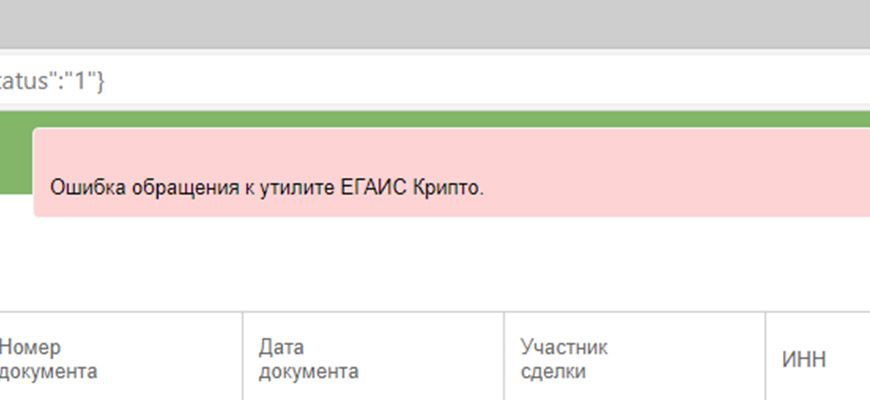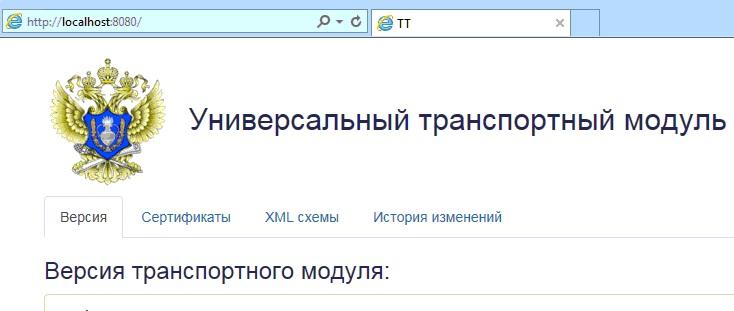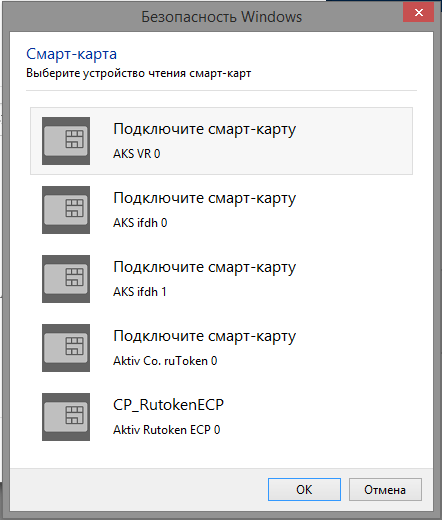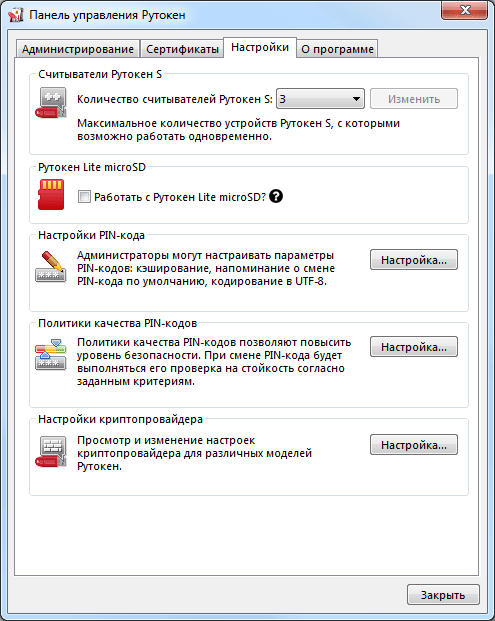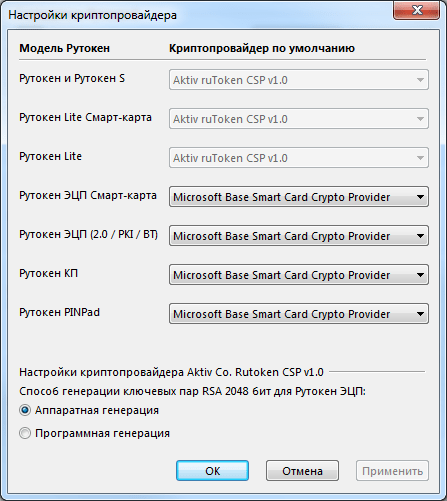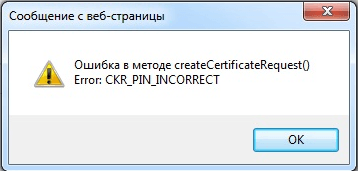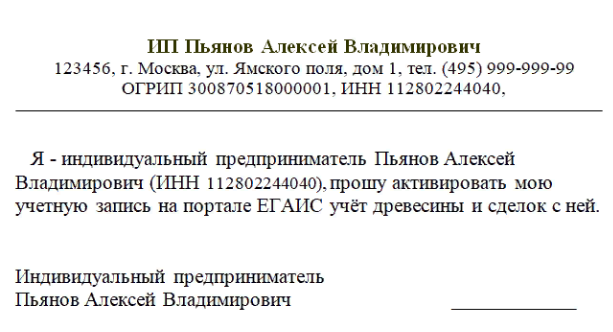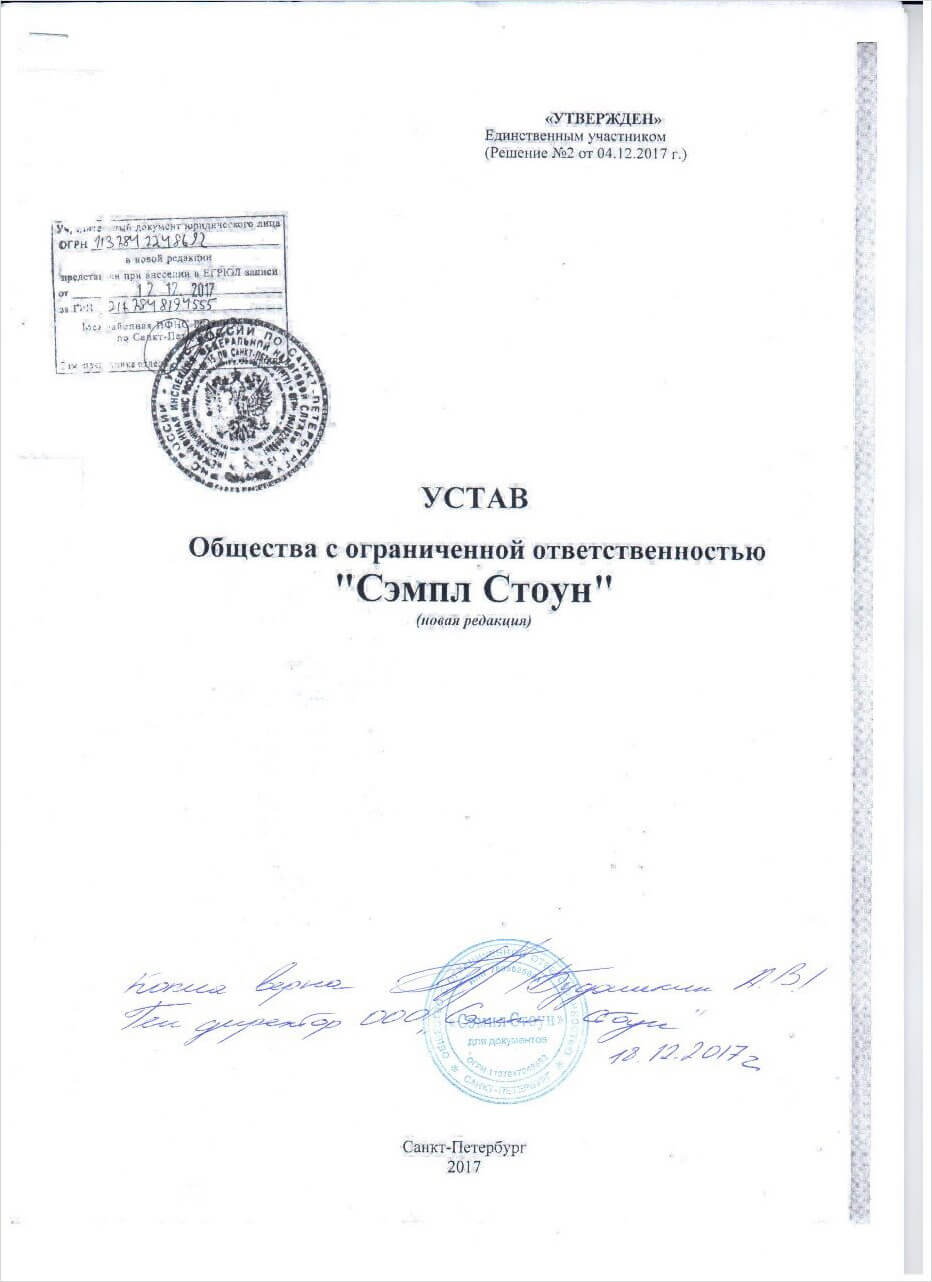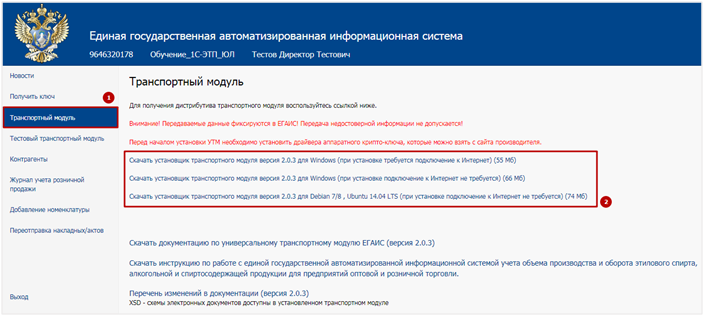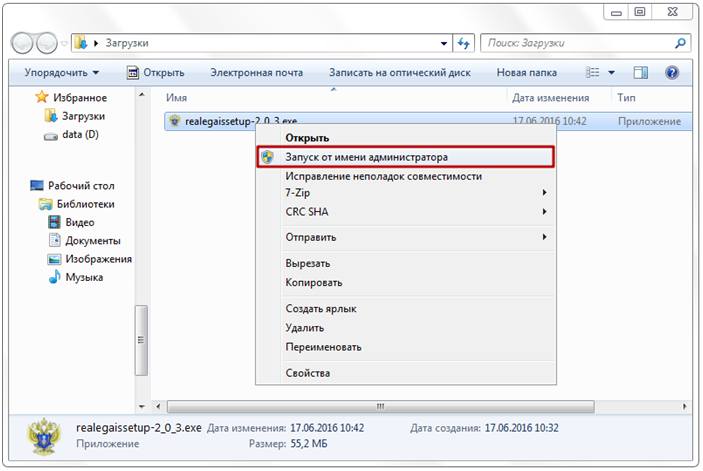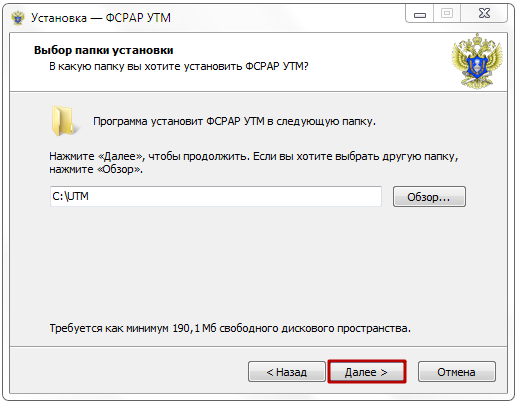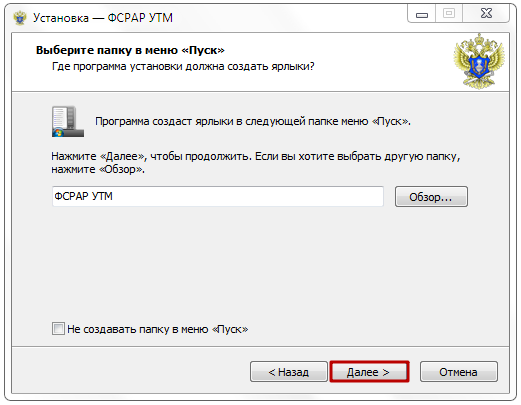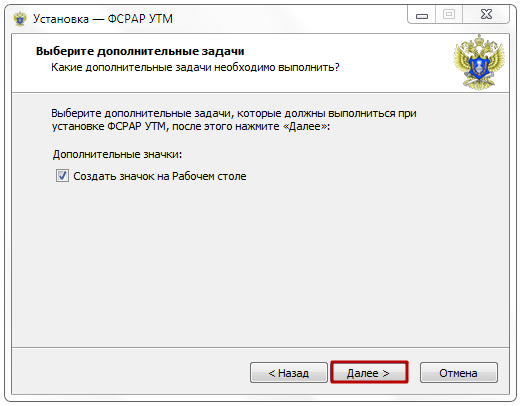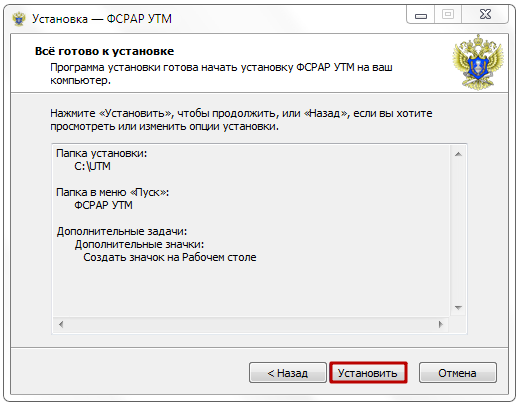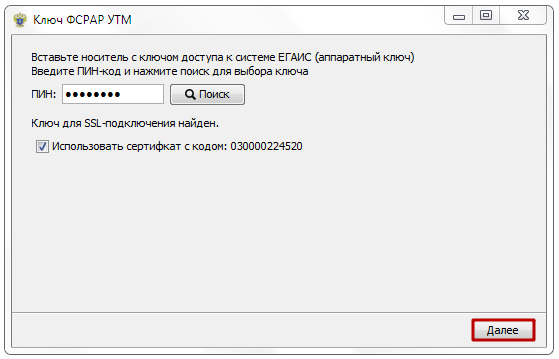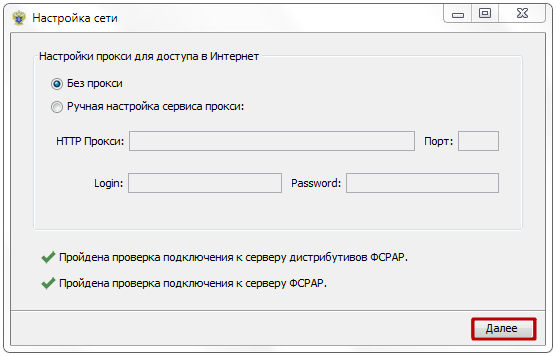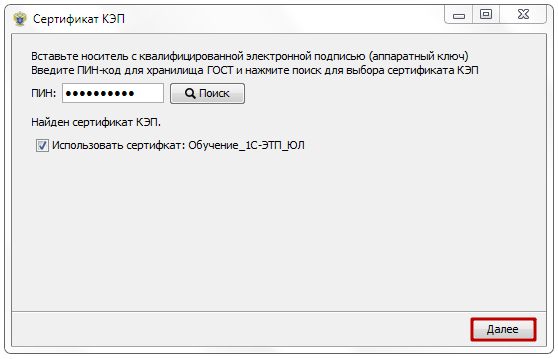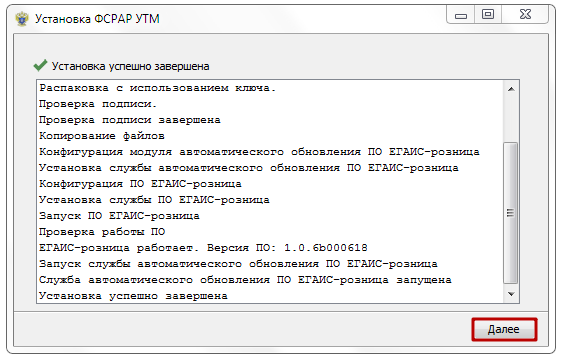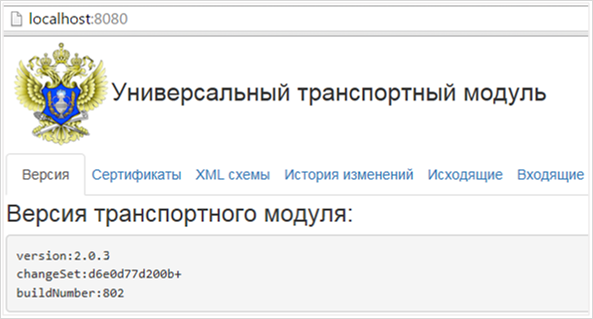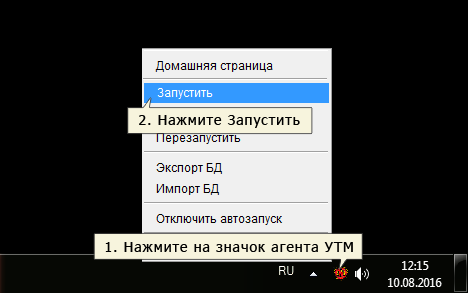С данной проблемой однажды столкнулись сотрудники одного лесхоза при переезде на новое рабочее место. После установки всего необходимого ПО для подписания, а именно — криптопро 4, ЕГАИС Крипто 2.5, поддерживаемых браузеров, выяснилось что человек таки не может подписать своей электронной подписью ни один документ из системы lesegais. Получаемая ошибка — «Ошибка обращения к утилите ЕГАИС Крипто». Чтож, сейчас решим. Базовую диагностику можно разделить на два пункта — диагностика проблем с сертификатом, или же проблема с криптопровайдером

Диагностика проблемы с сертификатом
Первым делом нам нужно понять, с чем мы столкнулись, не закончилась ли лицензия на Крипто Про (Запускаем КриптоПро CSP и смотрим нет ли там сообщения «Истекла»), верно ли построена цепочка корневых сертификатов для используемой эцп. Так что первым делом жмем пуск, набираем «Сертификаты» и запускаем оснастку. Там идем в личное — сертификаты — реестр и открываем целевой сертификат.

На сертификате не должно быть — крестов, восклицательных знаков, если они есть — правильно установите корневые сертификаты, начиная от корневого сертификата Минкомсвязи (Его пихаем в доверенные корневые центры сертификации), заканчивая сертификатом вашего удостоверяющего центра (Его устанавливаем в промежуточные центры сертификации).
Скачать эти сертификаты всегда можно на сайте вашего удостоверяющего центра, их установка в windows очень простая — правый тык на корневом сертификате — установить — поместить все сертификаты в следующее хранилище.

Пробуем подписать документ в ЛесЕгаис — если снова получаем ошибку — идем дальше.
На всякий случай, если срок действия ЭЦП подходит к концу, стоит посмотреть нет ли ошибок в закрытом ключе контейнера сертификата, почитать можно в статье: Срок действия закрытого ключа истек или 0x80090010 Отказано в доступе
Диагностика проблем с криптопровайдером
Если у нас нет проблем с построенной цепочкой сертификатов, попробуем проверить, сможет ли сам криптопровайдер что-нибудь подписать. У нас очень удобно для этого есть сама утилитка Егаис Крипто, которая висит в трее в виде зеленого замочка. Тыкаем на неё правой кнопкой — подписать файл:

Для теста выбираем любой файл для подписи, выбираем сертификат и жмем подписать. В моем случае Егаис Крипто показывал так называемую «Ошибку №Х*й» — совершенно не информативная ошибка «Не удалось создать сообщение».
Тут я и заподозрил неладное — в списке сертификатов так же присутствовал сертификат от VipNet Client, что означает так же присутствие на компьютере VipNet CSP. И возникшие догадки оказались верными — сертификат от Vipnet спокойно подписывает любой файл, значит имеем дело с конфликтом провайдеров.
VipNet CSP очень любит вызывать разные проблемы в тандеме с КриптоПро, однако сразу нестись удалять Vipnet CSP не стоит (более того — нельзя, если стоит vipnet client).
Для решения проблемы нам достаточно отключить одну галочку в vipnet csp, для чего идем в пуск, находим там наш vipnet, на вкладке дополнительно отрубаем галку «Поддержка работы VipNet CSP через Microsoft CryptoAPI», перезагружаемся и пробуем подписать документ в ЛесЕгаис. Проблема была решена.

Если же вам vipnet csp не нужен, а vipnet client у вас не установлен — можно и вовсе его удалить, однако после удаления csp придется произвести переустановку Крипто Про и Егаис крипто.
Утилита Егаис Крипто недоступна
Небольшой бонус. В последнее время в браузерах на основе хрома даже при полностью верной настройке компьютера вылазит ошибка «Утилита Егаис Крипто недоступна».
Это при том, что сама утилита — запущена и висит в трее, она спокойно подписывает файлы через правый тык и так далее. В таком случае временным решением может послужить открытие в новом окне хрома странички https://localhost:43302/index . Хром ругнется на безопасность, нам нужно прожать кнопку «дополнительно — перейти на сайт», после чего обновить страницу с запущенным ЛесЕгаисом.
Адресная строка при этом должна сообщать о недоверии к сайту, однако утилита Егаис крипто будет работать и подписывать в рамках открытой сессии.
Ошибка обращения к утилите ЕГАИС Крипто что делать?
Единая государственная автоматизированная информационная система «ЕГАИС» играет ключевую роль в контроле за оборотом алкогольной продукции в России. Она предоставляет возможность регистрации, отслеживания и контроля за всеми этапами оборота алкоголя — от производства до реализации. Важной частью данной системы является утилита «ЕГАИС Крипто», которая обеспечивает шифрование и безопасность передаваемых данных. Однако, как и любое программное обеспечение, она может столкнуться с ошибками и проблемами. В этой статье мы рассмотрим, что делать, если возникла ошибка обращения к утилите «ЕГАИС Крипто» и какие шаги предпринять для ее решения.
Содержание
- Информация об ошибке
- Как исправить ошибку обращения к утилите
- Для пользователей браузера Chrome, ранее предлагалась такая схема действий:
Информация об ошибке
Ошибка «Обращение к утилите ЕГАИС Крипто» может возникнуть при попытке использования данной утилиты для отправки или получения данных в системе ЕГАИС. Такая проблема может быть вызвана различными факторами, включая некорректные настройки, проблемы с соединением, ошибки в самом приложении или конфликты с другими программами на компьютере.
Чаще всего ошибка «Обращение к утилите ЕГАИС Крипто» возникает при использовании браузера Chrome. Даже при наличии установленной и запущенной утилиты, пользователь может столкнуться с уведомлением об ошибке.
Важно отметить, что последняя версия программы «ЕГАИС Крипто» была выпущена в 2017 году и совместима с браузером Google Chrome до 58-й версии включительно. Если у вас установлена более поздняя версия браузера, возможны конфликты с утилитой, и модуль подписания документов может быть заблокирован из-за запрета подключения к локальному ресурсу.
Кроме того, возникновение проблем с утилитой может быть связано с несоответствием требований к компьютеру. Пользователям рекомендуется изучить требования к системе, представленные в разделе 3 инструкции по работе с программой «ЕГАИС Крипто». Особое внимание следует обратить на раздел с требованиями к установленному программному обеспечению: операционной системе, версии браузера, установленной системе криптозащиты информации (СКЗИ) и сертификату удостоверяющего центра.
При возникновении ошибки рекомендуется проверить соответствие версии браузера требованиям утилиты «ЕГАИС Крипто» и обновить ее до последней доступной версии, если это необходимо. Также следует внимательно ознакомиться с требованиями к компьютеру и установленному ПО, чтобы устранить возможные конфликты и обеспечить корректную работу утилиты. При сложностях или непонимании причин ошибки всегда можно обратиться к технической поддержке для получения дополнительной помощи и консультаций.
Как исправить ошибку обращения к утилите
Для устранения проблемы обращения к утилите ЕГАИС Крипто, рекомендуется последовательно выполнить следующие действия:
- Перезагрузите компьютер и произведите очистку кэша браузера. Иногда накопившиеся временные данные могут привести к конфликтам и ошибкам в работе утилиты.
- Попробуйте использовать другой браузер. Если у вас возникают проблемы с текущим браузером, попробуйте переключиться на Internet Explorer версии 8.0 и выше, так как некоторые утилиты могут быть лучше совместимы с определенными браузерами.
- Если проблема не устранена, переустановите утилиту «ЕГАИС Крипто». Возможно, в процессе использования утилиты произошел сбой или возникли неполадки, которые можно устранить, переустановив программу.
Для пользователей браузера Chrome, ранее предлагалась такая схема действий:
- Перейдите по предложенной ссылке в ошибке, которая обозначает «localhost» (небезопасно).
- На открывшейся странице найдите опцию «Дополнительные» и выберите «Перейти на сайт localhost (небезопасно)».
- После этого кнопка для подписи документов должна стать активной, и утилита «ЕГАИС Крипто» должна корректно функционировать.
Следуя этим рекомендациям, вы сможете устранить возможные проблемы с утилитой «ЕГАИС Крипто» и обеспечить ее правильную работу на вашем компьютере. Если проблема все еще остается, рекомендуется обратиться за технической поддержкой для получения дополнительной помощи и консультаций.
Видео:
Опубликовано Обновлено
С данной проблемой однажды столкнулись сотрудники одного лесхоза при переезде на новое рабочее место. После установки всего необходимого ПО для подписания, а именно — криптопро 4, ЕГАИС Крипто 2.5, поддерживаемых браузеров, выяснилось что человек таки не может подписать своей электронной подписью ни один документ из системы lesegais. Получаемая ошибка — «Ошибка обращения к утилите ЕГАИС Крипто». Чтож, сейчас решим. Базовую диагностику можно разделить на два пункта — диагностика проблем с сертификатом, или же проблема с криптопровайдером
Диагностика проблемы с сертификатом
Первым делом нам нужно понять, с чем мы столкнулись, не закончилась ли лицензия на Крипто Про, верно ли построена цепочка корневых сертификатов для используемой эцп. Так что первым делом жмем пуск, набираем «Сертификаты» и запускаем оснастку. Там идем в личное — сертификаты — реестр и открываем целевой сертификат.
На сертификате не должно быть — крестов, восклицательных знаков, если они есть — правильно установите корневые сертификаты, начиная от корневого сертификата Минкомсвязи (Его пихаем в доверенные корневые центры сертификации), заканчивая сертификатом вашего удостоверяющего центра (Его устанавливаем в промежуточные центры сертификации).
Скачать эти сертификаты всегда можно на сайте вашего удостоверяющего центра, их установка в windows очень простая — правый тык на корневом сертификате — установить — поместить все сертификаты в следующее хранилище.
Пробуем подписать документ в ЛесЕгаис — если снова получаем ошибку — идем дальше.
На всякий случай, если срок действия подходит к концу, стоит посмотреть нет ли ошибок в закрытом ключе контейнера сертификата, почитать можно в статье: Срок действия закрытого ключа истек или 0x80090010 Отказано в доступе
Диагностика проблем с криптопровайдером
Раз у нас нет проблем с построенной цепочкой сертификатов, попробуем проверить, сможет ли сам криптопровайдер что-нибудь подписать. У нас очень удобно для этого есть сама утилитка Егаис Крипто, которая висит в трее в виде зеленого замочка. Тыкаем на неё правой кнопкой — подписать файл:
Для теста выбираем любой файл для подписи, выбираем сертификат и жмем подписать. В моем случае Егаис Крипто показывал так называемую «Ошибку №Х*й» — совершенно не информативная ошибка «Не удалось создать сообщение».
Тут я и заподозрил неладное — в списке сертификатов так же присутствовал сертификат от VipNet Client, что означает так же присутствие на компьютере VipNet CSP. И возникшие догадки оказались верными — сертификат от Vipnet спокойно подписывает любой файл, значит имеем дело с конфликтом провайдеров.
VipNet CSP очень любит вызывать разные проблемы в тандеме с КриптоПро, однако сразу нестись удалять Vipnet CSP не стоит (более того — нельзя, если стоит vipnet client).
Для решения проблемы нам достаточно отключить одну галочку в vipnet csp, для чего идем в пуск, находим там наш vipnet, на вкладке дополнительно отрубаем галку «Поддержка работы VipNet CSP через Microsoft CryptoAPI», перезагружаемся и пробуем подписать документ в ЛесЕгаис. Проблема была решена.
Если же вам vipnet csp не нужен, а vipnet client у вас не установлен — можно и вовсе его удалить, однако после удаления csp придется произвести переустановку Крипто Про и Егаис крипто.
Утилита Егаис Крипто недоступна
Небольшой бонус. В последнее время в браузерах на основе хрома даже при полностью верной настройке компьютера вылазит ошибка «Утилита Егаис Крипто недоступна».
Это при том, что сама утилита — запущена и висит в трее, она спокойно подписывает файлы через правый тык и так далее. В таком случае временным решением может послужить открытие в новом окне хрома странички https://localhost:43302/index . Хром ругнется на безопасность, нам нужно прожать кнопку «дополнительно — перейти на сайт», после чего обновить страницу с запущенным ЛесЕгаисом.
Адресная строка при этом должна сообщать о недоверии к сайту, однако утилита Егаис крипто будет работать и подписывать в рамках открытой сессии.
на каждую уникальную связку ИНН-КПП.
При не выполнении данных требований, Ваша организация не сможет благополучно приобрести сертификаты КЭП и подключиться к ЕГАИС.
Утилита егаис крипто недоступна, что делать?
3. 3.2. Для просмотра свойств поставленного удостоверения, поэтапно нажмите в меню команд разделы «Сервис» – «Свойства обозревателя». В окне «Свойства обозревателя» отправьтесь на вкладку «Содержание» и перейдите на кнопку «Сертификаты». После этого обнаружится окно «Сертификаты», в котором стоит избрать закладку «Доверенные корневые центры сертификации» и отыскать в списке установленных сертификатов сертификат УЦ ГАРАНТ. 4.
Подключение к егаис
Ошибка обращения к утилите егаис крипто
Как настроить компьютер для работы с егаис
Для установки на ваш компьютер личного сертификата с ключевого носителя (USB-носителя или устройства Rutoken), вставьте его в компьютер и запустите программу «КриптоПро CSP»: «Пуск» – «Панель управления» – «КриптоПро CSP», затем воспользоваться функцией «Мастер импорта сертификатов» и провести необходимые действия. 5. Зарегистрироваться на портале ЕГАИС, осуществить ввод в систему требуемых документов (деклараций) и подписать их электронной подписью. Для этого осуществите ввод в систему требуемых документов в соответствии с инструкциями по вводу, скачать которые можно на странице портала «Техподдержка» .
Ошибка обращения к утилите егаис крипто.
- о правовых лицах, совершающих деревозаготовки;
- о сделках по аренде лесных уделов и договорах приобретения-сбыта лесонасаждений;
- о лесных нормативно-правовых актах;
- о докладах применения лесных материалов и др.
- о других договорах, предвиденных установками Лесного кодекса; о правах лиц на эксплуатацию участков;
- о заявлениях по заготовке древесных материалов; о рапортах о пользовании лесонасаждениями частными предпринимателями; об объеме отмеченной древесины.
Работа системы по учету древесины заключается как в строительстве базы фактических правоотношений, так и создаваемых в процессе их исполнения документов, которые разрешают вычислить то, насколько правомерны сделки с древесиной.
Подключаемся к егаис.
Ошибка обращения к утилите егаис крипто что делать
Проблема решилась довольно просто.
Я проверила, утилита была установлена несколько дней назад. Как оказалось, нужно было зайти через браузер Эксплорер и проблема отпала сама собой.
Этот вопрос можно решить другим путем, если вход инициируется с браузера Google Chrome:
Нужно перейти по предложенной ссылке, на странице нажать кнопочку «Дополнительные», а затем на кнопку «Перейти на сайт localhost» (даже при указании о том, что это небезопасно). После выполнения этой процедуры уведомление автоматически должно пропасть, а кнопочка подписания документов электронной подписью активизироваться.
Ошибка обращения к утилите егаис крипто. как исправить
Правда, перед тем, как завести личный кабинет, какие-то организации все-таки придется посетить, чтобы приобрести оборудование и выполнить технические требования. Как подключить к ЕГАИС розничный магазин и что вам для этого понадобится? Для подключения:
- компьютер с выходом в интернет со скоростью от 256 кбит/с и выше,
- крипто-ключ JaCarta,
- УТМ (Универсальный транспортный модуль),
- товароучетная программа для ЕГАИС (поддерживает обмен данными с УТМ),
- усиленная КЭП (квалифицированная электронная подпись).
А теперь подробнее о том, что нужно для подключения к ЕГАИС и где это взять.
Егаис крипто сертификаты в системе отсутствуют
Для этого перейдите в соответствующий пункт меню и выполните запрос указав ИНН контрагента.
Как получить сертификат для егаис (jacarta и кэп)
Рис. 13. Получение ключа В центре страницы появятся точки с адресами, которые зарегистрированы в системе ЕГАИС. Найдите нужную и нажмите кнопку «Сформировать ключ».
Запустится процесс создания сертификата.
Рис. 15. Дополнительный ввод ПИН-кода Дождитесь завершения формирования RSA сертификата.
Ошибка обращения к утилите егаис крипто учет древесины
Устанавливаем ПО для работы с крипто-ключом JaCarta Как мы уже говорили, используемый в системе крипто-ключ JaCarta содержит в себе два хранилища ГОСТ и PKI, для работы с каждым из них требуется свое ПО, которое можно скачать и установить по отдельности, также имеется единый клиент, который объединяет все необходимые инструменты в одном пакете. Перейдем на страницу http://www.aladdin-rd.ru/support/downloads/jacarta/ и ознакомимся со списком предлагаемого ПО.
Требования к кассовому компьютеру:
- процессор x86 с тактовой частотой 2 ГГц либо выше,
- 2 Гб оперативной памяти,
- сетевой контроллер Ethernet 100/1000 Mbps с разъемом RJ45,
- Windows 7 или выше,
- Java 8 или выше.
Сканеры для ЕГАИС 2D-сканер штрихкода необходим, чтобы проверять продукцию перед тем, как она попадет на прилавок, а также непосредственно при продаже.
Ошибка обращения к утилите егаис крипто лес что делать
Квалифицированная электронная подпись», СКЗИ «КриптоПро CSP» (платформой для деятельности с удостоверениями ключей электронных подписей) и пакет необходимых, прилагающихся услуг.
Ошибка обращения к утилите егаис крипто как устранить
Требования к реквизитам организации для подключения к ЕГАИС Для того, чтобы подключиться к ЕГАИС, Вы должны привести реквизиты своей организации в соответствии с требованиями ФСРАР. Требования ФСРАРа следующие:
- ЕГАИС должен быть подключен в местах осуществления деятельности организации согласно таблице ниже.
- У каждого подразделения организации должно быть уникальное КПП.
- Если юридический и фактический адреса разные, то по фактическому адресу должно быть КПП, отличное от юридического.
- Все адреса мест осуществления деятельности и их КПП должны быть отражены в реестре лицензий ФСРАР
- Сертификат КЭП и носитель JaCarta приобретаются на каждое подразделение, т.е.
Ошибка обращения к утилите егаис крипто что это
Для ЕГАИС используются два сертификата: ГОСТ сертификат для юридической значимости ТТН; RSA сертификат для идентификации контрагента. Каждый сертификат действует один год с момента его формирования. ГОСТ сертификат формирует удостоверяющий центр, поэтому для его продления обратитесь в удостоверяющий центр. RSA сертификат формируется на портале ЕГАИС, поэтому вы можете самостоятельно заменить его.
Чтобы решить проблему, нужно очистить раздел PKI от старого RSA сертификата и записать туда новый.
Шаг 1. Переключение в режим администрирования В меню «Пуск» найдите приложение «Единый клиент JaCarta» и откройте его.
Рис. 2. Переключение в режим администрирования Вновь откроется рабочая область программы. Перейдите на вкладку PKI.
Ошибка обращения к утилите егаис крипто firefox
Для получения классификатора алкогольной продукции следует указать ИНН производителя или импортера.
На этот пункт следует обратить особое внимание: именно ИНН производителя (импортера), а не поставщика. Затем, получив запрошенный классификатор, следует сопоставить его с данными справочников программы, для этого выбираем соответствующие пункты в классификаторе (слева) и справочнике (справа) и нажимаем кнопку Сопоставить. Сопоставленные позиции подсвечиваются зеленым цветом.
Как видим, ничего особо сложного в практическом внедрении ЕГАИС нет. Как видим, ничего особого от системы не требуется, если вы используете актуальные версии ОС и регулярно обновляете систему — все необходимое у вас уже есть, в противном случае необходимо будет привести ПО в соответствие.
Электронная подпись в «ЕГАИС Крипто» лес
Система ЕГАИС учета древесины используется с 2015 года согласно законодательству РФ. В ней фиксируются договора и ведется регистрация сделок с древесиной в период вывоза из лесонасаждений. Учет производится только единожды, до вывоза дерева из леса. Также система собирает информацию:
- о правовых лицах, совершающих деревозаготовки;
- о сделках по аренде лесных уделов и договорах приобретения-сбыта лесонасаждений;
- о лесных нормативно-правовых актах;
- о докладах применения лесных материалов и др.
- о других договорах, предвиденных установками Лесного кодекса; о правах лиц на эксплуатацию участков;
- о заявлениях по заготовке древесных материалов; о рапортах о пользовании лесонасаждениями частными предпринимателями; об объеме отмеченной древесины.
Работа системы по учету древесины заключается как в строительстве базы фактических правоотношений, так и создаваемых в процессе их исполнения документов, которые разрешают вычислить то, насколько правомерны сделки с древесиной. Заготовки ценных пород особенно сильно контролируются властями и здесь ЕГАИС помогает выявлять и пресекать нарушения в сфере торговых связей с древесиной. К ценным породам дерева относятся: бук, дуб, ясень.
Источники и каналы предоставления данных в ЕГАИС
Сведения в ЕГАИС лес обязаны предоставлять: представители органов наделенных полномочиями государственной власти, органы муниципального самоуправления, правовые лица, частные бизнесмены, Рослесхоз. Учтено, также, и последующее поэтапное повышение списка возможностей.
C 1 июля 2015 лета вошло в силу решение Правительства Российской Федерации, принятое 6 января 2015 г. В соответствии с этим актом правовые лица и частные лица, осуществившие торговые операции с деревом, передают диспетчеру ЕГАИС лес декларации о контрактах с древесными материалами. Все данные и сведения поступают в систему в электронном формате и, с января 2016 года, обосновываются усиленной компетентной виртуальной подписью персоны, обязанной предъявить информацию.
Особенности оформления электронной подписи
Представленный подтверждающий центр ФГУП «ЦентрИнформ» рекомендует всем заинтересованным лицам обзавестись квалифицированной виртуальной подписью для операций с древесиной в ЕГАИС лес. Для этого нужно:
- Пройти регистрацию на сайте, в рубрике «заказать подпись» нажать на «Квалифицированная электронная подпись», СКЗИ «КриптоПро CSP» (платформой для деятельности с удостоверениями ключей электронных подписей) и пакет необходимых, прилагающихся услуг.
- Оплатить счет, который автоматически высветится в личном кабинете.
- Осуществить запись по телефону для доступа к ключу подписи.
- Явиться со всеми требуемыми актами в офис по работе с клиентами.
С целью работы с ЭП на сайте ЕГАИС необходимо:
- Импортировать СКЗИ «КриптоПро»;
- Внедрить программу «ЕГАИС Крипто» («КриптоЭкспресс» для ЕГАИС);
- Совершить установку сертификата УЦ;
- Установить индивидуальное удостоверение с главного источника;
- Подтвердить информацию на портале ЕГАИС, произвести ввод в систему запрашиваемых удостоверений (деклараций) и поставить на них электронную подпись.
1. Как установить СКЗИ «КриптоПро»
1.1. Поставьте нужную модификацию СКЗИ «КриптоПро CSP» (3.6 или 3.9) согласно купленной вами лицензии. Последующее внедрение делается в согласовании с оповещениями, являемыми программой импорта.
1.2. Впоследствии введите уникальный номер, указанный в лицензионном бланке, на право обладания СКЗИ «КриптоПро CSP». Для этого включите программный модуль «КриптоПро PKI»: «Пуск» – «Программы» – «Крипто-Про» – «КриптоПро PKI». Во всплывшем окне для проверки содержания пункта «Управление лицензиями» клацните один раз по значку «+» слева от наименования пункта. Далее щелкните правой кнопкой мыши по элементу «КриптоПро CSP» и в открывшемся меню выберите последовательно разделы «Все задачи » – «Ввести серийный номер…».
1.3. После завершения процесса установки перезагрузите компьютер.
2. Установка программы «ЕГАИС Крипто» («КриптоЭкспресс» для ЕГАИС) осуществляется в два этапа. Первый начинается со скачивания и импорта дистрибутива программы «ЕГАИС Крипто» по ссылке http://lesegais.ru/upload/EgaisCryptoExpressSetup.exe и последующим перезапуском компьютера. При каждом запуске ОС эта программа будет автоматически загружаться, а ее иконка будет размещена на панели задач.
3. Установка Сертификата УЦ ООО «Электронный экспресс»
3.2. Для просмотра свойств поставленного удостоверения, поэтапно нажмите в меню команд разделы «Сервис» – «Свойства обозревателя». В окне «Свойства обозревателя» отправьтесь на вкладку «Содержание» и перейдите на кнопку «Сертификаты». После этого обнаружится окно «Сертификаты», в котором стоит избрать закладку «Доверенные корневые центры сертификации» и отыскать в списке установленных сертификатов сертификат УЦ ГАРАНТ.
4. Установка индивидуального сертификата с главного источника
4.1. Для начала стоит отрегулировать программу Internet Explorer и внести местоположение портала в надежные узлы. Осуществить это можно следующим образом: отсортировать в меню задач закладки «Сервис» – «Свойства обозревателя». В «свойствах обозревателя» перейти на пункт «Безопасность», выделить курсором пометку «Надежные узлы» и нажать кнопку «Узлы».
4.2. В отдельном окне для присоединения в зону избранного веб-узла, введите адрес http://lesegais.ru/ в область «Добавить в зону следующий узел» и дальше поэтапно воспользуйтесь кнопками «Добавить» и «Закрыть».
4.3. Для установки на ваш компьютер индивидуального сертификата с главного носителя (USB- носителя или устройства Rutoken), добавьте его в компьютер и запустите программу «КриптоПроCSP»: «Пуск» – «Панель управления» – «КриптоПро CSP» (либо «Пуск» — «Настройка» – «Панель управления» – «КриптоПро CSP»).
В предоставленном окне пройдите на закладку «Сервис» и нажмите кнопку «Просмотреть сертификаты в контейнере…»
Далее потребуется в окне «Сертификаты в контейнере закрытого ключа» нажать на кнопку «Обзор». После чего будет предложено окно «Выбор ключевого контейнера», а в нем после отбора подходящего контейнера, надо подтвердить предпочтение кнопкой «ОК». Наименование ключевого контейнера автоматически впишется в соответствующую графу.
Кнопка «Далее» откроет в последующем окне с данными удостоверения, вкладыш «Свойства». Результат — появится окно просмотра, с кнопкой «Установить Сертификат». После открытия окна «Мастер импорта сертификатов» потребуется использовать кнопку «Далее». В последующем окне надлежит ввести тумблер выбора хранилища в положение «Поместить все сертификаты в следующее хранилище», а с помощью клавиши «Обзор» – обозначить в качестве названия банка данных «Личные» и нажать кнопку «Далее»
Работа мастера импорта сертификатов будет завершена нажатием кнопки «Готово» и кнопки «ОК». Успешный импорт сертификата дает возможность подписать декларацию о сделке. Важно упомянуть, что только информация со статусом «Подписан» считается поданной в ЕГАИС учета древесины. Для настройки рабочего места по осуществлению деятельности с электронной подписью всем заявителям необходимо задействовать Памятку по ЭП, расположенную на портале.
Особенности практического применения системы
Принципиальное значение имеет, что несвоевременная подача или отсутствие подачи декларации, а также предоставление ложной информации, влечет взыскание в размере от 5 до 20 тыс рублей для должностных лиц, для предпринимателей – от 7 до 25 тысяч рублей, юридические же лица будут обязаны выплатить сумму в размере от 100 до 200 тыс. рублей (подробнее о штрафах).
Что необходимо знать о заявлениях или декларациях по контрактам с древесиной:
- Заявление вручается юридическими субъектами и индивидуальными коммерсантами, производящими операции с древесиной.
- Заявление предоставляется оператору ЕГАИС учета древесины строго в форме электронного удостоверения.
- Декларация доставляется в период 5 рабочих дней со дня совершения сделки.
- Подача заявления должна быть не позже чем за день до перевоза дерева.
- В декларацию следует добавлять изменения о практическом объеме транспортировки древесины, во временном отрезке договора, на базе которого существующая декларация была преподнесена, но не реже раза в 30 дней.
- Заявление подается отдельно по всем операциям, будь то купля или продажа. То есть покупателем и продавцом.
Учет сделок с древесиной в ЕГАИС обязаны вести и индивидуальные фирмы, и органы местной и государственной власти. Регулировать любую сделку с древесиной входит в обязанности органов управления, поскольку они отвечают за:
- Передачу лесных угодий в распоряжение разным хозяйственным субъектам.
- Контроль над договорами приобретения-сбыта лесонасаждений
- Прием докладных бумаг и деклараций о применении различными субъектами правовых мер в отношении лесополос
Применение данной системы всеми лицами или органами власти является бесплатным. Информация, отражаемая в ЕГАИС с учетом правоотношений для контрактов с древесиной, должна быть конфиденциальна по закону о персональных данных.
Ошибки в работе ЕГАИС – как исправить?
Статьи по теме
Сегодня все предприниматели, кто занимается продажей алкогольной продукции, должны передавать информацию в ЕГАИС. Многие в ходе работы с системой столкнулись с рядом трудностей и ошибок. В нашем материале рассмотрим самые распространенные ошибки и методы их устранения.
Внедрение системы ЕГАИС
ЕГАИС — единая информационная система, в которую стекается абсолютно вся информация, касающаяся продаж алкогольной продукции, пива и пивных напитков.
Система работает в несколько этапов:
-
Первый этап — когда весь алкогольный и пивной ритейл передает в ЕГАИС информацию о закупленной продукции. Этот этап специалисты по алкогольному ритейлу называют «Подтверждением закупок».
Проще говоря, все, кто закупает алкоголь и пиво (это и крупные и мелкие продавцы, включая ИП, продающих пиво в розлив) передают в ЕГАИС информацию о том, что они принимают от поставщика продукции накладные на нее. Это и называется подтверждением закупок.
Продавец, помимо того, что подтверждает закупки, передавая в ЕГАИС каждую полученную и принятую от поставщика накладную,также подтверждает и продажи.
Это происходит следующим образом: каждая бутылка продаваемого алкоголя промаркирована специальным штрих-кодом. Продавая алкоголь, с помощью специального сканера штрих-кодов в ЕГАИС будет передаваться информация о реализованной продукции.
Кроме того, каждая такая продажа сопровождается печатью специального кассового чека с QR-кодом, считав который, любой покупатель сможет буквально тут же, не отходя от кассы, узнать всю информацию о только что купленной бутылке с алкогольным напитком.
Попробуйте онлайн-кассу Бизнес.Ру, которая полностью соответствует 54-ФЗ и поддерживает ЕГАИС. С умной кассой вы сможете работать без интернета неограниченное время и продавать как крепкий алкоголь, так и разливные напитки. Попробуйте онлайн-кассу Бизнес.Ру прямо сейчас>>>
Вебинар по работе с ЕГАИС. Видео
Ошибка передачи данных в ЕГАИС: виды ошибок
Все проблемы и ошибки, которые у продавцов алкоголя и пива возникают при подключении к ЕГАИС и работе с системой, можно разделить на группы:
- Ошибки, связанные с отсутствием понимания системы ЕГАИС. Эта проблема решается просто: необходимо посвятить некоторое количество времени изучению темы;
- Ошибки и трудности, связанные с так называемым человеческим фактором. Эти трудности близки первой группе, отчасти они пересекаются, либо вытекают из нее. Решается тоже достаточно легко: изучение материала, темы, и аккуратное внедрение системы;
- Ошибки и неполадки технического характера, которые связаны с некорректной работой либо программных продуктов, либо они связаны с самой системой ЕГАИС.
Весь необходимый набор функций для интеграции и работы с ЕГАИС есть у сервиса Бизнес.Ру. Программа поддерживает современное кассовое оборудование, а также позволяет вести учет товара в соответствии с требованиями ЕГАИС. Попробуйте все возможности сервиса Бизнес.Ру в работе с ЕГАИС прямо сейчас>>>
Как исправить ошибки
В зависимости от того, какие ошибки в ЕГАИС имеются в виду, есть разные способы их исправления:
1. Ошибка при подтверждении в ЕГАИС.
Ошибка, которую нельзя исправить. Предприниматель (менеджер магазина или оператор), вводя информацию для передачи в ЕГАИС, делает какую-то ошибку, не важно, какую – в наименовании, в сумме, в реквизитах документа и т. п.
Обнаружив ошибку, предприниматель, естественно, хочет ее исправить, но уже не может: система этого не позволяет. Это проблема человеческого фактора и невнимательности.
Рецепт от этой ошибки прост: чтобы не получилась ошибка при подтверждении в ЕГАИС, необходимо перепроверять вводимую информацию перед ее отправкой в систему. Необходимо быть более внимательным.
2.
Ошибка Джакарты – ошибка крипто-ключа JaCarta
.
Имеется в виду ошибка пароля. Специалисты организации, которая выдает предпринимателю крипто-ключ и записывает на него квалифицированную электронную подпись, например, ФГУП «Центринформ», присваивает этому крипто-ключу пароль.
Бывают случаи, когда этот пароль или на крипто-ключ не установят, не присвоят, либо забудут сказать его предпринимателю. Соответственно, нужно снова связать с этой организацией, где вы брали крипто-ключ, съездить туда и взять пароль;
3.
Следующая ошибка – невозможность установить УТМ на компьютер.
Это чаще всего случается из-за проблем с операционной системой Windows, установленной на вашем компьютере.
Операционная система может быть захламлена, то есть, у нее могут быть нарушены настройки, либо у вас установлена старая версия Windows;
4.
Периодические проблемы с запуском служб УТМ
.
Это чаще возникает из-за проблем с операционной системой Windows и ее компонентов. В частности, это могут проблемы с правами доступа, с наличием брандмауэра или антивирусной программы, которые могут блокировать работу УТМ.
В данном случае необходимо обратиться к программисту, который диагностирует проблему более корректно и, соответственно, решит ее;
Профессиональная автоматизация товароучета в рознице. Наведите порядок в вашем магазине
Возьмите под контроль продажи и отслеживайте показатели по кассирам, точкам и организациям в реальном времени из любого удобного места, где есть интернет. Формируйте потребности точек и закуп товаров в 3 клика, печатайте этикетки и ценники со штрих кодом упрощая жизнь себе и своим сотрудникам. Формируйте базу клиентов с помощью готовой системы лояльности, используйте гибкую систему скидок для привлечения клиентов в не пиковые часы. Работайте как большой магазин, но без затрат на специалистов и серверное оборудование уже сегодня, начиная зарабатывать больше уже завтра.
5.
Следующая ошибка, которая касается непосредственно работы и передачи в ЕГАИС данных. Поставщик алкогольной продукции или пива прислал вам некорректную электронную накладную
. Например, в ней отсутствует какая-то важная информация – номер, данные по продукции и т. д.
Такую накладную принимать не нужно. Она может вообще не прийти, например, ваша учетная программа ее не распознает. В таком случае также необходимо вновь связаться с поставщиком и запросить накладную;
6.
Еще одна ошибка передачи в ЕГАИС данных – пересортица
.
Возникает, когда бумажная накладная не соответствует электронной накладной. В этом случае необходимо, во-первых, пересчитать фактическую поставку и сверить эти фактические данные с обеими накладными.
Во-вторых, необходимо связаться с поставщиком, попросить разобраться и прислать правильные накладные;
7. Не приходит ответ от ЕГАИС
.
Повысьте эффективность работы магазина за 1 месяц
Сервис позволит повысить эффективность работы магазина за счет сокращения потерь товарных остатков, значительно ускорить процесс переоценок, печати ценников/этикеток, строго дисциплинировать работу кассира и ограничить его возможности при работе с скидками/продажами по свободной цене.
Вы подтвердили закупку, передали в ЕГАИС соответствующую информацию, но от системы нет подтверждения, что информация получена. Как правило, в данном случае речь идет о сбое (временном сбое) в работе ЕГАИС. В данном случае необходимо братиться к помощи программиста, который точно диагностирует проблему.
Для установки на ваш компьютер индивидуального сертификата с главного носителя (USB- носителя или устройства Rutoken), добавьте его в компьютер и запустите программу «КриптоПроCSP»: «Пуск» – «Панель управления» – «КриптоПро CSP» (либо «Пуск» — «Настройка» – «Панель управления» – «КриптоПро CSP»).В предоставленном окне пройдите на закладку «Сервис» и нажмите кнопку «Просмотреть сертификаты в контейнере…» Далее потребуется в окне «Сертификаты в контейнере закрытого ключа» нажать на кнопку «Обзор». После чего будет предложено окно «Выбор ключевого контейнера», а в нем после отбора подходящего контейнера, надо подтвердить предпочтение кнопкой «ОК». Наименование ключевого контейнера автоматически впишется в соответствующую графу. Кнопка «Далее» откроет в последующем окне с данными удостоверения, вкладыш «Свойства». Результат — появится окно просмотра, с кнопкой «Установить Сертификат».
Лесной форум гринпис россии
S 06.07.17 — 13:25 Господа, просветите, кто в тебе. Это распространяется на магазины, торгующие пиломатериалами? Рекламное место пустует toypaul 1 — 06.07.17 — 13:29 может той древесины что на спирт идет 🙂 2S 2 — 06.07.17 — 13:30 (1) да хрен их разбери toypaul 3 — 06.07.17 — 13:32 В соответствии с нормами, принятыми властями, правоотношения с участием юрлиц и ИП, предмет которых — сделки с древесиной на стадии вывоза из леса, подлежат учету в ЕГАИС. В соответствии с разъяснениями компетентных органов, учет древесины должен быть осуществлен хозяйствующим субъектом только 1 раз — до того момента, как она будет вывезена из леса. После этого задействования ЕГАИС не предполагается. Но учет древесины в соответствии с иными нормами законодательства, а также внутрикорпоративными стандартами, впоследствии также может осуществляться.
Утилита егаис крипто недоступна, что делать?
Все действия, связанные с транспортировкой, заготовкой, продажей и покупкой древесины, необходимо регистрировать в Рослесхозе в электронном виде через Единую государственную автоматизированную информационную систему учета древесины (ЛесЕГАИС). Кому и в какой срок нужно подавать сведения в ЛесЕГАИС и какой электронной подписью их заверять? Кто и какие сведения подает в ЕГАИС учета древесины Лесной кодекс (в ред. федерального закон от 28.12.2013 № 415-ФЗ) обязывает всех юридических лиц и индивидуальных предпринимателей регистрировать в ЛесЕГАИС каждую сделку, связанную с заготовкой, приобретением или продажей древесины, в том числе по импорту и экспорту леса. До 1 июля 2017 года эта обязанность распространялась только на сделки с «круглым» лесом — спиленными и очищенными стволами деревьев.
Off: егаис «учёт древесины и сделок с ней»
Каким образом они должны зарегистрироваться?» «Лица, являющиеся покупателями древесины, т.е. сторонами сделки с древесиной, обязаны в соответствии со ст. 50.5 Лесного кодекса Российской Федерации, представить оператору ЕГАИС учета древесины и сделок с ней декларацию о сделках с древесиной в форме электронного документа, подписанного электронной подписью, с использованием информационно-телекоммуникационных сетей общего пользования, в том числе, сети «Интернет», включая единый портал государственных и муниципальных услуг. Постановление Правительства Российской Федерации от 06 января 2015 года № 11 «Об утверждении Правил представления декларации о сделках с древесиной» вступает в силу с 01 июля 2015 года.» Молочный брат 32 — 06.07.17 — 14:33 (31) Аналогично просто жители деревень и мелких городов.
Электронная подпись для егаис учета древесины
Учет производится только единожды, до вывоза дерева из леса. Также система собирает информацию:
- о правовых лицах, совершающих деревозаготовки;
- о сделках по аренде лесных уделов и договорах приобретения-сбыта лесонасаждений;
- о лесных нормативно-правовых актах;
- о докладах применения лесных материалов и др.
- о других договорах, предвиденных установками Лесного кодекса; о правах лиц на эксплуатацию участков;
- о заявлениях по заготовке древесных материалов; о рапортах о пользовании лесонасаждениями частными предпринимателями; об объеме отмеченной древесины.
Работа системы по учету древесины заключается как в строительстве базы фактических правоотношений, так и создаваемых в процессе их исполнения документов, которые разрешают вычислить то, насколько правомерны сделки с древесиной.
Они покупают дрова Garykom 33 — 06.07.17 — 14:33 (31)+ Я когда впервые это прочитал, даже не смог себе представить все эти тыщщи (если не десятки тыщ) сельских детских садов/школ и прочих организаций только бюджетных которые дрова покупают… А если туда добавить покупку пиломатериалов любым юрлицом или ИП… Рекламное место пустует Garykom 34 — 06.07.17 — 14:34 (32) Нет на физиков закон не распространяется, с ними будет отчитываться только тот (юрик/ИП) кто им продал.
HeKrendel 35 — 06.07.17 — 14:42 (0) Спасибо что поднял тему. спас от проблем. Основная теорема систематики: Новые системы плодят новые проблемы.ВНИМАНИЕ! Если вы потеряли окно ввода сообщения, нажмите Ctrl-F5 или Ctrl-R или кнопку «Обновить» в браузере.Тема не обновлялась длительное время, и была помечена как архивная.
Егаис лес не работает кнопка подписаться
Проблема решилась довольно просто. После попытки авторизации на портале ГесГАИС через браузер Mozilla у меня появилось уведомление о недоступности утилиты EGAISCrypto с предложением установить эту утилиту и ссылкой на соответствующий ресурс. Я проверила, утилита была установлена несколько дней назад. Как оказалось, нужно было зайти через браузер Эксплорер и проблема отпала сама собой.
Этот вопрос можно решить другим путем, если вход инициируется с браузераПосле выполнения этой процедуры уведомление автоматически должно пропасть, а кнопочка подписания документов электронной подписью активизироваться. PS.
Квалифицированная электронная подпись», СКЗИ «КриптоПро CSP» (платформой для деятельности с удостоверениями ключей электронных подписей) и пакет необходимых, прилагающихся услуг.
- Оплатить счет, который автоматически высветится в личном кабинете.
- Осуществить запись по телефону для доступа к ключу подписи.
- Явиться со всеми требуемыми актами в офис по работе с клиентами.
С целью работы с ЭП на сайте ЕГАИС необходимо:
- Импортировать СКЗИ «КриптоПро»;
- Внедрить программу «ЕГАИС Крипто» («КриптоЭкспресс» для ЕГАИС);
- Совершить установку сертификата УЦ;
- Установить индивидуальное удостоверение с главного источника;
- Подтвердить информацию на портале ЕГАИС, произвести ввод в систему запрашиваемых удостоверений (деклараций) и поставить на них электронную подпись.
1. Как установить СКЗИ «КриптоПро» 1.1.
- Настроить в системе рабочее место для своей организации.
Зарегистрироваться в системе и получить доступ в личный кабинет. Для этого нужно заполнить анкету и заверить ее электронной подписью. После успешной регистрации пользователь получит логин, повторяющий его ИНН, и пароль для доступа в личный кабинет.
С электронной подписью на портале можно оформлять следующие документы:
- договоры купли-продажи древесины,
- декларации о сделках,
- госконтракты,
- договоры аренды лесных участков,
- права пользования лесными участками и другие документы.
Обратите внимание, что в России действуют несколько автоматизированных систем, с помощью которых правительство контролирует продажу различных товаров — например, ЕГАИС ФСРАР продаж алкоголя, ЕГАИС маркировки меховых изделий.
Система ЕГАИС учета древесины используется с 2015 года согласно законодательству РФ. В ней фиксируются договора и ведется регистрация сделок с древесиной в период вывоза из лесонасаждений. Учет производится только единожды, до вывоза дерева из леса. Также система собирает информацию:
- о правовых лицах, совершающих деревозаготовки;
- о сделках по аренде лесных уделов и договорах приобретения-сбыта лесонасаждений;
- о лесных нормативно-правовых актах;
- о докладах применения лесных материалов и др.
- о других договорах, предвиденных установками Лесного кодекса; о правах лиц на эксплуатацию участков;
- о заявлениях по заготовке древесных материалов; о рапортах о пользовании лесонасаждениями частными предпринимателями; об объеме отмеченной древесины.
Работа системы по учету древесины заключается как в строительстве базы фактических правоотношений, так и создаваемых в процессе их исполнения документов, которые разрешают вычислить то, насколько правомерны сделки с древесиной. Заготовки ценных пород особенно сильно контролируются властями и здесь ЕГАИС помогает выявлять и пресекать нарушения в сфере торговых связей с древесиной. К ценным породам дерева относятся: бук, дуб, ясень.
Источники и каналы предоставления данных в ЕГАИС
Сведения в ЕГАИС лес обязаны предоставлять: представители органов наделенных полномочиями государственной власти, органы муниципального самоуправления, правовые лица, частные бизнесмены, Рослесхоз. Учтено, также, и последующее поэтапное повышение списка возможностей.
C 1 июля 2015 лета вошло в силу решение Правительства Российской Федерации, принятое 6 января 2015 г. В соответствии с этим актом правовые лица и частные лица, осуществившие торговые операции с деревом, передают диспетчеру ЕГАИС лес декларации о контрактах с древесными материалами. Все данные и сведения поступают в систему в электронном формате и, с января 2016 года, обосновываются усиленной компетентной виртуальной подписью персоны, обязанной предъявить информацию.
Особенности оформления электронной подписи
Представленный подтверждающий центр ФГУП «ЦентрИнформ» рекомендует всем заинтересованным лицам обзавестись квалифицированной виртуальной подписью для операций с древесиной в ЕГАИС лес. Для этого нужно:
- Пройти регистрацию на сайте, в рубрике «заказать подпись» нажать на «Квалифицированная электронная подпись», СКЗИ «КриптоПро CSP» (платформой для деятельности с удостоверениями ключей электронных подписей) и пакет необходимых, прилагающихся услуг.
- Оплатить счет, который автоматически высветится в личном кабинете.
- Осуществить запись по телефону для доступа к ключу подписи.
- Явиться со всеми требуемыми актами в офис по работе с клиентами.
С целью работы с ЭП на сайте ЕГАИС необходимо:
- Импортировать СКЗИ «КриптоПро»;
- Внедрить программу «ЕГАИС Крипто» («КриптоЭкспресс» для ЕГАИС);
- Совершить установку сертификата УЦ;
- Установить индивидуальное удостоверение с главного источника;
- Подтвердить информацию на портале ЕГАИС, произвести ввод в систему запрашиваемых удостоверений (деклараций) и поставить на них электронную подпись.
1. Как установить СКЗИ «КриптоПро»
1.1. Поставьте нужную модификацию СКЗИ «КриптоПро CSP» (3.6 или 3.9) согласно купленной вами лицензии. Последующее внедрение делается в согласовании с оповещениями, являемыми программой импорта.
1.2. Впоследствии введите уникальный номер, указанный в лицензионном бланке, на право обладания СКЗИ «КриптоПро CSP». Для этого включите программный модуль «КриптоПро PKI»: «Пуск» – «Программы» – «Крипто-Про» – «КриптоПро PKI». Во всплывшем окне для проверки содержания пункта «Управление лицензиями» клацните один раз по значку «+» слева от наименования пункта. Далее щелкните правой кнопкой мыши по элементу «КриптоПро CSP» и в открывшемся меню выберите последовательно разделы «Все задачи » – «Ввести серийный номер…».
1.3. После завершения процесса установки перезагрузите компьютер.
2. Установка программы «ЕГАИС Крипто» («КриптоЭкспресс» для ЕГАИС) осуществляется в два этапа. Первый начинается со скачивания и импорта дистрибутива программы «ЕГАИС Крипто» по ссылке http://lesegais.ru/upload/EgaisCryptoExpressSetup.exe и последующим перезапуском компьютера. При каждом запуске ОС эта программа будет автоматически загружаться, а ее иконка будет размещена на панели задач.
3. Установка Сертификата УЦ ООО «Электронный экспресс»
3.2. Для просмотра свойств поставленного удостоверения, поэтапно нажмите в меню команд разделы «Сервис» – «Свойства обозревателя». В окне «Свойства обозревателя» отправьтесь на вкладку «Содержание» и перейдите на кнопку «Сертификаты». После этого обнаружится окно «Сертификаты», в котором стоит избрать закладку «Доверенные корневые центры сертификации» и отыскать в списке установленных сертификатов сертификат УЦ ГАРАНТ.
4. Установка индивидуального сертификата с главного источника
4.1. Для начала стоит отрегулировать программу Internet Explorer и внести местоположение портала в надежные узлы. Осуществить это можно следующим образом: отсортировать в меню задач закладки «Сервис» – «Свойства обозревателя». В «свойствах обозревателя» перейти на пункт «Безопасность», выделить курсором пометку «Надежные узлы» и нажать кнопку «Узлы».
4.2. В отдельном окне для присоединения в зону избранного веб-узла, введите адрес http://lesegais.ru/ в область «Добавить в зону следующий узел» и дальше поэтапно воспользуйтесь кнопками «Добавить» и «Закрыть».
4.3. Для установки на ваш компьютер индивидуального сертификата с главного носителя (USB- носителя или устройства Rutoken), добавьте его в компьютер и запустите программу «КриптоПроCSP»: «Пуск» – «Панель управления» – «КриптоПро CSP» (либо «Пуск» — «Настройка» – «Панель управления» – «КриптоПро CSP»).
В предоставленном окне пройдите на закладку «Сервис» и нажмите кнопку «Просмотреть сертификаты в контейнере…»
Далее потребуется в окне «Сертификаты в контейнере закрытого ключа» нажать на кнопку «Обзор». После чего будет предложено окно «Выбор ключевого контейнера», а в нем после отбора подходящего контейнера, надо подтвердить предпочтение кнопкой «ОК». Наименование ключевого контейнера автоматически впишется в соответствующую графу.
Кнопка «Далее» откроет в последующем окне с данными удостоверения, вкладыш «Свойства». Результат — появится окно просмотра, с кнопкой «Установить Сертификат». После открытия окна «Мастер импорта сертификатов» потребуется использовать кнопку «Далее». В последующем окне надлежит ввести тумблер выбора хранилища в положение «Поместить все сертификаты в следующее хранилище», а с помощью клавиши «Обзор» – обозначить в качестве названия банка данных «Личные» и нажать кнопку «Далее»
Работа мастера импорта сертификатов будет завершена нажатием кнопки «Готово» и кнопки «ОК». Успешный импорт сертификата дает возможность подписать декларацию о сделке. Важно упомянуть, что только информация со статусом «Подписан» считается поданной в ЕГАИС учета древесины. Для настройки рабочего места по осуществлению деятельности с электронной подписью всем заявителям необходимо задействовать Памятку по ЭП, расположенную на портале.
Особенности практического применения системы
Принципиальное значение имеет, что несвоевременная подача или отсутствие подачи декларации, а также предоставление ложной информации, влечет взыскание в размере от 5 до 20 тыс рублей для должностных лиц, для предпринимателей – от 7 до 25 тысяч рублей, юридические же лица будут обязаны выплатить сумму в размере от 100 до 200 тыс. рублей ().
Что необходимо знать о заявлениях или декларациях по контрактам с древесиной:
- Заявление вручается юридическими субъектами и индивидуальными коммерсантами, производящими операции с древесиной.
- Заявление предоставляется оператору ЕГАИС учета древесины строго в форме электронного удостоверения.
- Декларация доставляется в период 5 рабочих дней со дня совершения сделки.
- Подача заявления должна быть не позже чем за день до перевоза дерева.
- В декларацию следует добавлять изменения о практическом объеме транспортировки древесины, во временном отрезке договора, на базе которого существующая декларация была преподнесена, но не реже раза в 30 дней.
- Заявление подается отдельно по всем операциям, будь то купля или продажа. То есть покупателем и продавцом.
Учет сделок с древесиной в ЕГАИС обязаны вести и индивидуальные фирмы, и органы местной и государственной власти. Регулировать любую сделку с древесиной входит в обязанности органов управления, поскольку они отвечают за:
- Передачу лесных угодий в распоряжение разным хозяйственным субъектам.
- Контроль над договорами приобретения-сбыта лесонасаждений
- Прием докладных бумаг и деклараций о применении различными субъектами правовых мер в отношении лесополос
Применение данной системы всеми лицами или органами власти является бесплатным. Информация, отражаемая в ЕГАИС с учетом правоотношений для контрактов с древесиной, должна быть конфиденциальна по закону о персональных данных.
3. 3.2. Для просмотра свойств поставленного удостоверения, поэтапно нажмите в меню команд разделы «Сервис» – «Свойства обозревателя». В окне «Свойства обозревателя» отправьтесь на вкладку «Содержание» и перейдите на кнопку «Сертификаты».
Проблема решилась довольно просто.
Я проверила, утилита была установлена несколько дней назад. Как оказалось, нужно было зайти через браузер Эксплорер и проблема отпала сама собой.
Нужно перейти по предложенной ссылке, на странице нажать кнопочку «Дополнительные», а затем на кнопку «Перейти на сайт localhost» (даже при указании о том, что это небезопасно). После выполнения этой процедуры уведомление автоматически должно пропасть, а кнопочка подписания документов электронной подписью активизироваться.
Квалифицированная электронная подпись», СКЗИ «КриптоПро CSP» (платформой для деятельности с удостоверениями ключей электронных подписей) и пакет необходимых, прилагающихся услуг.
- Оплатить счет, который автоматически высветится в личном кабинете.
- Осуществить запись по телефону для доступа к ключу подписи.
- Явиться со всеми требуемыми актами в офис по работе с клиентами.
С целью работы с ЭП на сайте ЕГАИС необходимо:
- Импортировать СКЗИ «КриптоПро»;
- Внедрить программу «ЕГАИС Крипто» («КриптоЭкспресс» для ЕГАИС);
- Совершить установку сертификата УЦ;
- Установить индивидуальное удостоверение с главного источника;
- Подтвердить информацию на портале ЕГАИС, произвести ввод в систему запрашиваемых удостоверений (деклараций) и поставить на них электронную подпись.
Электронная подпись для егаис учета древесины
Памятка по ЭП Уважаемые пользователи ЕГАИС! Напоминаем вам, что для начала работы с ЭП на портале ЕГАИС необходимо оборудовать рабочее место таким образом, чтобы оно позволяло подписывать передаваемую отчетность средствами электронной подписи.
Установить актуальную и сертифицированную СКЗИ, например, «КриптоПро CSP» (версии 3.6 или 3.9) на основании приобретеной вами лицензии. Установка производится в соответствии с сообщениями выдаваемыми программой установки.
После установки ввести серийный номер, который указан в бланке лицензии на право использования СКЗИ «КриптоПро CSP». После окончания процесса установки перезагрузить компьютер.
2. Установить программу «ЕГАИС Крипто» на компьютер в соответствии с сообщениями, выдаваемыми программой установки.Квалифицированная электронная подпись», СКЗИ «КриптоПро CSP» (платформой для деятельности с удостоверениями ключей электронных подписей) и пакет необходимых, прилагающихся услуг.
1. Как установить СКЗИ «КриптоПро» 1.1.
Лесегаис не видит сертификат
С 1 июля 2017 учитывать в ЛесЕГАИС необходимо и сделки с пиломатериалами из бревен: досками, брусьями, шпалами и т.д. (согласно распоряжению правительства № 911-р от 12.05.2017). Полный список материалов, продажу и покупку которых нужно декларировать, указан в постановлении правительства от 13.06.14 № 1047-р.
Информацию о сделке вносят в систему и покупатель, и продавец независимо друг от друга. Форма декларации и правила ее представления можно найти в постановлении правительства от 06.01.15 № 11.
Физические лица освобождены от отчетности. Если юридическое лицо продает древесину физическому лицу, он должен запросить у покупателя ФИО, паспортные данные и согласие на обработку персональных данных, а затем внести информацию об этой сделке в ЛесЕГАИС.
о правовых лицах, совершающих деревозаготовки;о сделках по аренде лесных уделов и договорах приобретения-сбыта лесонасаждений;о лесных нормативно-правовых актах;о докладах применения лесных материалов и др.
о других договорах, предвиденных установками Лесного кодекса; о правах лиц на эксплуатацию участков;о заявлениях по заготовке древесных материалов; о рапортах о пользовании лесонасаждениями частными предпринимателями;
об объеме отмеченной древесины.Работа системы по учету древесины заключается как в строительстве базы фактических правоотношений, так и создаваемых в процессе их исполнения документов, которые разрешают вычислить то, насколько правомерны сделки с древесиной.
Поставьте нужную модификацию СКЗИ «КриптоПро CSP» (3.6 или 3.9) согласно купленной вами лицензии. Последующее внедрение делается в согласовании с оповещениями, являемыми программой импорта. 1.2.
Впоследствии введите уникальный номер, указанный в лицензионном бланке, на право обладания СКЗИ «КриптоПро CSP». Для этого включите программный модуль «КриптоПро PKI»: «Пуск» – «Программы» – «Крипто-Про» – «КриптоПро PKI».
Во всплывшем окне для проверки содержания пункта «Управление лицензиями» клацните один раз по значку « » слева от наименования пункта. Далее щелкните правой кнопкой мыши по элементу «КриптоПро CSP» и в открывшемся меню выберите последовательно разделы «Все задачи » – «Ввести серийный номер…». 1.3.
Для установки на ваш компьютер индивидуального сертификата с главного носителя (USB- носителя или устройства Rutoken), добавьте его в компьютер и запустите программу «КриптоПроCSP»: «Пуск» – «Панель управления» – «КриптоПро CSP» (либо «Пуск» — «Настройка» – «Панель управления» – «КриптоПро CSP»).
В предоставленном окне пройдите на закладку «Сервис» и нажмите кнопку «Просмотреть сертификаты в контейнере…» Далее потребуется в окне «Сертификаты в контейнере закрытого ключа» нажать на кнопку «Обзор».
После чего будет предложено окно «Выбор ключевого контейнера», а в нем после отбора подходящего контейнера, надо подтвердить предпочтение кнопкой «ОК». Наименование ключевого контейнера автоматически впишется в соответствующую графу.
После открытия окна «Мастер импорта сертификатов» потребуется использовать кнопку «Далее». В последующем окне надлежит ввести тумблер выбора хранилища в положение «Поместить все сертификаты в следующее хранилище», а с помощью клавиши «Обзор» – обозначить в качестве названия банка данных «Личные» и нажать кнопку «Далее» Работа мастера импорта сертификатов будет завершена нажатием кнопки «Готово» и кнопки «ОК».
Для этого перейдите в соответствующий пункт меню и выполните запрос указав ИНН контрагента.
Как получить сертификат для егаис (jacarta и кэп)
Рис. 13. Получение ключа В центре страницы появятся точки с адресами, которые зарегистрированы в системе ЕГАИС. Найдите нужную и нажмите кнопку «Сформировать ключ».
Для формирования сертификата введите PIN-код пользователя – по умолчанию 11111111. Нажмите на кнопку «Сформировать ключ». Рис. 14. Формирование сертификата RSA В некоторых случаях операционная система дополнительно запросит ввести PIN-код пользователя PKI раздела– по умолчанию 11111111.
Рис. 15. Дополнительный ввод ПИН-кода Дождитесь завершения формирования RSA сертификата.
Рис. 13. Получение ключа В центре страницы появятся точки с адресами, которые зарегистрированы в системе ЕГАИС. Найдите нужную и нажмите кнопку «Сформировать ключ».
Запустится процесс создания сертификата.
Ошибка обращения к утилите егаис крипто. как исправить
Правда, перед тем, как завести личный кабинет, какие-то организации все-таки придется посетить, чтобы приобрести оборудование и выполнить технические требования. Как подключить к ЕГАИС розничный магазин и что вам для этого понадобится? Для подключения:
- компьютер с выходом в интернет со скоростью от 256 кбит/с и выше,
- крипто-ключ JaCarta,
- УТМ (Универсальный транспортный модуль),
- товароучетная программа для ЕГАИС (поддерживает обмен данными с УТМ),
- усиленная КЭП (квалифицированная электронная подпись).
А теперь подробнее о том, что нужно для подключения к ЕГАИС и где это взять.
Ошибка обращения к утилите егаис крипто как устранить
Требования к реквизитам организации для подключения к ЕГАИС Для того, чтобы подключиться к ЕГАИС, Вы должны привести реквизиты своей организации в соответствии с требованиями ФСРАР. Требования ФСРАРа следующие:
- ЕГАИС должен быть подключен в местах осуществления деятельности организации согласно таблице ниже.
- У каждого подразделения организации должно быть уникальное КПП.
- Если юридический и фактический адреса разные, то по фактическому адресу должно быть КПП, отличное от юридического.
- Все адреса мест осуществления деятельности и их КПП должны быть отражены в реестре лицензий ФСРАР
- Сертификат КЭП и носитель JaCarta приобретаются на каждое подразделение, т.е.
Алкоголь могут возникать ошибки. Разобраться в этих ошибках непросто специалисту, не говоря уже о рядовом пользователе.
Попробуем разобрать типовые ошибки, которые возникают при генерации транспортных RSA ключей ЕГАИС.
Почему возникает ошибка при генерации ключа ЕГАИС?
Ошибка при генерации транспортного ключа для ЕГАИС иногда возникает из-за неполадок
на сайте ЕГАИС . Но это происходит крайне редко.
В основном ошибки при генерации связаны с некорректными настройками компьютера.
Общие рекомендации для успешной генерации транспортного RSA ключа ЕГАИС
Для успешной генерации транспортных ключей на сайте ЕГАИС необходимо соблюсти некоторые требования и рекомендации:
- Операционная система должна быть MS Windows и свежее чем XP (подойдет Vista/7/8/8/1/10, серверные ОС тоже поддерживаются, начиная с 2008). Крайне желательно наличие установленных актуальных обновлений.
- Браузер Internet Explorer версии не ниже, чем 9. Но мы рекомендуем использовать актуальную версию — 11. Установить или обновить можно из
. - Установлена актуальная версия крипто плагина ФСРАР Крипто (версия не ниже чем 2.00).
- Установлены и настроены драйвера для защищенного носителя для ЕГАИС.
- Во время работы в личном кабинете ЕГАИС и при работе УТМ ЕГАИС должен быть вставлен только один ключик для ЕГАИС.
Ошибка при генерации RSA ключа «Выберете устройство чтения смарт карт…»
Если при генерации ключа ЕГАИС вместо окна запроса пин-кода Вы увидели окно «Выберете устройство чтения смарт карт» или «Обнаружена смарт-карта, но она не может использоваться для текущей операции…» или «Смарт-карта не может выполнить запрошенную операцию либо операция требует другой смарт-карты», значит нужно скорректировать настройки компьютера.
Такая ошибка возникает из-за того, что настройки вашего компьютера не позволяют сформировать ключи, необходимые для работы УТМ ЕГАИС.
Если Вы используете носитель Рутокен ЭЦП, то вам необходимо сделать следующее:
Откройте Панель управления Рутокен
(запускается ярлыком на рабочем столе или через меню Пуск — Программы (или Все программы) —
Рутокен
—
Панель управления Рутокен
), перейдите на вкладку «Настройки
» и нажмите на кнопку «Настройка
» в разделе «Настройки криптопровайдера
«. Установите напротив строки Рутокен ЭЦП значение
.
Пробуйте сгенерировать транспортный ключ ЕГАИС еще раз.
Если не получилось — сделайте перенастройку еще раз. Выберете другой криптопровайдер, нажмите ОК, и снова выберете Microsoft Base Smart Card Crypto Provider
.
Если опять не получилось — обновите драйвер для Рутокен ЭЦП. Скачать драйвер можно с сайта разработчика. После обновления проверьте настройки криптопровайдера и пробуйте еще раз.
В крайне редких случаях, если генерация ключа не проходит, помогает
утилита восстановления работоспособности Рутокен (позволяет правильно определить драйвера носителя в системе).
Все должно получиться!
Если Вы самостоятельно не можете справится с генерацией транспортного ключа ЕГАИС — . Обычно мы справляемся с этой задачей за 5-15 минут.
Ошибка в методе createCertificateRequest Error: CKR_PNI_INCORRECT
В этой ошибке прямым текстом, правда по иностранному, написано, что неверно введен пин-код.
Проверьте правильность ввода пин-кодов. Если на вашем носителе установлен пин-код по умолчанию. и Вы его не помните, то напоминаем:
- для JaCrata пин RSA — 11111111, пин ГОСТ — 0987654321
- для Рутокен пин RSA — 12345678, пин ГОСТ — 12345678
Если не подходят стандартные пин-коды и пин-код, который установили Вы, то скорее всего носитель заблокировался. Для разблокировки носителя обратитесь к тому, у кого получали ключи, должны помочь.
Если Вы самостоятельно не можете справится с пин-кодом для ключа ЕГАИС — (достаточно просто написать в чат на сайте). Обычно мы справляемся с этой задачей за 5-15 минут.
Ошибка в методе createCertificateRequest Error: CKR_ATTRIBUTE_TYPE_INVALID
Такая ошибка была нами зафиксирована при использовании ключа JaCarta SE.
Для исправления ошибки необходимо инициализировать раздел PKI на носителе. Для этого откройте Единый клиент JaCarta желательно включить интерфейс Администратора (снизу слева кнопка «Переключиться в режим администрирования»). Перейдите вверху во вкладку PKI и нажмите «Инициализировать». При запросе пин-кода введите пин-код Администратора 00000000, пин-код Пользователя 11111111.
После успешной инициализации попробуйте снова сгенерировать транспортный ключ.
Также не забывайте о том, что для нормальной работы вашего защищенного носителя для ЕГАИС должен быть установлен свежий драйвер ключа!
Если Вы самостоятельно не можете справится с генерацией транспортного ключа ЕГАИС —
обратитесь к нашим специалистам (достаточно просто написать в чат на сайте). Обычно мы справляемся с этой задачей за 5-15 минут.
Решения самых популярных проблем с ЕГАИС Вы можете найти в нашем
Telegram канале «ЕГАИС простыми словами» (@egais_is_easy).
Если помогла статья — можете сказать Спасибо автору.
Ошибка обращения к утилите егаис крипто
Ошибка обращения к утилите егаис крипто
на каждую уникальную связку ИНН-КПП.
При не выполнении данных требований, Ваша организация не сможет благополучно приобрести сертификаты КЭП и подключиться к ЕГАИС.
Утилита егаис крипто недоступна, что делать?
3. 3.2. Для просмотра свойств поставленного удостоверения, поэтапно нажмите в меню команд разделы «Сервис» – «Свойства обозревателя». В окне «Свойства обозревателя» отправьтесь на вкладку «Содержание» и перейдите на кнопку «Сертификаты». После этого обнаружится окно «Сертификаты», в котором стоит избрать закладку «Доверенные корневые центры сертификации» и отыскать в списке установленных сертификатов сертификат УЦ ГАРАНТ. 4.
Подключение к егаис
Ошибка обращения к утилите егаис крипто
Как настроить компьютер для работы с егаис
Для установки на ваш компьютер личного сертификата с ключевого носителя (USB-носителя или устройства Rutoken), вставьте его в компьютер и запустите программу «КриптоПро CSP»: «Пуск» – «Панель управления» – «КриптоПро CSP», затем воспользоваться функцией «Мастер импорта сертификатов» и провести необходимые действия. 5. Зарегистрироваться на портале ЕГАИС, осуществить ввод в систему требуемых документов (деклараций) и подписать их электронной подписью. Для этого осуществите ввод в систему требуемых документов в соответствии с инструкциями по вводу, скачать которые можно на странице портала «Техподдержка» .
Ошибка обращения к утилите егаис крипто.
- о правовых лицах, совершающих деревозаготовки;
- о сделках по аренде лесных уделов и договорах приобретения-сбыта лесонасаждений;
- о лесных нормативно-правовых актах;
- о докладах применения лесных материалов и др.
- о других договорах, предвиденных установками Лесного кодекса; о правах лиц на эксплуатацию участков;
- о заявлениях по заготовке древесных материалов; о рапортах о пользовании лесонасаждениями частными предпринимателями; об объеме отмеченной древесины.
Работа системы по учету древесины заключается как в строительстве базы фактических правоотношений, так и создаваемых в процессе их исполнения документов, которые разрешают вычислить то, насколько правомерны сделки с древесиной.
Подключаемся к егаис.
Ошибка обращения к утилите егаис крипто что делать
Проблема решилась довольно просто.
После попытки авторизации на портале ГесГАИС через браузер Mozilla у меня появилось уведомление о недоступности утилиты EGAISCrypto с предложением установить эту утилиту и ссылкой на соответствующий ресурс.
Я проверила, утилита была установлена несколько дней назад. Как оказалось, нужно было зайти через браузер Эксплорер и проблема отпала сама собой.
Этот вопрос можно решить другим путем, если вход инициируется с браузера Google Chrome:
Нужно перейти по предложенной ссылке, на странице нажать кнопочку «Дополнительные», а затем на кнопку «Перейти на сайт localhost» (даже при указании о том, что это небезопасно). После выполнения этой процедуры уведомление автоматически должно пропасть, а кнопочка подписания документов электронной подписью активизироваться.
Ошибка обращения к утилите егаис крипто. как исправить
Правда, перед тем, как завести личный кабинет, какие-то организации все-таки придется посетить, чтобы приобрести оборудование и выполнить технические требования. Как подключить к ЕГАИС розничный магазин и что вам для этого понадобится? Для подключения:
- компьютер с выходом в интернет со скоростью от 256 кбит/с и выше,
- крипто-ключ JaCarta,
- УТМ (Универсальный транспортный модуль),
- товароучетная программа для ЕГАИС (поддерживает обмен данными с УТМ),
- усиленная КЭП (квалифицированная электронная подпись).
А теперь подробнее о том, что нужно для подключения к ЕГАИС и где это взять.
Егаис крипто сертификаты в системе отсутствуют
Для этого перейдите в соответствующий пункт меню и выполните запрос указав ИНН контрагента.
Как получить сертификат для егаис (jacarta и кэп)
Рис. 13. Получение ключа В центре страницы появятся точки с адресами, которые зарегистрированы в системе ЕГАИС. Найдите нужную и нажмите кнопку «Сформировать ключ».
Запустится процесс создания сертификата.
Рис. 15. Дополнительный ввод ПИН-кода Дождитесь завершения формирования RSA сертификата.
Ошибка обращения к утилите егаис крипто учет древесины
Устанавливаем ПО для работы с крипто-ключом JaCarta Как мы уже говорили, используемый в системе крипто-ключ JaCarta содержит в себе два хранилища ГОСТ и PKI, для работы с каждым из них требуется свое ПО, которое можно скачать и установить по отдельности, также имеется единый клиент, который объединяет все необходимые инструменты в одном пакете. Перейдем на страницу http://www.aladdin-rd.ru/support/downloads/jacarta/ и ознакомимся со списком предлагаемого ПО.
Требования к кассовому компьютеру:
- процессор x86 с тактовой частотой 2 ГГц либо выше,
- 2 Гб оперативной памяти,
- сетевой контроллер Ethernet 100/1000 Mbps с разъемом RJ45,
- Windows 7 или выше,
- Java 8 или выше.
Сканеры для ЕГАИС 2D-сканер штрихкода необходим, чтобы проверять продукцию перед тем, как она попадет на прилавок, а также непосредственно при продаже.
Ошибка обращения к утилите егаис крипто лес что делать
Квалифицированная электронная подпись», СКЗИ «КриптоПро CSP» (платформой для деятельности с удостоверениями ключей электронных подписей) и пакет необходимых, прилагающихся услуг.
- Оплатить счет, который автоматически высветится в личном кабинете.
- Осуществить запись по телефону для доступа к ключу подписи.
- Явиться со всеми требуемыми актами в офис по работе с клиентами.
С целью работы с ЭП на сайте ЕГАИС необходимо:
- Импортировать СКЗИ «КриптоПро»;
- Внедрить программу «ЕГАИС Крипто» («КриптоЭкспресс» для ЕГАИС);
- Совершить установку сертификата УЦ;
- Установить индивидуальное удостоверение с главного источника;
- Подтвердить информацию на портале ЕГАИС, произвести ввод в систему запрашиваемых удостоверений (деклараций) и поставить на них электронную подпись.
Ошибка обращения к утилите егаис крипто как устранить
Требования к реквизитам организации для подключения к ЕГАИС Для того, чтобы подключиться к ЕГАИС, Вы должны привести реквизиты своей организации в соответствии с требованиями ФСРАР. Требования ФСРАРа следующие:
- ЕГАИС должен быть подключен в местах осуществления деятельности организации согласно таблице ниже.
- У каждого подразделения организации должно быть уникальное КПП.
- Если юридический и фактический адреса разные, то по фактическому адресу должно быть КПП, отличное от юридического.
- Все адреса мест осуществления деятельности и их КПП должны быть отражены в реестре лицензий ФСРАР
- Сертификат КЭП и носитель JaCarta приобретаются на каждое подразделение, т.е.
Ошибка обращения к утилите егаис крипто что это
Для ЕГАИС используются два сертификата: ГОСТ сертификат для юридической значимости ТТН; RSA сертификат для идентификации контрагента. Каждый сертификат действует один год с момента его формирования. ГОСТ сертификат формирует удостоверяющий центр, поэтому для его продления обратитесь в удостоверяющий центр. RSA сертификат формируется на портале ЕГАИС, поэтому вы можете самостоятельно заменить его.
Чтобы решить проблему, нужно очистить раздел PKI от старого RSA сертификата и записать туда новый.
Шаг 1. Переключение в режим администрирования В меню «Пуск» найдите приложение «Единый клиент JaCarta» и откройте его.
Рис. 2. Переключение в режим администрирования Вновь откроется рабочая область программы. Перейдите на вкладку PKI.
Ошибка обращения к утилите егаис крипто firefox
Для получения классификатора алкогольной продукции следует указать ИНН производителя или импортера.
На этот пункт следует обратить особое внимание: именно ИНН производителя (импортера), а не поставщика. Затем, получив запрошенный классификатор, следует сопоставить его с данными справочников программы, для этого выбираем соответствующие пункты в классификаторе (слева) и справочнике (справа) и нажимаем кнопку Сопоставить. Сопоставленные позиции подсвечиваются зеленым цветом.
Как видим, ничего особо сложного в практическом внедрении ЕГАИС нет. Как видим, ничего особого от системы не требуется, если вы используете актуальные версии ОС и регулярно обновляете систему — все необходимое у вас уже есть, в противном случае необходимо будет привести ПО в соответствие.
Электронная подпись в «ЕГАИС Крипто» лес
Система ЕГАИС учета древесины используется с 2015 года согласно законодательству РФ. В ней фиксируются договора и ведется регистрация сделок с древесиной в период вывоза из лесонасаждений. Учет производится только единожды, до вывоза дерева из леса. Также система собирает информацию:
- о правовых лицах, совершающих деревозаготовки;
- о сделках по аренде лесных уделов и договорах приобретения-сбыта лесонасаждений;
- о лесных нормативно-правовых актах;
- о докладах применения лесных материалов и др.
- о других договорах, предвиденных установками Лесного кодекса; о правах лиц на эксплуатацию участков;
- о заявлениях по заготовке древесных материалов; о рапортах о пользовании лесонасаждениями частными предпринимателями; об объеме отмеченной древесины.
Работа системы по учету древесины заключается как в строительстве базы фактических правоотношений, так и создаваемых в процессе их исполнения документов, которые разрешают вычислить то, насколько правомерны сделки с древесиной. Заготовки ценных пород особенно сильно контролируются властями и здесь ЕГАИС помогает выявлять и пресекать нарушения в сфере торговых связей с древесиной. К ценным породам дерева относятся: бук, дуб, ясень.
Источники и каналы предоставления данных в ЕГАИС
Сведения в ЕГАИС лес обязаны предоставлять: представители органов наделенных полномочиями государственной власти, органы муниципального самоуправления, правовые лица, частные бизнесмены, Рослесхоз. Учтено, также, и последующее поэтапное повышение списка возможностей.
C 1 июля 2015 лета вошло в силу решение Правительства Российской Федерации, принятое 6 января 2015 г. В соответствии с этим актом правовые лица и частные лица, осуществившие торговые операции с деревом, передают диспетчеру ЕГАИС лес декларации о контрактах с древесными материалами. Все данные и сведения поступают в систему в электронном формате и, с января 2016 года, обосновываются усиленной компетентной виртуальной подписью персоны, обязанной предъявить информацию.
Особенности оформления электронной подписи
Представленный подтверждающий центр ФГУП «ЦентрИнформ» рекомендует всем заинтересованным лицам обзавестись квалифицированной виртуальной подписью для операций с древесиной в ЕГАИС лес. Для этого нужно:
- Пройти регистрацию на сайте, в рубрике «заказать подпись» нажать на «Квалифицированная электронная подпись», СКЗИ «КриптоПро CSP» (платформой для деятельности с удостоверениями ключей электронных подписей) и пакет необходимых, прилагающихся услуг.
- Оплатить счет, который автоматически высветится в личном кабинете.
- Осуществить запись по телефону для доступа к ключу подписи.
- Явиться со всеми требуемыми актами в офис по работе с клиентами.
С целью работы с ЭП на сайте ЕГАИС необходимо:
- Импортировать СКЗИ «КриптоПро»;
- Внедрить программу «ЕГАИС Крипто» («КриптоЭкспресс» для ЕГАИС);
- Совершить установку сертификата УЦ;
- Установить индивидуальное удостоверение с главного источника;
- Подтвердить информацию на портале ЕГАИС, произвести ввод в систему запрашиваемых удостоверений (деклараций) и поставить на них электронную подпись.
1. Как установить СКЗИ «КриптоПро»
1.1. Поставьте нужную модификацию СКЗИ «КриптоПро CSP» (3.6 или 3.9) согласно купленной вами лицензии. Последующее внедрение делается в согласовании с оповещениями, являемыми программой импорта.
1.2. Впоследствии введите уникальный номер, указанный в лицензионном бланке, на право обладания СКЗИ «КриптоПро CSP». Для этого включите программный модуль «КриптоПро PKI»: «Пуск» – «Программы» – «Крипто-Про» – «КриптоПро PKI». Во всплывшем окне для проверки содержания пункта «Управление лицензиями» клацните один раз по значку «+» слева от наименования пункта. Далее щелкните правой кнопкой мыши по элементу «КриптоПро CSP» и в открывшемся меню выберите последовательно разделы «Все задачи » – «Ввести серийный номер…».
1.3. После завершения процесса установки перезагрузите компьютер.
2. Установка программы «ЕГАИС Крипто» («КриптоЭкспресс» для ЕГАИС) осуществляется в два этапа. Первый начинается со скачивания и импорта дистрибутива программы «ЕГАИС Крипто» по ссылке http://lesegais.ru/upload/EgaisCryptoExpressSetup.exe и последующим перезапуском компьютера. При каждом запуске ОС эта программа будет автоматически загружаться, а ее иконка будет размещена на панели задач.
3. Установка Сертификата УЦ ООО «Электронный экспресс»
3.1. Скачайте документ УЦ по ссылке: http://ca.garant.ru/ca/accredited/garant_ac3.cer и внедрением его на компьютер.
3.2. Для просмотра свойств поставленного удостоверения, поэтапно нажмите в меню команд разделы «Сервис» – «Свойства обозревателя». В окне «Свойства обозревателя» отправьтесь на вкладку «Содержание» и перейдите на кнопку «Сертификаты». После этого обнаружится окно «Сертификаты», в котором стоит избрать закладку «Доверенные корневые центры сертификации» и отыскать в списке установленных сертификатов сертификат УЦ ГАРАНТ.
4. Установка индивидуального сертификата с главного источника
4.1. Для начала стоит отрегулировать программу Internet Explorer и внести местоположение портала в надежные узлы. Осуществить это можно следующим образом: отсортировать в меню задач закладки «Сервис» – «Свойства обозревателя». В «свойствах обозревателя» перейти на пункт «Безопасность», выделить курсором пометку «Надежные узлы» и нажать кнопку «Узлы».
4.2. В отдельном окне для присоединения в зону избранного веб-узла, введите адрес http://lesegais.ru/ в область «Добавить в зону следующий узел» и дальше поэтапно воспользуйтесь кнопками «Добавить» и «Закрыть».
4.3. Для установки на ваш компьютер индивидуального сертификата с главного носителя (USB- носителя или устройства Rutoken), добавьте его в компьютер и запустите программу «КриптоПроCSP»: «Пуск» – «Панель управления» – «КриптоПро CSP» (либо «Пуск» — «Настройка» – «Панель управления» – «КриптоПро CSP»).
В предоставленном окне пройдите на закладку «Сервис» и нажмите кнопку «Просмотреть сертификаты в контейнере…»
Далее потребуется в окне «Сертификаты в контейнере закрытого ключа» нажать на кнопку «Обзор». После чего будет предложено окно «Выбор ключевого контейнера», а в нем после отбора подходящего контейнера, надо подтвердить предпочтение кнопкой «ОК». Наименование ключевого контейнера автоматически впишется в соответствующую графу.
Кнопка «Далее» откроет в последующем окне с данными удостоверения, вкладыш «Свойства». Результат — появится окно просмотра, с кнопкой «Установить Сертификат». После открытия окна «Мастер импорта сертификатов» потребуется использовать кнопку «Далее». В последующем окне надлежит ввести тумблер выбора хранилища в положение «Поместить все сертификаты в следующее хранилище», а с помощью клавиши «Обзор» – обозначить в качестве названия банка данных «Личные» и нажать кнопку «Далее»
Работа мастера импорта сертификатов будет завершена нажатием кнопки «Готово» и кнопки «ОК». Успешный импорт сертификата дает возможность подписать декларацию о сделке. Важно упомянуть, что только информация со статусом «Подписан» считается поданной в ЕГАИС учета древесины. Для настройки рабочего места по осуществлению деятельности с электронной подписью всем заявителям необходимо задействовать Памятку по ЭП, расположенную на портале.
Особенности практического применения системы
Принципиальное значение имеет, что несвоевременная подача или отсутствие подачи декларации, а также предоставление ложной информации, влечет взыскание в размере от 5 до 20 тыс рублей для должностных лиц, для предпринимателей – от 7 до 25 тысяч рублей, юридические же лица будут обязаны выплатить сумму в размере от 100 до 200 тыс. рублей (подробнее о штрафах).
Что необходимо знать о заявлениях или декларациях по контрактам с древесиной:
- Заявление вручается юридическими субъектами и индивидуальными коммерсантами, производящими операции с древесиной.
- Заявление предоставляется оператору ЕГАИС учета древесины строго в форме электронного удостоверения.
- Декларация доставляется в период 5 рабочих дней со дня совершения сделки.
- Подача заявления должна быть не позже чем за день до перевоза дерева.
- В декларацию следует добавлять изменения о практическом объеме транспортировки древесины, во временном отрезке договора, на базе которого существующая декларация была преподнесена, но не реже раза в 30 дней.
- Заявление подается отдельно по всем операциям, будь то купля или продажа. То есть покупателем и продавцом.
Учет сделок с древесиной в ЕГАИС обязаны вести и индивидуальные фирмы, и органы местной и государственной власти. Регулировать любую сделку с древесиной входит в обязанности органов управления, поскольку они отвечают за:
- Передачу лесных угодий в распоряжение разным хозяйственным субъектам.
- Контроль над договорами приобретения-сбыта лесонасаждений
- Прием докладных бумаг и деклараций о применении различными субъектами правовых мер в отношении лесополос
Применение данной системы всеми лицами или органами власти является бесплатным. Информация, отражаемая в ЕГАИС с учетом правоотношений для контрактов с древесиной, должна быть конфиденциальна по закону о персональных данных.
Ошибки в работе ЕГАИС – как исправить?
Статьи по теме
Сегодня все предприниматели, кто занимается продажей алкогольной продукции, должны передавать информацию в ЕГАИС. Многие в ходе работы с системой столкнулись с рядом трудностей и ошибок. В нашем материале рассмотрим самые распространенные ошибки и методы их устранения.
Содержание:
Внедрение системы ЕГАИС
ЕГАИС — единая информационная система, в которую стекается абсолютно вся информация, касающаяся продаж алкогольной продукции, пива и пивных напитков.
Система работает в несколько этапов:
-
Первый этап — когда весь алкогольный и пивной ритейл передает в ЕГАИС информацию о закупленной продукции. Этот этап специалисты по алкогольному ритейлу называют «Подтверждением закупок».
Проще говоря, все, кто закупает алкоголь и пиво (это и крупные и мелкие продавцы, включая ИП, продающих пиво в розлив) передают в ЕГАИС информацию о том, что они принимают от поставщика продукции накладные на нее. Это и называется подтверждением закупок.
Продавец, помимо того, что подтверждает закупки, передавая в ЕГАИС каждую полученную и принятую от поставщика накладную,также подтверждает и продажи.
Это происходит следующим образом: каждая бутылка продаваемого алкоголя промаркирована специальным штрих-кодом. Продавая алкоголь, с помощью специального сканера штрих-кодов в ЕГАИС будет передаваться информация о реализованной продукции.
Кроме того, каждая такая продажа сопровождается печатью специального кассового чека с QR-кодом, считав который, любой покупатель сможет буквально тут же, не отходя от кассы, узнать всю информацию о только что купленной бутылке с алкогольным напитком.
Попробуйте онлайн-кассу Бизнес.Ру, которая полностью соответствует 54-ФЗ и поддерживает ЕГАИС. С умной кассой вы сможете работать без интернета неограниченное время и продавать как крепкий алкоголь, так и разливные напитки. Попробуйте онлайн-кассу Бизнес.Ру прямо сейчас>>>
Вебинар по работе с ЕГАИС. Видео
Ошибка передачи данных в ЕГАИС: виды ошибок
Все проблемы и ошибки, которые у продавцов алкоголя и пива возникают при подключении к ЕГАИС и работе с системой, можно разделить на группы:
- Ошибки, связанные с отсутствием понимания системы ЕГАИС. Эта проблема решается просто: необходимо посвятить некоторое количество времени изучению темы;
- Ошибки и трудности, связанные с так называемым человеческим фактором. Эти трудности близки первой группе, отчасти они пересекаются, либо вытекают из нее. Решается тоже достаточно легко: изучение материала, темы, и аккуратное внедрение системы;
- Ошибки и неполадки технического характера, которые связаны с некорректной работой либо программных продуктов, либо они связаны с самой системой ЕГАИС.
Весь необходимый набор функций для интеграции и работы с ЕГАИС есть у сервиса Бизнес.Ру. Программа поддерживает современное кассовое оборудование, а также позволяет вести учет товара в соответствии с требованиями ЕГАИС. Попробуйте все возможности сервиса Бизнес.Ру в работе с ЕГАИС прямо сейчас>>>
Как исправить ошибки
В зависимости от того, какие ошибки в ЕГАИС имеются в виду, есть разные способы их исправления:
1. Ошибка при подтверждении в ЕГАИС. Ошибка, которую нельзя исправить. Предприниматель (менеджер магазина или оператор), вводя информацию для передачи в ЕГАИС, делает какую-то ошибку, не важно, какую – в наименовании, в сумме, в реквизитах документа и т. п.
Обнаружив ошибку , предприниматель, естественно, хочет ее исправить, но уже не может: система этого не позволяет. Это проблема человеческого фактора и невнимательности.
Рецепт от этой ошибки прост: чтобы не получилась ошибка при подтверждении в ЕГАИС, необходимо перепроверять вводимую информацию перед ее отправкой в систему. Необходимо быть более внимательным.
2. Ошибка Джакарты – ошибка крипто-ключа JaCarta.
Имеется в виду ошибка пароля. Специалисты организации, которая выдает предпринимателю крипто-ключ и записывает на него квалифицированную электронную подпись, например, ФГУП «Центринформ», присваивает этому крипто-ключу пароль.
Бывают случаи, когда этот пароль или на крипто-ключ не установят, не присвоят, либо забудут сказать его предпринимателю. Соответственно, нужно снова связать с этой организацией, где вы брали крипто-ключ, съездить туда и взять пароль;
3. Следующая ошибка – невозможность установить УТМ на компьютер. Это чаще всего случается из-за проблем с операционной системой Windows, установленной на вашем компьютере.
Операционная система может быть захламлена, то есть, у нее могут быть нарушены настройки, либо у вас установлена старая версия Windows;
4. Периодические проблемы с запуском служб УТМ.
Это чаще возникает из-за проблем с операционной системой Windows и ее компонентов. В частности, это могут проблемы с правами доступа, с наличием брандмауэра или антивирусной программы, которые могут блокировать работу УТМ.
В данном случае необходимо обратиться к программисту, который диагностирует проблему более корректно и, соответственно, решит ее;
Профессиональная автоматизация товароучета в рознице. Наведите порядок в вашем магазине
Возьмите под контроль продажи и отслеживайте показатели по кассирам, точкам и организациям в реальном времени из любого удобного места, где есть интернет. Формируйте потребности точек и закуп товаров в 3 клика, печатайте этикетки и ценники со штрих кодом упрощая жизнь себе и своим сотрудникам. Формируйте базу клиентов с помощью готовой системы лояльности, используйте гибкую систему скидок для привлечения клиентов в не пиковые часы. Работайте как большой магазин, но без затрат на специалистов и серверное оборудование уже сегодня, начиная зарабатывать больше уже завтра.
5. Следующая ошибка, которая касается непосредственно работы и передачи в ЕГАИС данных. Поставщик алкогольной продукции или пива прислал вам некорректную электронную накладную. Например, в ней отсутствует какая-то важная информация – номер, данные по продукции и т. д.
Такую накладную принимать не нужно. Она может вообще не прийти, например, ваша учетная программа ее не распознает. В таком случае также необходимо вновь связаться с поставщиком и запросить накладную;
6. Еще одна ошибка передачи в ЕГАИС данных – пересортица.
Возникает, когда бумажная накладная не соответствует электронной накладной. В этом случае необходимо, во-первых, пересчитать фактическую поставку и сверить эти фактические данные с обеими накладными.
Во-вторых, необходимо связаться с поставщиком, попросить разобраться и прислать правильные накладные;
7. Не приходит ответ от ЕГАИС.
Повысьте эффективность работы магазина за 1 месяц
Сервис позволит повысить эффективность работы магазина за счет сокращения потерь товарных остатков, значительно ускорить процесс переоценок, печати ценников/этикеток, строго дисциплинировать работу кассира и ограничить его возможности при работе с скидками/продажами по свободной цене.
Вы подтвердили закупку, передали в ЕГАИС соответствующую информацию, но от системы нет подтверждения, что информация получена. Как правило, в данном случае речь идет о сбое (временном сбое) в работе ЕГАИС. В данном случае необходимо братиться к помощи программиста, который точно диагностирует проблему.
Читайте также статьи о работе с ЕГАИС:
Уважаемые пользователи ЕГАИС учёта древесины!
Просим Вас обратить внимание на следующую информацию при работе в браузере Google Chrome:
Если после авторизации на портале у Вас появляется уведомление «Утилита ЕГАИС Крипто не доступна. Её можно установить по ссылке EGAISCrypto», несмотря на то, что утилита на самом деле установлена и запущена, Вам необходимо перейти по ссылке, после чего на данной странице нажать на «ДОПОЛНИТЕЛЬНЫЕ» и далее нажать на «Перейти на сайт localhost (небезопасно)». После этого уведомление пропадёт, кнопка подписания документов станет активной.
Блокирование модуля подписания документов появляется после обновления браузера Google Chrome, в котором реализован запрет
подключения к локальному ресурсу.
С уважением,
Служба поддержки ЕГАИС учёта древесины.
7 апреля 2017г.
У пользователей портала «ЛесЕГАИС» иногда возникает ошибка «Утилита ЕГАИС Крипто недоступна». В этом случае нужно понять причины, приведшие к ошибке и выполнить несколько действий для её решения.
Почему возникает ошибка
Ошибка чаще всего появляется в браузере Chrome. Уведомление может появиться даже при наличии установленной и запущенной утилиты.
Последняя версия программы вышла в 2017 году и совместима с браузером Google Chrome до 58-й версии включительно. Последующие версии браузера могут конфликтовать с утилитой. «ЛесЕГАИС» утверждает, что модуль подписания документов после обновления браузера блокируется из-за запрета подключения к локальному ресурсу.
Проблемы с утилитой могут возникать и по причине несоответствия требований к компьютеру. Изучить их можно в разделе 3 инструкции по работе с программой «ЕГАИС Крипто». Особое внимание нужно уделить разделу требований к установленному ПО: операционная система, браузер, СКЗИ, сертификат удостоверяющего центра.
Алгоритм действий
В первую очередь нужно проверить наличие утилиты на компьютере. Если же она отсутствует, то её скачать и установить «Дистрибутив ЕГАИС Крипто 2012 (версия 2.5)».
Проверить, запущена ли программа, можно в системном трее — нижнем правом углу рабочего стола. Иконка утилиты должна быть расположена на панели задач.
Важно проверить соответствие техническим требованиям компьютера и операционной системы и наличие всего необходимого ПО, перечисленного в инструкции.
Далее, нужно последовательно проделать следующие действия:
-
Перезагрузить компьютер и провести очистку кэша браузера.
-
Попробовать сменить браузер на Internet Explorer версии 8.0 и выше.
-
Переустановить утилиту «ЕГАИС Крипто».
Ранее, на самом сайте «ЛесЕГАИС» предлагалась такая схема для браузера Chrome:
-
Перейти по предложенной ссылке в ошибке.
-
На открывшейся странице нажать «Дополнительные» → «Перейти на сайт localhost (небезопасно)».
-
После перехода кнопка для подписи документов должна стать активной.
С данной проблемой однажды столкнулись сотрудники одного лесхоза при переезде на новое рабочее место. После установки всего необходимого ПО для подписания, а именно — криптопро 4, ЕГАИС Крипто 2.5, поддерживаемых браузеров, выяснилось что человек таки не может подписать своей электронной подписью ни один документ из системы lesegais. Получаемая ошибка — «Ошибка обращения к утилите ЕГАИС Крипто». Чтож, сейчас решим. Базовую диагностику можно разделить на два пункта — диагностика проблем с сертификатом, или же проблема с криптопровайдером
Диагностика проблемы с сертификатом
Первым делом нам нужно понять, с чем мы столкнулись, не закончилась ли лицензия на Крипто Про, верно ли построена цепочка корневых сертификатов для используемой эцп. Так что первым делом жмем пуск, набираем «Сертификаты» и запускаем оснастку. Там идем в личное — сертификаты — реестр и открываем целевой сертификат.
На сертификате не должно быть — крестов, восклицательных знаков, если они есть — правильно установите корневые сертификаты, начиная от корневого сертификата Минкомсвязи (Его пихаем в доверенные корневые центры сертификации), заканчивая сертификатом вашего удостоверяющего центра (Его устанавливаем в промежуточные центры сертификации).
Скачать эти сертификаты всегда можно на сайте вашего удостоверяющего центра, их установка в windows очень простая — правый тык на корневом сертификате — установить — поместить все сертификаты в следующее хранилище.
Пробуем подписать документ в ЛесЕгаис — если снова получаем ошибку — идем дальше.
На всякий случай, если срок действия подходит к концу, стоит посмотреть нет ли ошибок в закрытом ключе контейнера сертификата, почитать можно в статье: Срок действия закрытого ключа истек или 0x80090010 Отказано в доступе
Диагностика проблем с криптопровайдером
Раз у нас нет проблем с построенной цепочкой сертификатов, попробуем проверить, сможет ли сам криптопровайдер что-нибудь подписать. У нас очень удобно для этого есть сама утилитка Егаис Крипто, которая висит в трее в виде зеленого замочка. Тыкаем на неё правой кнопкой — подписать файл:
Для теста выбираем любой файл для подписи, выбираем сертификат и жмем подписать. В моем случае Егаис Крипто показывал так называемую «Ошибку №Х*й» — совершенно не информативная ошибка «Не удалось создать сообщение».
Тут я и заподозрил неладное — в списке сертификатов так же присутствовал сертификат от VipNet Client, что означает так же присутствие на компьютере VipNet CSP. И возникшие догадки оказались верными — сертификат от Vipnet спокойно подписывает любой файл, значит имеем дело с конфликтом провайдеров.
VipNet CSP очень любит вызывать разные проблемы в тандеме с КриптоПро, однако сразу нестись удалять Vipnet CSP не стоит (более того — нельзя, если стоит vipnet client).
Для решения проблемы нам достаточно отключить одну галочку в vipnet csp, для чего идем в пуск, находим там наш vipnet, на вкладке дополнительно отрубаем галку «Поддержка работы VipNet CSP через Microsoft CryptoAPI», перезагружаемся и пробуем подписать документ в ЛесЕгаис. Проблема была решена.
Если же вам vipnet csp не нужен, а vipnet client у вас не установлен — можно и вовсе его удалить, однако после удаления csp придется произвести переустановку Крипто Про и Егаис крипто.
Утилита Егаис Крипто недоступна
Небольшой бонус. В последнее время в браузерах на основе хрома даже при полностью верной настройке компьютера вылазит ошибка «Утилита Егаис Крипто недоступна».
Это при том, что сама утилита — запущена и висит в трее, она спокойно подписывает файлы через правый тык и так далее. В таком случае временным решением может послужить открытие в новом окне хрома странички https://localhost:43302/index . Хром ругнется на безопасность, нам нужно прожать кнопку «дополнительно — перейти на сайт», после чего обновить страницу с запущенным ЛесЕгаисом.
Адресная строка при этом должна сообщать о недоверии к сайту, однако утилита Егаис крипто будет работать и подписывать в рамках открытой сессии.
Общая информация
Единая государственная автоматизированная информационная система «Учёт древесины и сделок с ней » http://lesegais.ru — Портал ЕГАИС учета древесины создана в соответствии с 415-ФЗ.
Данная система предназначена для сбора информации:
- о юридических лицах, осуществляющих заготовку древесины;
- о договорах аренды лесных участков и договорах купли-продажи лесных нахождений;
- о лесных декларациях;
- об отчетах об использовании лесов и др.
Оператором ЕГАИС учета древесины является Федеральное агентство лесного хозяйства (Рослесхоз). Информация предоставляется в электронном виде посредством официального сайта ЕГАИС учета древесины в сети Интернет.
Все инструкции по работе с сайтом, а также регламенты, FAQ и Контакты службы поддержки доступны по ссылке: http://lesegais.ru/support
Какой нужен сертификат? Как настроить компьютер?
Для работы на данном Портале подходит сертификат усиленной квалифицированной подписи.
Для подписания документов необходимо установить плагин ЕГАИС Крипто одним из способов:
- Автоматически с диагностики УЦ https://h.kontur.ru/uc, выбрав дополнительную настройку «Установка Плагина для портала ЕГАИС древесины lesegais.ru»
- Вручную с сайта системы http://lesegais.ru/support
Плагин работает в Internet Explorer, а также в браузере Mozilla (для настройки Mozilla потребуется дополнительная настройка). В Chrome и Opera работа не поддерживается.
Также наша компания предлагает дополнительные услуги:
- Помощь при регистрации организации на портале ЛесЕГАИС;
- Консультационные услуги по формированию декларации о сделке с древесиной;
- Консультационные услуги по формированию сопроводительных документов для транспортировки пиломатериалов.
Для получения подробной информации свяжитесь с нами по контактам, указанным внизу страницы.
Если возникает ошибка «Утилита ЕГАИС Крипто не доступна на сайте» или «Ошибка обращения к утилите ЕГАИС Крипто»
Пройдите диагностику УЦ и убедитесь, что установлена и запущена утилита ЕгаисКрипто для lesegais.ru (значок утилиты, после запуска, просматривается в трее). После чего настройте и проверьте работу в нужном браузере:
Для IE
Нажмите «Свойства браузера» — «Безопасность» — «Надежные сайты» — «Сайты» — Добавить сайт: https://localhost:43302 — Перезапустить браузер
Для Mozilla Firefox старых версий:
1. Зайти в меню «Настройки» Mozilla Firefox
2. Зайти в меню «Дополнительные» -> «Сертификаты»
3. Открыть меню «Просмотр сертификатов» и перейти на вкладку «Серверы»
4. Нажать кнопку «Добавить исключение» и добавить адрес https://localhost:43302
Данная ссылка работает только при запущенной утилите ЕгаисКрипто.
5. Нажать кнопку «Получить сертификат», поставить галку «Постоянно хранить это исключение» и нажать кнопку «Подтвердить исключение безопасности»
6. Перезапустить Mozilla Firefox
Для Mozilla Firefox последних версий:
1. Зайти в меню «Настройки» Mozilla Firefox
2. Зайти в раздел Приватность и защита, спуститься в конец списка до раздела Сертификаты
3. Нажать кнопку Просмотр сертификатов, перейти на вкладку «Серверы»
4. Нажать кнопку «Добавить исключение» и добавить адрес https://localhost:43302
Данная ссылка работает только при запущенной утилите ЕгаисКрипто.
5. Нажать кнопку «Получить сертификат», поставить галку «Постоянно хранить это исключение» и нажать кнопку «Подтвердить исключение безопасности»
6. Перезапустить Mozilla Firefox
Для Google Chrome:
Инструкция доступна по ссылке http://www.lesegais.ru/reshenie-problemy-s-egais-kripto-v-brauzere-google-chrome
1. Перейти по ссылке https://localhost:43302
Данная ссылка работает только при запущенной утилите ЕгаисКрипто.
2. На открывшейся странице нажать на «ДОПОЛНИТЕЛЬНЫЕ»
3. Нажать «Перейти на сайт localhost (небезопасно)»
После этих действий уведомление об ошибке пропадёт, кнопка подписания документов станет активной.
Блокирование модуля подписания документов появляется после обновления браузера Google Chrome, в котором реализован запрет подключения к локальному ресурсу.
Уважаемые пользователи ЕГАИС учёта древесины!
Просим Вас обратить внимание на следующую информацию при работе в браузере Google Chrome:
Если после авторизации на портале у Вас появляется уведомление «Утилита ЕГАИС Крипто не доступна. Её можно установить по ссылке EGAISCrypto», несмотря на то, что утилита на самом деле установлена и запущена, Вам необходимо перейти по ссылке, после чего на данной странице нажать на «ДОПОЛНИТЕЛЬНЫЕ» и далее нажать на «Перейти на сайт localhost (небезопасно)». После этого уведомление пропадёт, кнопка подписания документов станет активной.
Блокирование модуля подписания документов появляется после обновления браузера Google Chrome, в котором реализован запрет
подключения к локальному ресурсу.
С уважением,
Служба поддержки ЕГАИС учёта древесины.
7 апреля 2017г.
-
Опубликовано: 07 апреля 2017
У пользователей портала «ЛесЕГАИС» иногда возникает ошибка «Утилита ЕГАИС Крипто недоступна». В этом случае нужно понять причины, приведшие к ошибке и выполнить несколько действий для её решения.
Почему возникает ошибка
Ошибка чаще всего появляется в браузере Chrome. Уведомление может появиться даже при наличии установленной и запущенной утилиты.
Последняя версия программы вышла в 2017 году и совместима с браузером Google Chrome до 58-й версии включительно. Последующие версии браузера могут конфликтовать с утилитой. «ЛесЕГАИС» утверждает, что модуль подписания документов после обновления браузера блокируется из-за запрета подключения к локальному ресурсу.
Проблемы с утилитой могут возникать и по причине несоответствия требований к компьютеру. Изучить их можно в разделе 3 инструкции по работе с программой «ЕГАИС Крипто». Особое внимание нужно уделить разделу требований к установленному ПО: операционная система, браузер, СКЗИ, сертификат удостоверяющего центра.
Алгоритм действий
В первую очередь нужно проверить наличие утилиты на компьютере. Если же она отсутствует, то её скачать и установить «Дистрибутив ЕГАИС Крипто 2012 (версия 2.5)».
Проверить, запущена ли программа, можно в системном трее — нижнем правом углу рабочего стола. Иконка утилиты должна быть расположена на панели задач.
Важно проверить соответствие техническим требованиям компьютера и операционной системы и наличие всего необходимого ПО, перечисленного в инструкции.
Далее, нужно последовательно проделать следующие действия:
-
Перезагрузить компьютер и провести очистку кэша браузера.
-
Попробовать сменить браузер на Internet Explorer версии 8.0 и выше.
-
Переустановить утилиту «ЕГАИС Крипто».
Ранее, на самом сайте «ЛесЕГАИС» предлагалась такая схема для браузера Chrome:
-
Перейти по предложенной ссылке в ошибке.
-
На открывшейся странице нажать «Дополнительные» → «Перейти на сайт localhost (небезопасно)».
-
После перехода кнопка для подписи документов должна стать активной.
С данной проблемой однажды столкнулись сотрудники одного лесхоза при переезде на новое рабочее место. После установки всего необходимого ПО для подписания, а именно — криптопро 4, ЕГАИС Крипто 2.5, поддерживаемых браузеров, выяснилось что человек таки не может подписать своей электронной подписью ни один документ из системы lesegais. Получаемая ошибка — «Ошибка обращения к утилите ЕГАИС Крипто». Чтож, сейчас решим. Базовую диагностику можно разделить на два пункта — диагностика проблем с сертификатом, или же проблема с криптопровайдером
Диагностика проблемы с сертификатом
Первым делом нам нужно понять, с чем мы столкнулись, не закончилась ли лицензия на Крипто Про, верно ли построена цепочка корневых сертификатов для используемой эцп. Так что первым делом жмем пуск, набираем «Сертификаты» и запускаем оснастку. Там идем в личное — сертификаты — реестр и открываем целевой сертификат.
На сертификате не должно быть — крестов, восклицательных знаков, если они есть — правильно установите корневые сертификаты, начиная от корневого сертификата Минкомсвязи (Его пихаем в доверенные корневые центры сертификации), заканчивая сертификатом вашего удостоверяющего центра (Его устанавливаем в промежуточные центры сертификации).
Скачать эти сертификаты всегда можно на сайте вашего удостоверяющего центра, их установка в windows очень простая — правый тык на корневом сертификате — установить — поместить все сертификаты в следующее хранилище.
Пробуем подписать документ в ЛесЕгаис — если снова получаем ошибку — идем дальше.
На всякий случай, если срок действия подходит к концу, стоит посмотреть нет ли ошибок в закрытом ключе контейнера сертификата, почитать можно в статье: Срок действия закрытого ключа истек или 0x80090010 Отказано в доступе
Диагностика проблем с криптопровайдером
Раз у нас нет проблем с построенной цепочкой сертификатов, попробуем проверить, сможет ли сам криптопровайдер что-нибудь подписать. У нас очень удобно для этого есть сама утилитка Егаис Крипто, которая висит в трее в виде зеленого замочка. Тыкаем на неё правой кнопкой — подписать файл:
Для теста выбираем любой файл для подписи, выбираем сертификат и жмем подписать. В моем случае Егаис Крипто показывал так называемую «Ошибку №Х*й» — совершенно не информативная ошибка «Не удалось создать сообщение».
Тут я и заподозрил неладное — в списке сертификатов так же присутствовал сертификат от VipNet Client, что означает так же присутствие на компьютере VipNet CSP. И возникшие догадки оказались верными — сертификат от Vipnet спокойно подписывает любой файл, значит имеем дело с конфликтом провайдеров.
VipNet CSP очень любит вызывать разные проблемы в тандеме с КриптоПро, однако сразу нестись удалять Vipnet CSP не стоит (более того — нельзя, если стоит vipnet client).
Для решения проблемы нам достаточно отключить одну галочку в vipnet csp, для чего идем в пуск, находим там наш vipnet, на вкладке дополнительно отрубаем галку «Поддержка работы VipNet CSP через Microsoft CryptoAPI», перезагружаемся и пробуем подписать документ в ЛесЕгаис. Проблема была решена.
Если же вам vipnet csp не нужен, а vipnet client у вас не установлен — можно и вовсе его удалить, однако после удаления csp придется произвести переустановку Крипто Про и Егаис крипто.
Утилита Егаис Крипто недоступна
Небольшой бонус. В последнее время в браузерах на основе хрома даже при полностью верной настройке компьютера вылазит ошибка «Утилита Егаис Крипто недоступна».
Это при том, что сама утилита — запущена и висит в трее, она спокойно подписывает файлы через правый тык и так далее. В таком случае временным решением может послужить открытие в новом окне хрома странички https://localhost:43302/index . Хром ругнется на безопасность, нам нужно прожать кнопку «дополнительно — перейти на сайт», после чего обновить страницу с запущенным ЛесЕгаисом.
Адресная строка при этом должна сообщать о недоверии к сайту, однако утилита Егаис крипто будет работать и подписывать в рамках открытой сессии.
Общая информация
Единая государственная автоматизированная информационная система «Учёт древесины и сделок с ней » http://lesegais.ru — Портал ЕГАИС учета древесины создана в соответствии с 415-ФЗ.
Данная система предназначена для сбора информации:
- о юридических лицах, осуществляющих заготовку древесины;
- о договорах аренды лесных участков и договорах купли-продажи лесных нахождений;
- о лесных декларациях;
- об отчетах об использовании лесов и др.
Оператором ЕГАИС учета древесины является Федеральное агентство лесного хозяйства (Рослесхоз). Информация предоставляется в электронном виде посредством официального сайта ЕГАИС учета древесины в сети Интернет.
Все инструкции по работе с сайтом, а также регламенты, FAQ и Контакты службы поддержки доступны по ссылке: http://lesegais.ru/support
Какой нужен сертификат? Как настроить компьютер?
Для работы на данном Портале подходит сертификат усиленной квалифицированной подписи.
Для подписания документов необходимо установить плагин ЕГАИС Крипто одним из способов:
- Автоматически с диагностики УЦ https://h.kontur.ru/uc, выбрав дополнительную настройку «Установка Плагина для портала ЕГАИС древесины lesegais.ru»
- Вручную с сайта системы http://lesegais.ru/support
Плагин работает в Internet Explorer, а также в браузере Mozilla (для настройки Mozilla потребуется дополнительная настройка). В Chrome и Opera работа не поддерживается.
Также наша компания предлагает дополнительные услуги:
- Помощь при регистрации организации на портале ЛесЕГАИС;
- Консультационные услуги по формированию декларации о сделке с древесиной;
- Консультационные услуги по формированию сопроводительных документов для транспортировки пиломатериалов.
Для получения подробной информации свяжитесь с нами по контактам, указанным внизу страницы.
Если возникает ошибка «Утилита ЕГАИС Крипто не доступна на сайте» или «Ошибка обращения к утилите ЕГАИС Крипто»
Пройдите диагностику УЦ и убедитесь, что установлена и запущена утилита ЕгаисКрипто для lesegais.ru (значок утилиты, после запуска, просматривается в трее). После чего настройте и проверьте работу в нужном браузере:
Для IE
Нажмите «Свойства браузера» — «Безопасность» — «Надежные сайты» — «Сайты» — Добавить сайт: https://localhost:43302 — Перезапустить браузер
Для Mozilla Firefox старых версий:
1. Зайти в меню «Настройки» Mozilla Firefox
2. Зайти в меню «Дополнительные» -> «Сертификаты»
3. Открыть меню «Просмотр сертификатов» и перейти на вкладку «Серверы»
4. Нажать кнопку «Добавить исключение» и добавить адрес https://localhost:43302
Данная ссылка работает только при запущенной утилите ЕгаисКрипто.
5. Нажать кнопку «Получить сертификат», поставить галку «Постоянно хранить это исключение» и нажать кнопку «Подтвердить исключение безопасности»
6. Перезапустить Mozilla Firefox
Для Mozilla Firefox последних версий:
1. Зайти в меню «Настройки» Mozilla Firefox
2. Зайти в раздел Приватность и защита, спуститься в конец списка до раздела Сертификаты
3. Нажать кнопку Просмотр сертификатов, перейти на вкладку «Серверы»
4. Нажать кнопку «Добавить исключение» и добавить адрес https://localhost:43302
Данная ссылка работает только при запущенной утилите ЕгаисКрипто.
5. Нажать кнопку «Получить сертификат», поставить галку «Постоянно хранить это исключение» и нажать кнопку «Подтвердить исключение безопасности»
6. Перезапустить Mozilla Firefox
Для Google Chrome:
Инструкция доступна по ссылке http://www.lesegais.ru/reshenie-problemy-s-egais-kripto-v-brauzere-google-chrome
1. Перейти по ссылке https://localhost:43302
Данная ссылка работает только при запущенной утилите ЕгаисКрипто.
2. На открывшейся странице нажать на «ДОПОЛНИТЕЛЬНЫЕ»
3. Нажать «Перейти на сайт localhost (небезопасно)»
После этих действий уведомление об ошибке пропадёт, кнопка подписания документов станет активной.
Блокирование модуля подписания документов появляется после обновления браузера Google Chrome, в котором реализован запрет подключения к локальному ресурсу.
Ошибка обращения к утилите егаис крипто
Ошибка обращения к утилите егаис крипто
на каждую уникальную связку ИНН-КПП.
При не выполнении данных требований, Ваша организация не сможет благополучно приобрести сертификаты КЭП и подключиться к ЕГАИС.
Утилита егаис крипто недоступна, что делать?
3. 3.2. Для просмотра свойств поставленного удостоверения, поэтапно нажмите в меню команд разделы «Сервис» – «Свойства обозревателя». В окне «Свойства обозревателя» отправьтесь на вкладку «Содержание» и перейдите на кнопку «Сертификаты». После этого обнаружится окно «Сертификаты», в котором стоит избрать закладку «Доверенные корневые центры сертификации» и отыскать в списке установленных сертификатов сертификат УЦ ГАРАНТ. 4.
Подключение к егаис
Ошибка обращения к утилите егаис крипто
Как настроить компьютер для работы с егаис
Для установки на ваш компьютер личного сертификата с ключевого носителя (USB-носителя или устройства Rutoken), вставьте его в компьютер и запустите программу «КриптоПро CSP»: «Пуск» – «Панель управления» – «КриптоПро CSP», затем воспользоваться функцией «Мастер импорта сертификатов» и провести необходимые действия. 5. Зарегистрироваться на портале ЕГАИС, осуществить ввод в систему требуемых документов (деклараций) и подписать их электронной подписью. Для этого осуществите ввод в систему требуемых документов в соответствии с инструкциями по вводу, скачать которые можно на странице портала «Техподдержка» .
Ошибка обращения к утилите егаис крипто.
- о правовых лицах, совершающих деревозаготовки;
- о сделках по аренде лесных уделов и договорах приобретения-сбыта лесонасаждений;
- о лесных нормативно-правовых актах;
- о докладах применения лесных материалов и др.
- о других договорах, предвиденных установками Лесного кодекса; о правах лиц на эксплуатацию участков;
- о заявлениях по заготовке древесных материалов; о рапортах о пользовании лесонасаждениями частными предпринимателями; об объеме отмеченной древесины.
Работа системы по учету древесины заключается как в строительстве базы фактических правоотношений, так и создаваемых в процессе их исполнения документов, которые разрешают вычислить то, насколько правомерны сделки с древесиной.
Подключаемся к егаис.
Ошибка обращения к утилите егаис крипто что делать
Проблема решилась довольно просто.
После попытки авторизации на портале ГесГАИС через браузер Mozilla у меня появилось уведомление о недоступности утилиты EGAISCrypto с предложением установить эту утилиту и ссылкой на соответствующий ресурс.
Я проверила, утилита была установлена несколько дней назад. Как оказалось, нужно было зайти через браузер Эксплорер и проблема отпала сама собой.
Этот вопрос можно решить другим путем, если вход инициируется с браузера Google Chrome:
Нужно перейти по предложенной ссылке, на странице нажать кнопочку «Дополнительные», а затем на кнопку «Перейти на сайт localhost» (даже при указании о том, что это небезопасно). После выполнения этой процедуры уведомление автоматически должно пропасть, а кнопочка подписания документов электронной подписью активизироваться.
Ошибка обращения к утилите егаис крипто. как исправить
Правда, перед тем, как завести личный кабинет, какие-то организации все-таки придется посетить, чтобы приобрести оборудование и выполнить технические требования. Как подключить к ЕГАИС розничный магазин и что вам для этого понадобится? Для подключения:
- компьютер с выходом в интернет со скоростью от 256 кбит/с и выше,
- крипто-ключ JaCarta,
- УТМ (Универсальный транспортный модуль),
- товароучетная программа для ЕГАИС (поддерживает обмен данными с УТМ),
- усиленная КЭП (квалифицированная электронная подпись).
А теперь подробнее о том, что нужно для подключения к ЕГАИС и где это взять.
Егаис крипто сертификаты в системе отсутствуют
Для этого перейдите в соответствующий пункт меню и выполните запрос указав ИНН контрагента.
Как получить сертификат для егаис (jacarta и кэп)
Рис. 13. Получение ключа В центре страницы появятся точки с адресами, которые зарегистрированы в системе ЕГАИС. Найдите нужную и нажмите кнопку «Сформировать ключ».
Запустится процесс создания сертификата.
Рис. 15. Дополнительный ввод ПИН-кода Дождитесь завершения формирования RSA сертификата.
Ошибка обращения к утилите егаис крипто учет древесины
Устанавливаем ПО для работы с крипто-ключом JaCarta Как мы уже говорили, используемый в системе крипто-ключ JaCarta содержит в себе два хранилища ГОСТ и PKI, для работы с каждым из них требуется свое ПО, которое можно скачать и установить по отдельности, также имеется единый клиент, который объединяет все необходимые инструменты в одном пакете. Перейдем на страницу http://www.aladdin-rd.ru/support/downloads/jacarta/ и ознакомимся со списком предлагаемого ПО.
Требования к кассовому компьютеру:
- процессор x86 с тактовой частотой 2 ГГц либо выше,
- 2 Гб оперативной памяти,
- сетевой контроллер Ethernet 100/1000 Mbps с разъемом RJ45,
- Windows 7 или выше,
- Java 8 или выше.
Сканеры для ЕГАИС 2D-сканер штрихкода необходим, чтобы проверять продукцию перед тем, как она попадет на прилавок, а также непосредственно при продаже.
Ошибка обращения к утилите егаис крипто лес что делать
Квалифицированная электронная подпись», СКЗИ «КриптоПро CSP» (платформой для деятельности с удостоверениями ключей электронных подписей) и пакет необходимых, прилагающихся услуг.
- Оплатить счет, который автоматически высветится в личном кабинете.
- Осуществить запись по телефону для доступа к ключу подписи.
- Явиться со всеми требуемыми актами в офис по работе с клиентами.
С целью работы с ЭП на сайте ЕГАИС необходимо:
- Импортировать СКЗИ «КриптоПро»;
- Внедрить программу «ЕГАИС Крипто» («КриптоЭкспресс» для ЕГАИС);
- Совершить установку сертификата УЦ;
- Установить индивидуальное удостоверение с главного источника;
- Подтвердить информацию на портале ЕГАИС, произвести ввод в систему запрашиваемых удостоверений (деклараций) и поставить на них электронную подпись.
Ошибка обращения к утилите егаис крипто как устранить
Требования к реквизитам организации для подключения к ЕГАИС Для того, чтобы подключиться к ЕГАИС, Вы должны привести реквизиты своей организации в соответствии с требованиями ФСРАР. Требования ФСРАРа следующие:
- ЕГАИС должен быть подключен в местах осуществления деятельности организации согласно таблице ниже.
- У каждого подразделения организации должно быть уникальное КПП.
- Если юридический и фактический адреса разные, то по фактическому адресу должно быть КПП, отличное от юридического.
- Все адреса мест осуществления деятельности и их КПП должны быть отражены в реестре лицензий ФСРАР
- Сертификат КЭП и носитель JaCarta приобретаются на каждое подразделение, т.е.
Ошибка обращения к утилите егаис крипто что это
Для ЕГАИС используются два сертификата: ГОСТ сертификат для юридической значимости ТТН; RSA сертификат для идентификации контрагента. Каждый сертификат действует один год с момента его формирования. ГОСТ сертификат формирует удостоверяющий центр, поэтому для его продления обратитесь в удостоверяющий центр. RSA сертификат формируется на портале ЕГАИС, поэтому вы можете самостоятельно заменить его.
Чтобы решить проблему, нужно очистить раздел PKI от старого RSA сертификата и записать туда новый.
Шаг 1. Переключение в режим администрирования В меню «Пуск» найдите приложение «Единый клиент JaCarta» и откройте его.
Рис. 2. Переключение в режим администрирования Вновь откроется рабочая область программы. Перейдите на вкладку PKI.
Ошибка обращения к утилите егаис крипто firefox
Для получения классификатора алкогольной продукции следует указать ИНН производителя или импортера.
На этот пункт следует обратить особое внимание: именно ИНН производителя (импортера), а не поставщика. Затем, получив запрошенный классификатор, следует сопоставить его с данными справочников программы, для этого выбираем соответствующие пункты в классификаторе (слева) и справочнике (справа) и нажимаем кнопку Сопоставить. Сопоставленные позиции подсвечиваются зеленым цветом.
Как видим, ничего особо сложного в практическом внедрении ЕГАИС нет. Как видим, ничего особого от системы не требуется, если вы используете актуальные версии ОС и регулярно обновляете систему — все необходимое у вас уже есть, в противном случае необходимо будет привести ПО в соответствие.
Электронная подпись в «ЕГАИС Крипто» лес
Система ЕГАИС учета древесины используется с 2015 года согласно законодательству РФ. В ней фиксируются договора и ведется регистрация сделок с древесиной в период вывоза из лесонасаждений. Учет производится только единожды, до вывоза дерева из леса. Также система собирает информацию:
- о правовых лицах, совершающих деревозаготовки;
- о сделках по аренде лесных уделов и договорах приобретения-сбыта лесонасаждений;
- о лесных нормативно-правовых актах;
- о докладах применения лесных материалов и др.
- о других договорах, предвиденных установками Лесного кодекса; о правах лиц на эксплуатацию участков;
- о заявлениях по заготовке древесных материалов; о рапортах о пользовании лесонасаждениями частными предпринимателями; об объеме отмеченной древесины.
Работа системы по учету древесины заключается как в строительстве базы фактических правоотношений, так и создаваемых в процессе их исполнения документов, которые разрешают вычислить то, насколько правомерны сделки с древесиной. Заготовки ценных пород особенно сильно контролируются властями и здесь ЕГАИС помогает выявлять и пресекать нарушения в сфере торговых связей с древесиной. К ценным породам дерева относятся: бук, дуб, ясень.
Источники и каналы предоставления данных в ЕГАИС
Сведения в ЕГАИС лес обязаны предоставлять: представители органов наделенных полномочиями государственной власти, органы муниципального самоуправления, правовые лица, частные бизнесмены, Рослесхоз. Учтено, также, и последующее поэтапное повышение списка возможностей.
C 1 июля 2015 лета вошло в силу решение Правительства Российской Федерации, принятое 6 января 2015 г. В соответствии с этим актом правовые лица и частные лица, осуществившие торговые операции с деревом, передают диспетчеру ЕГАИС лес декларации о контрактах с древесными материалами. Все данные и сведения поступают в систему в электронном формате и, с января 2016 года, обосновываются усиленной компетентной виртуальной подписью персоны, обязанной предъявить информацию.
Особенности оформления электронной подписи
Представленный подтверждающий центр ФГУП «ЦентрИнформ» рекомендует всем заинтересованным лицам обзавестись квалифицированной виртуальной подписью для операций с древесиной в ЕГАИС лес. Для этого нужно:
- Пройти регистрацию на сайте, в рубрике «заказать подпись» нажать на «Квалифицированная электронная подпись», СКЗИ «КриптоПро CSP» (платформой для деятельности с удостоверениями ключей электронных подписей) и пакет необходимых, прилагающихся услуг.
- Оплатить счет, который автоматически высветится в личном кабинете.
- Осуществить запись по телефону для доступа к ключу подписи.
- Явиться со всеми требуемыми актами в офис по работе с клиентами.
С целью работы с ЭП на сайте ЕГАИС необходимо:
- Импортировать СКЗИ «КриптоПро»;
- Внедрить программу «ЕГАИС Крипто» («КриптоЭкспресс» для ЕГАИС);
- Совершить установку сертификата УЦ;
- Установить индивидуальное удостоверение с главного источника;
- Подтвердить информацию на портале ЕГАИС, произвести ввод в систему запрашиваемых удостоверений (деклараций) и поставить на них электронную подпись.
1. Как установить СКЗИ «КриптоПро»
1.1. Поставьте нужную модификацию СКЗИ «КриптоПро CSP» (3.6 или 3.9) согласно купленной вами лицензии. Последующее внедрение делается в согласовании с оповещениями, являемыми программой импорта.
1.2. Впоследствии введите уникальный номер, указанный в лицензионном бланке, на право обладания СКЗИ «КриптоПро CSP». Для этого включите программный модуль «КриптоПро PKI»: «Пуск» – «Программы» – «Крипто-Про» – «КриптоПро PKI». Во всплывшем окне для проверки содержания пункта «Управление лицензиями» клацните один раз по значку «+» слева от наименования пункта. Далее щелкните правой кнопкой мыши по элементу «КриптоПро CSP» и в открывшемся меню выберите последовательно разделы «Все задачи » – «Ввести серийный номер…».
1.3. После завершения процесса установки перезагрузите компьютер.
2. Установка программы «ЕГАИС Крипто» («КриптоЭкспресс» для ЕГАИС) осуществляется в два этапа. Первый начинается со скачивания и импорта дистрибутива программы «ЕГАИС Крипто» по ссылке http://lesegais.ru/upload/EgaisCryptoExpressSetup.exe и последующим перезапуском компьютера. При каждом запуске ОС эта программа будет автоматически загружаться, а ее иконка будет размещена на панели задач.
3. Установка Сертификата УЦ ООО «Электронный экспресс»
3.1. Скачайте документ УЦ по ссылке: http://ca.garant.ru/ca/accredited/garant_ac3.cer и внедрением его на компьютер.
3.2. Для просмотра свойств поставленного удостоверения, поэтапно нажмите в меню команд разделы «Сервис» – «Свойства обозревателя». В окне «Свойства обозревателя» отправьтесь на вкладку «Содержание» и перейдите на кнопку «Сертификаты». После этого обнаружится окно «Сертификаты», в котором стоит избрать закладку «Доверенные корневые центры сертификации» и отыскать в списке установленных сертификатов сертификат УЦ ГАРАНТ.
4. Установка индивидуального сертификата с главного источника
4.1. Для начала стоит отрегулировать программу Internet Explorer и внести местоположение портала в надежные узлы. Осуществить это можно следующим образом: отсортировать в меню задач закладки «Сервис» – «Свойства обозревателя». В «свойствах обозревателя» перейти на пункт «Безопасность», выделить курсором пометку «Надежные узлы» и нажать кнопку «Узлы».
4.2. В отдельном окне для присоединения в зону избранного веб-узла, введите адрес http://lesegais.ru/ в область «Добавить в зону следующий узел» и дальше поэтапно воспользуйтесь кнопками «Добавить» и «Закрыть».
4.3. Для установки на ваш компьютер индивидуального сертификата с главного носителя (USB- носителя или устройства Rutoken), добавьте его в компьютер и запустите программу «КриптоПроCSP»: «Пуск» – «Панель управления» – «КриптоПро CSP» (либо «Пуск» — «Настройка» – «Панель управления» – «КриптоПро CSP»).
В предоставленном окне пройдите на закладку «Сервис» и нажмите кнопку «Просмотреть сертификаты в контейнере…»
Далее потребуется в окне «Сертификаты в контейнере закрытого ключа» нажать на кнопку «Обзор». После чего будет предложено окно «Выбор ключевого контейнера», а в нем после отбора подходящего контейнера, надо подтвердить предпочтение кнопкой «ОК». Наименование ключевого контейнера автоматически впишется в соответствующую графу.
Кнопка «Далее» откроет в последующем окне с данными удостоверения, вкладыш «Свойства». Результат — появится окно просмотра, с кнопкой «Установить Сертификат». После открытия окна «Мастер импорта сертификатов» потребуется использовать кнопку «Далее». В последующем окне надлежит ввести тумблер выбора хранилища в положение «Поместить все сертификаты в следующее хранилище», а с помощью клавиши «Обзор» – обозначить в качестве названия банка данных «Личные» и нажать кнопку «Далее»
Работа мастера импорта сертификатов будет завершена нажатием кнопки «Готово» и кнопки «ОК». Успешный импорт сертификата дает возможность подписать декларацию о сделке. Важно упомянуть, что только информация со статусом «Подписан» считается поданной в ЕГАИС учета древесины. Для настройки рабочего места по осуществлению деятельности с электронной подписью всем заявителям необходимо задействовать Памятку по ЭП, расположенную на портале.
Особенности практического применения системы
Принципиальное значение имеет, что несвоевременная подача или отсутствие подачи декларации, а также предоставление ложной информации, влечет взыскание в размере от 5 до 20 тыс рублей для должностных лиц, для предпринимателей – от 7 до 25 тысяч рублей, юридические же лица будут обязаны выплатить сумму в размере от 100 до 200 тыс. рублей (подробнее о штрафах).
Что необходимо знать о заявлениях или декларациях по контрактам с древесиной:
- Заявление вручается юридическими субъектами и индивидуальными коммерсантами, производящими операции с древесиной.
- Заявление предоставляется оператору ЕГАИС учета древесины строго в форме электронного удостоверения.
- Декларация доставляется в период 5 рабочих дней со дня совершения сделки.
- Подача заявления должна быть не позже чем за день до перевоза дерева.
- В декларацию следует добавлять изменения о практическом объеме транспортировки древесины, во временном отрезке договора, на базе которого существующая декларация была преподнесена, но не реже раза в 30 дней.
- Заявление подается отдельно по всем операциям, будь то купля или продажа. То есть покупателем и продавцом.
Учет сделок с древесиной в ЕГАИС обязаны вести и индивидуальные фирмы, и органы местной и государственной власти. Регулировать любую сделку с древесиной входит в обязанности органов управления, поскольку они отвечают за:
- Передачу лесных угодий в распоряжение разным хозяйственным субъектам.
- Контроль над договорами приобретения-сбыта лесонасаждений
- Прием докладных бумаг и деклараций о применении различными субъектами правовых мер в отношении лесополос
Применение данной системы всеми лицами или органами власти является бесплатным. Информация, отражаемая в ЕГАИС с учетом правоотношений для контрактов с древесиной, должна быть конфиденциальна по закону о персональных данных.
Ошибки в работе ЕГАИС – как исправить?
Статьи по теме
Сегодня все предприниматели, кто занимается продажей алкогольной продукции, должны передавать информацию в ЕГАИС. Многие в ходе работы с системой столкнулись с рядом трудностей и ошибок. В нашем материале рассмотрим самые распространенные ошибки и методы их устранения.
Содержание:
Внедрение системы ЕГАИС
ЕГАИС — единая информационная система, в которую стекается абсолютно вся информация, касающаяся продаж алкогольной продукции, пива и пивных напитков.
Система работает в несколько этапов:
-
Первый этап — когда весь алкогольный и пивной ритейл передает в ЕГАИС информацию о закупленной продукции. Этот этап специалисты по алкогольному ритейлу называют «Подтверждением закупок».
Проще говоря, все, кто закупает алкоголь и пиво (это и крупные и мелкие продавцы, включая ИП, продающих пиво в розлив) передают в ЕГАИС информацию о том, что они принимают от поставщика продукции накладные на нее. Это и называется подтверждением закупок.
Продавец, помимо того, что подтверждает закупки, передавая в ЕГАИС каждую полученную и принятую от поставщика накладную,также подтверждает и продажи.
Это происходит следующим образом: каждая бутылка продаваемого алкоголя промаркирована специальным штрих-кодом. Продавая алкоголь, с помощью специального сканера штрих-кодов в ЕГАИС будет передаваться информация о реализованной продукции.
Кроме того, каждая такая продажа сопровождается печатью специального кассового чека с QR-кодом, считав который, любой покупатель сможет буквально тут же, не отходя от кассы, узнать всю информацию о только что купленной бутылке с алкогольным напитком.
Попробуйте онлайн-кассу Бизнес.Ру, которая полностью соответствует 54-ФЗ и поддерживает ЕГАИС. С умной кассой вы сможете работать без интернета неограниченное время и продавать как крепкий алкоголь, так и разливные напитки. Попробуйте онлайн-кассу Бизнес.Ру прямо сейчас>>>
Вебинар по работе с ЕГАИС. Видео
Ошибка передачи данных в ЕГАИС: виды ошибок
Все проблемы и ошибки, которые у продавцов алкоголя и пива возникают при подключении к ЕГАИС и работе с системой, можно разделить на группы:
- Ошибки, связанные с отсутствием понимания системы ЕГАИС. Эта проблема решается просто: необходимо посвятить некоторое количество времени изучению темы;
- Ошибки и трудности, связанные с так называемым человеческим фактором. Эти трудности близки первой группе, отчасти они пересекаются, либо вытекают из нее. Решается тоже достаточно легко: изучение материала, темы, и аккуратное внедрение системы;
- Ошибки и неполадки технического характера, которые связаны с некорректной работой либо программных продуктов, либо они связаны с самой системой ЕГАИС.
Весь необходимый набор функций для интеграции и работы с ЕГАИС есть у сервиса Бизнес.Ру. Программа поддерживает современное кассовое оборудование, а также позволяет вести учет товара в соответствии с требованиями ЕГАИС. Попробуйте все возможности сервиса Бизнес.Ру в работе с ЕГАИС прямо сейчас>>>
Как исправить ошибки
В зависимости от того, какие ошибки в ЕГАИС имеются в виду, есть разные способы их исправления:
1. Ошибка при подтверждении в ЕГАИС. Ошибка, которую нельзя исправить. Предприниматель (менеджер магазина или оператор), вводя информацию для передачи в ЕГАИС, делает какую-то ошибку, не важно, какую – в наименовании, в сумме, в реквизитах документа и т. п.
Обнаружив ошибку , предприниматель, естественно, хочет ее исправить, но уже не может: система этого не позволяет. Это проблема человеческого фактора и невнимательности.
Рецепт от этой ошибки прост: чтобы не получилась ошибка при подтверждении в ЕГАИС, необходимо перепроверять вводимую информацию перед ее отправкой в систему. Необходимо быть более внимательным.
2. Ошибка Джакарты – ошибка крипто-ключа JaCarta.
Имеется в виду ошибка пароля. Специалисты организации, которая выдает предпринимателю крипто-ключ и записывает на него квалифицированную электронную подпись, например, ФГУП «Центринформ», присваивает этому крипто-ключу пароль.
Бывают случаи, когда этот пароль или на крипто-ключ не установят, не присвоят, либо забудут сказать его предпринимателю. Соответственно, нужно снова связать с этой организацией, где вы брали крипто-ключ, съездить туда и взять пароль;
3. Следующая ошибка – невозможность установить УТМ на компьютер. Это чаще всего случается из-за проблем с операционной системой Windows, установленной на вашем компьютере.
Операционная система может быть захламлена, то есть, у нее могут быть нарушены настройки, либо у вас установлена старая версия Windows;
4. Периодические проблемы с запуском служб УТМ.
Это чаще возникает из-за проблем с операционной системой Windows и ее компонентов. В частности, это могут проблемы с правами доступа, с наличием брандмауэра или антивирусной программы, которые могут блокировать работу УТМ.
В данном случае необходимо обратиться к программисту, который диагностирует проблему более корректно и, соответственно, решит ее;
Профессиональная автоматизация товароучета в рознице. Наведите порядок в вашем магазине
Возьмите под контроль продажи и отслеживайте показатели по кассирам, точкам и организациям в реальном времени из любого удобного места, где есть интернет. Формируйте потребности точек и закуп товаров в 3 клика, печатайте этикетки и ценники со штрих кодом упрощая жизнь себе и своим сотрудникам. Формируйте базу клиентов с помощью готовой системы лояльности, используйте гибкую систему скидок для привлечения клиентов в не пиковые часы. Работайте как большой магазин, но без затрат на специалистов и серверное оборудование уже сегодня, начиная зарабатывать больше уже завтра.
5. Следующая ошибка, которая касается непосредственно работы и передачи в ЕГАИС данных. Поставщик алкогольной продукции или пива прислал вам некорректную электронную накладную. Например, в ней отсутствует какая-то важная информация – номер, данные по продукции и т. д.
Такую накладную принимать не нужно. Она может вообще не прийти, например, ваша учетная программа ее не распознает. В таком случае также необходимо вновь связаться с поставщиком и запросить накладную;
6. Еще одна ошибка передачи в ЕГАИС данных – пересортица.
Возникает, когда бумажная накладная не соответствует электронной накладной. В этом случае необходимо, во-первых, пересчитать фактическую поставку и сверить эти фактические данные с обеими накладными.
Во-вторых, необходимо связаться с поставщиком, попросить разобраться и прислать правильные накладные;
7. Не приходит ответ от ЕГАИС.
Повысьте эффективность работы магазина за 1 месяц
Сервис позволит повысить эффективность работы магазина за счет сокращения потерь товарных остатков, значительно ускорить процесс переоценок, печати ценников/этикеток, строго дисциплинировать работу кассира и ограничить его возможности при работе с скидками/продажами по свободной цене.
Вы подтвердили закупку, передали в ЕГАИС соответствующую информацию, но от системы нет подтверждения, что информация получена. Как правило, в данном случае речь идет о сбое (временном сбое) в работе ЕГАИС. В данном случае необходимо братиться к помощи программиста, который точно диагностирует проблему.
Читайте также статьи о работе с ЕГАИС:
Проблемы и ошибки в ЕГАИС — способы решения
Максим Демеш
19 июня 2022
1024
Проблемы и ошибки в ЕГАИС имеют свои способы решения в зависимости от того, к какому типу относится проблема. Взаимодействие с системой ЕГАИС необходимо участникам рынка алкогольной продукции по закону. Основное назначение системы — контроль оборота всего алкоголя в стране. К сожалению, до сих пор очень многие не понимают основное назначение системы ЕГАИС, поэтому не соблюдают основные принципы и правила работы, тем самым совершая ошибки, которые могут привести к серьезным последствиям. Ниже мы подробно рассмотрим, какие ошибки могут возникать при работе с системой, и как их исправить.
Поддержка ЕГАИС всего за 700 ₽
Специальная цена на годовую поддержку ЕГАИС — 700 ₽ в месяц.
Подробнее о предложении
Оглавление
- Что нужно для работы с ЕГАИС
- Какие бывают ошибки в ЕГАИС
- Проблемы с УТМ из-за стороннего ПО
- Ошибки с УТМ ЕГАИС
- Частая ошибка — блокировка антивирусом УТМ
- Почему не работает УТМ ЕГАИС
- Ошибка при генерации RSA-ключа
- Ошибка CKR_PNI_INCORRECT
- Ошибка CKR_ATTRIBUTE_TYPE_INVALID
- Обновить сертификата RSA
- Что делать, если не найден сертификат ЕГАИС
- Ошибка отправки чеков в ЕГАИС
- Не обнаружен аппаратный криптоключ
- Утилита ЕГАИС Крипто недоступна
Что нужно для работы с ЕГАИС
Чтобы работать с ЕГАИС необходимо:
- Иметь компьютер,
- Сканер 2D штрих-кодов,
- Криптоключ,
- Электронную подпись,
- Универсальный транспортный модуль (УТМ).
Какие бывают ошибки в ЕГАИС
Основные проблемы по работе с ЕГАИС можно разделить на:
- Проблемы с остатками алкоголя в системе
- Проблемы с УТМ ЕГАИС
- Проблемы с крипто-ключом и RSA сертификатом
- Проблемы с программным обеспечением — учетной системы для ЕГАИС
- Некорректно введенные данные в учетные системы
- Несвоевременно внесенные данные, подтверждения ТТН
- Нарушение основных правил в работе
Из них частые проблемы:
- Не работает ЕГАИС, так как не включен УТМ,
- Не работает ЕГАИС, так как забыли подключить электронный ключ подписи или по каким-то причинам он ПК его не видит,
- Забыли сканировать марку при списании алкоголя.
Проблемы с УТМ из-за стороннего ПО
УТМ нужен для передачи данных на сервер ФС Росалкогольрегулирования. Основная сложность тут заключается в том, что утилита не имеет никакого пользовательского интерфейса. Поэтому для работы с системой нужен сторонний софт. Это может быть товароучетная или бухгалтерская программа, а также специализированная программа для ЕГАИС. Проблема заключается в том, что многие предприниматели пытаются использовать бесплатное программное обеспечение, скаченное из интернета. Как правило это технически непродуманные «самописные» программы, которые при подключении к системе вызывают массу проблем.
Решение: установить другое программное обеспечение, например, для малого бизнеса отлично подойдет программа ЕГАИСИК.
Ошибки с УТМ ЕГАИС
Если вы видите сообщение «Универсальный транспортный модуль не доступен», попробуйте его перезапустить, если он не запустился, попробуйте отключить и снова подключить ключевой носитель для ЕГАИС.
Когда транспортный модуль запущен, корректность его работы можно проверить на домашней странице УТМ. Щелкните по значку УТМ и выберете «Домашняя страница УТМ»
Это значит, что можно начинать работу с ЕГАИС.
Частая ошибка — блокировка антивирусом УТМ
Если на вашем компьютере стоит защитник Windows или антивирус (обычно это MS Security Essentials), то они могут приводить к блокировке программы.
Обычно появляется сообщение: rtpkcs11ecp-replica.dll отказано в доступе
Решение: Удалить антивирус с компьютера (рекомендуется) или вытащить файлы модуля, которые антивирус поместил в карантин, добавить программу в список исключений.
Почему не работает УТМ ЕГАИС
Причин, по которым УТМ может не работать, великое множество. Как узнать, что за ошибка? Модуль прописывает ошибки в особых log-файлах, открыв которые можно понять причину.
Где искать файлы:
- C: UTMupdaterlupdate.log (обновление)
- C: UTMtransporterltransport_info.log (транспорт)
Откройте документ в Блокноте (установлен на ПК по умолчанию, т.е. есть у всех), промотайте документ в конец и найдите запись, включающую слово error (ошибка).
Ошибка при генерации RSA-ключа
Почему может быть ошибка при генерации ключа ЕГАИС? Первая самая редкая причина — это проблемы на сайте ЕГАИСа. Обычно же причина кроется в неправильных настройках на ПК.
Что нужно для корректной работы:
- Отключите антивирус и защитник Windows на компьютере, где вы собираетесь работать с ЕГАИС.
- ОС Windows 7 Vista/7/8/8/1/10 или серверные с 2008г с установленными обновлениями.
- Актуальная версия Internet Explorer.
- Свежая версия плагина ФСРАР Крипто.
- Подключен и работает только один ключ ЕГАИС.
Ошибка «Выберете устройство чтения смарт карт…»
Когда при генерации ключа RSA вы видите не окно для пин-кода, а что-то другое вроде:
- Выберите устройство для чтения смарт-карт,
- Обнаружена смарт-карта, но она не может использоваться для текущей операции,
- Смарт-карта не может выполнить запрошенную операцию либо операция требует другой смарт-карты,
Нужно поменять настройки, что делать?
Если у вас ключ Рутокен, то зайдите в панель управления Рутокена (программа Рутокен-панель управления) и переключитесь на вкладку с настройками.
Поставьте напротив Рутокен ЭЦП «Microsoft Base Smart Card Crypto Provider».
Повторите попытку генерации RSA-ключа. Если же опять не вышло, то опять заходите туда же и смените крипто-провайдера, а потом снова выберите «Microsoft Base Smart Card Crypto Provider». Если все равно пишет ошибку, то придется обновить драйвера для ключа. Найти нужные драйвера вы сможете на сайте рутокена. Если совсем ничего не выходит, то воспользуйтесь утилитой Восстановление работы Рутокен.
Ошибка CKR_PNI_INCORRECT
Если вы видите: «Ошибка в методе createCertificateRequest Error: CKR_PNI_INCORRECT», то это значит, что пин-код введен неправильно.
Стандартные пин-коды (если не меняли):
| JaCrata пин-код RSA | JaCrata пин-код ГОСТ |
| 11111111 | 0987654321 |
| Рутокен пин-код RSA | Рутокенпин-код ГОСТ |
| 12345678 | 12345678 |
Если вы не меняли пин, но он все-равно не подходит, то наверняка ваш носитель просто заблокирован. Лучше всего будет обратиться в удостоверяющий центр.
Ошибка CKR_ATTRIBUTE_TYPE_INVALID
Если вы видите ошибку: «Ошибка в методе createCertificateRequest Error: CKR_ATTRIBUTE_TYPE_INVALID», то значит проблемы возникли с ключом Джакарта.
Откройте клиент JaCarta в режиме администратора и инициализируйте раздел PKI на флешке. Для того чтобы переключиться в режим администратора найдите кнопку внизу слева. Найдите вкладку PKI и подтвердите инициализацию. Когда программа попросит ввести пин-код введите 00 00 00 00 (пин администратора), 11 11 11 11 (для пользователя). Повторите генерацию RSA-ключа.
Обновить сертификата RSA
Как проверить срок действия сертификата вашей электронной подписи:
- Для JaCarta SE внизу справа нажмите на значок ключа и в появившемся окне откройте раздел PKI.
- Для RuToken откройте панель управления на ПК и найдите «панель управления Рутокен. Откройте раздел Сертификаты и посмотрите сроки действия сертификатов.
Что делать, если не найден сертификат ЕГАИС
На компе с установленным транспортным модулем для ЕГАИС переходим по адресу http://localhost:8080/ и открываем «Сертификаты».
Если до конца действия осталось немного, то добавьте сертификат в кабинете ЕГАИС на сайте.
Этап 1.
Этап 2.
Этап 3.
Этап 4.
Вводим пароль.
| JaCrata пин-код RSA | JaCrata пин-код ГОСТ |
| 11111111 | 0987654321 |
| Рутокен пин-код RSA | Рутокенпин-код ГОСТ |
| 12345678 | 12345678 |
Или…
Этап 5.
Откроется сертификат ГОСТ. Нажимайте на него и попадете в ЛК ЕГАИС. Заходим в Меню для получения ключа доступа (1 на картинке) и выбираем подразделение (2 на картинке) , нажимаем кнопку зеленого цвета (3 на картинке) .
Ошибка отправки чеков в ЕГАИС
Иногда при пробитии чека может выскакивать ошибка отправки данных в ЕГАИС. Чтобы понять в чем причина, нужно сначала понять как УТМ передает информацию. Вы пробили чек. Что делает транспортный модуль? Для начала подписывает чек и тут же отправляет код PDF417 с бутылки на сервер проверки. В течение 3-ч секунд будет получен результат. Если все хорошо, то УТМ продолжает свою работу дальше. Если PDF417 не прошел проверку, то УТМ передает только результат проверки, а работа с чеком прекращается. Если же за эти три секунды результат проверки так и не поступил, то УТМ подписывает чек не обрабатывая результаты. В чем суть, если вы сканировали бутылку с уже использованной акцизной маркой, то касса не даст вам продать такую бутылку, а данные автоматом отправятся в ЕГАИС. Такая ошибка в ЕГАИС значит, что марка уже продана, вернее факт продажи фиксирован в ЕГАИС. Возможно такая ситуация сложилась вследствие некорректной регистрации продажи в системе. Еще один вариант ошибки — попытка продажи контрафактного алкоголя.
Решение: Нужно послать в УТМ возвратный чек, не пробивая возврат по кассе.
Если проверка не пройдена, вы получите такое сообщение: «Проверка не пройдена 22N000005VJLZPHVHD4084450706002023929ENXGQK2LNFNC2CWKD4C2NDK97MNMTZ3. Ошибка при проверке ЕГАИС марки с строки №.»
Не обнаружен аппаратный криптоключ
Для того, чтобы работать в ЕГАИС нужно подключить и настроить аппаратный ключ JaCarta PKI/ГОСТ SE или Рутокен 2.0. Внешний защищённый носитель дает возможность работать с электронной подписью. Аппаратный ключ JaCarta/Рутокен представляют собой защищенный носитель для электронной подписи. Он может быть в виде флешки или Smart-карты. Крипто-ключи дают возможность установить связь между серверами ЕГАИС и компьютерами владельца ключа. Подключиться и работать с ЕГАИС можно только используя ключ электронной подписи на защищенном носителе. Аппаратный криптоключ предоставляет доступ ЕГАИС к электронной подписи, идентифицируя полученный сертификат.
Чтобы все работало, важно правильно выполнить установку и настройку криптоключа. Приобрести и оформить КЭП недостаточно, важно правильно настроить компьютер для работы с ключом. Документ будет считываться только тогда, когда произведена правильная установка сертификата соответствия. В противном случае программа не сможет обнаружить реквизиты пользователя и соединение с ЕГАИС установить не получится.
Почему ЕГАИС не видит криптоключ
Причин, по которым система ЕГАИС не находит ключ электронной подписи, может быть несколько:
- Аппаратный криптоключ не вставлен в компьютер,
- Драйвер устройства не установлен или установлен не корректно,
- Драйвера устройства устарели или версия не подходит для данного ключа,
- Устарела программа криптопровайдера или плагин.
Проанализируйте возможные причины. Извлеките носитель и подключите его заново. Перезагрузите компьютер. Если ключ не заработал, переустановите драйвера, если не помогло — софт.
Утилита ЕГАИС Крипто недоступна
Иногда у пользователей ЕГАИС может появиться ошибка «Утилита ЕГАИС Крипто недоступна». Такое чаще всего случается с пользователями браузера Chrome. Ошибка может обнаружиться даже в том случае, если утилита установлена и запущена. В чем тут дело? Версия программы криптопровайдера вышла еще в 2017 году. Она совместима с браузером Google Chrome до 58 версии. Все версии браузера выше этой могут некорректно работать с утилитой. Проблема заключается в том, что подпись документов блокируется браузером т.к. есть запрет на подключение к локальному ресурсу. Проблема также может возникнуть и по причине технического несоответствия компьютера. В инструкции к ЕГАИС Крипто перечислены технические требования к ПК и программам. Звучит сложно, но не безнадежно.
Что делать, если утилита ЕГАИС Крипто недоступна:
- Проверьте, установлена ли утилита на вашем компьютере (если ее нет, скачайте и установите ЕГАИС Крипто 2012 года версия 2.5).
- Проверьте, запущена ли утилита. Это можно сделать в трее в нижнем правом углу или через диспетчер задач.
- Проверьте соответствует ли ваш компьютер требованиям, установлено ли все необходимое программное обеспечение перечисленное в инструкции ЕГАИС Крипто. При необходимости установите необходимые недостающие компоненты.
Что делать дальше:
- Выполните перезагрузку вашего компьютера
- Откройте браузер и очистите КЭШ (выполняется там же, где идет очистка истории браузера).
- Попробуйте воспользоваться браузером Internet Explorer (версия 8 и старше).
- Переустановите утилиту ЕГАИС Крипто.
Если же вы решили использовать Google Chrome попробуйте выполнить следующие действия:
- В открывшемся сообщении об ошибке в сообщении будет ссылка, перейдите по ней.
- Откроется страница, где нужно кликнуть по «Дополнительные» и «Перейти на сайт localhost».
После этого подпись документов должна возобновиться.
|
|
Эксперт Директор по развитию компании «Мультикас». Более 7 лет опыта в области внедрения онлайн-касс, учетных систем ЕГАИС и Маркировки товаров для розничных организаций и заведений питания. Максим Демеш md@kassaofd.ru |
Нужна помощь в работе с ЕГАИС?
Не теряйте время, мы окажем консультацию и поможем решить любую проблему по работе с системой.
Вам также Будет интересно:
Ознакомьтесь с нашим каталогом продукции
В нашем интернет-магазине и офисах продаж можно найти широкий ассортимент кассового и торгового оборудования
Понравилась статья? Поделись ею в соцсетях.
Также читают:
Как зарегистрироваться в ЕГАИС — пошаговая инструкция
На территории Российской Федерации розничные продажи алкогольной продукции требуют от ИП и организаций работы с программой ЕГАИС. Как зарегистрироваться в ЕГАИС? Единая государственная автоматизированная информационная система контролирует рынок спиртных напитков…
580
Узнать больше
Как установить ЕГАИС: инструкция по установке
Установка ЕГАИС требуется участникам оборота алкогольной продукции, чтобы работать согласно требованиям законодательства (Постановление РФ №1459 от 29.12.2015). Единая система призвана контролировать движение каждой единицы спиртсодержащих товаров — от производителя до…
534
Узнать больше
Регистры остатков в ЕГАИС: для чего нужны, как работать
Регистры остатков в ЕГАИС используются для контроля оставшейся алкогольной продукции в организации. В систему заносят данные о каждом перемещении товара. Всего известно три регистра. Рассмотрим их подробнее. Выравнивание остатков в…
934
Узнать больше
ЕГАИС в 2021 году: главные изменения в системе
Систему ЕГАИС в 2021 году ожидает множество изменений, которые затронут всех участников оборота алкогольной продукции. Часть нововведений действует с начала нового года, другой половине изменений еще предстоит вступить в силу….
326
Узнать больше
Если при проверке условий подключения в
Личном кабинете ЕГАИС у Вас вышла ошибка “Не установлен программный компонент для работы с электронной подписью с использованием Web-браузера Internet Explorer ( Фсрар-Крипто 3)” то данная статья поможет Вам разобраться с этой ошибкой.
Если Вы ранее не заходили в Личный кабинет ЕГАИС с этого компьютера, то воспользуйтесь, пожалуйста, нашей инструкцией
Как зайти в личный кабинет ЕГАИС?.
Если Вы ранее заходили в Личный кабинет ЕГАИС, а теперь Вас туда не пускают с этой ошибкой – следует разобраться с этим самым плагином.
Для восстановления работоспособности необходимо выполнить 3 простых шага:
Содержание
- 0.1 Шаг 1. Закрываем браузер Internet Explorer.
- 0.2 Шаг 2. Удаляем все версии плагинов, которые ставили ранее.
- 0.3 Шаг 3. Устанавливаем плагин.
- 0.4 Что делать, если вышеуказанные действия не привели к положительному результату?
- 0.5 Краткая видео-инструкция как исправить ошибку “не установлен плагин ФСРАР-Крипто 3”
- 1 Плагин недоступен. Авторизация по сертификату невозможна в Госуслугах
- 2 Установка компонентов для работы с электронной подписью
- 3 Выключаем лишнее
- 4 Включение настроек для работы с подписью
- 5 Как проверить установленный плагин для ЭЦП в Mozilla Firefox
- 6 Причины ошибки «Плагин не установлен» в Личный кабинет налоговой
- 7 Что делать для установки плагина Крипто. Про
- 8 Другие варианты решения ошибки на сайте налоговой с Crypto. PRO
- 9 Устранение проблем с плагином КриптоПРО
- 10 Установка и устранение ошибок
- 11 Не установлен программный компонент – причины дисфункции
- 11.1 Другими же причинами дисфункции может быть следующее
- 12 Скачайте и установите самую свежую версию плагина
- 13 Установите все необходимые обновления для вашей ОС
Шаг 1. Закрываем браузер Internet Explorer.
Перед следующими манипуляциями настоятельно рекомендуем закрыть браузер, поскольку запущенный браузер может не дать нормально удалить плагины (а их придется удалить).
Шаг 2. Удаляем все версии плагинов, которые ставили ранее.
Проверить наличие плагинов можно в Панели управления – Установка и удаление программ или Панель управления – Программы и компоненты. Установленные плагины имеет название ClientSetup или ФСРАР-Крипто в вашей системе (как на картинках ниже). Удаляем все установленные версии плагина.
После удаления плагинов перезагрузка компьютера не требуется (если ваш браузер во время установки был закрыт).
Шаг 3. Устанавливаем плагин.
После скачивания и установки плагина снова нажмите кнопку “Начать проверку” – Вы должны получить результат положительной проверки!
Если Вы самостоятельно не смогли справится с установкой плагина ФСРАР-Крипто 3 – обратитесь
в нашу техническую поддержку! Обычно мы справляемся за 10-15 минут!
Что делать, если вышеуказанные действия не привели к положительному результату?
- Проделайте вышеуказанные действия еще раз. Возможно на каком то шаге Вы допустили ошибку и что-то не так сделали.
- Проверьте, через какой браузер Вы заходите? Точно ли это Internet Explorer? В браузере Edge проверка браузера тоже проходит, но остальные пункты не пройдут проверку!
- Рекомендуем воспользоваться инструкцией ”
Как зайти в Личный кабинет ЕГАИС” чтобы проверить все остальные компоненты: браузер, драйвера для ключа ЕГАИС и пр. - Проверьте, вставлен ли ключ для ЕГАИС. Если он не вставлен плагин из-за этого может не запускаться и выдавать ошибку именно на проверку плагина а не на последнем шаге проверки ключа.
- Если вставлены несколько ключей – оставьте только ключ для ЕГАИС, из-за этого тоже плагин может не запускаться.
- Обновите драйвер для ключа ЕГАИС и попробуйте снова пройти проверку. Для ключа Рутоке ЭЦП 2.0 версия драйвера рекомендуется не ниже чем 4.5.
Если плагин ФСРАР-Крипто 3 так и не запустился – обратитесь в нашу платную техническую поддержку! Обычно мы справляемся за 10-15 минут!
Решения самых популярных проблем с ЕГАИС Вы можете найти в нашем
Telegram канале “ЕГАИС простыми словами”.
Краткая видео-инструкция как исправить ошибку “не установлен плагин ФСРАР-Крипто 3”
https://youtube.com/watch?v=X0sT97Mjo5Q%3Ffeature%3Doembed
Плагин недоступен. Авторизация по сертификату невозможна в Госуслугах
После установки плагина и перезапуска браузера пользователь может обнаружить, что плагин «Крипто Про» не виден в списке установленных расширений, а тестовая страница плагина сигнализирует о его недоступности в пользовательском браузере. Авторизация по сертификату через электронную подпись также становится невозможна, блокируя электронное подписание и отправку необходимой отчётности. Как же поступить в возникшей ситуации? Ниже разберём, почему недоступен плагин, и авторизация по сертификату невозможна на сайте Госуслуг. А также, как исправить возникшую проблему. Что такое авторизация по сертификату в ГосуслугахКак известно, авторизация через электронную подпись на сайте Госуслуг осуществляется посредством проверки сертификата ЭЦП.
Последний позволяет получить информацию о владельце электронно-цифровой подписи, сроке её действия и компетентном органе, выдавшем такую подпись. При этом возникают ситуации, когда плагин Крипто Про недоступен (имеет указанный статус при проверке), или сайт услуг попросту не видит проверочный сертификат, что делает процесс отправки отчётности невозможным.
Это можно сделать как на данном сайте, так и с магазина Гугл. При появлении в браузере окна включения дополнительного расширения активируйте данное расширение.
Это может быть полезным: Госуслуги 71 личный кабинет электронный дневник школьника.
Перенастройка браузера IE, если плагин недоступенЕсли при работе с Госуслугами вы пользуетесь браузером Интернет Эксплорер, и сайт Госуслуг не видит сертификат цифровой подписи, тогда вам будет необходимо сделать следующее:
- Запустите ваш браузер Интернет Эксплорер, если авторизация недоступна;
- Кликните наверху на «» (если меню браузера не отображается, нажмите на кнопку «Alt»);
- В открывшемся меню выберите «»;
- Выберите раздел «», а затем кликните на зону «» сверху;
- Дальше кликните на кнопку «» справа;
- Добавьте в перечень надёжных следующие сайты: , , u; Введите данные сайты в исключения
- Установите для данных сайтов ползунок уровня безопасности на «»;
- Перейдите в раздел «», выберите в меню «Параметры просмотра в режиме совместимости». В открывшемся окне убедитесь, что сайт gosuslugi.ru отсутствует в списке.
- Очистите кэш и куки вашего Интернет Эксплорер. Для этого вновь выберите «» — «». Во вкладке «» найдите пункт «», и кликните там на «», а в открывшемся меню вновь нажмите на «»;
- Перезапустите ваш веб-навигатор и пройдите авторизацию по сертификату на сайте Госуслуг. Это должно помочь решить проблему, если плагин недоступен.
Переустановка плагина, если авторизация по сертификату невозможнаЕсли авторизация в Госуслугах далее невозможна, понадобится переустановить действующий плагин.
- Запустите ваш ИЕ;
- Перейдите в меню браузера в Сервис, нажмите на «и», далее нажмите на строчку под «» и выберите «». Убедитесь, что настройки плагина «» включены;
- Удалите плагин «»;
- Очистите кэш и куки вашего браузера;
- Далее перейдите на ds-plugin.gosuslugi.ru, и установите плагин наново;
- Убедитесь в работоспособности плагина на .
- Пройдите авторизацию на портале с помощью ЭЦП.
Другие способы решения проблемы, если не получается зайти на ГосуслугиКроме перечисленных способов рекомендуем сделать следующее:
- Временно отключить ваш антивирус – он может блокировать доступ к сайту Госуслуг;
- Используйте для авторизации на Госуслугах другой ПК;
- Используйте для авторизации другой браузер. Выбранный вами первоначально браузер по различным причинам может работать нестабильно;
- Убедитесь, что срок годности вашей электронной подписи не вышел;
- Попробуйте подключиться к порталу через пару часов. Сбои с подключением могут быть вызваны перегрузкой портала и дисфункциями в работе. На устранение проблем службой поддержки может уйти какое-то время.
Видео-инструкцияВ размещённом ниже видео рассмотрен процесс установки КриптоПро ЭЦП Browser plug-in. Это должно помочь решить проблему, если плагин недоступен, а также авторизация по сертификату невозможна на сайте Госуслуг.
В данной статье рассмотрим быструю настройку работы Яндекс браузера для работы с электронной подписью. Ниже приведенные настройки будут работать в том случае, если ваш компьютер уже настроен для работы с электронной подписью:
- установлен криптопровайдер (КриптоПРО CSP или другой);
- установлен Личный сертификат;
- установлены корневые сертификаты Удостоверяющего центра, который выдал вам электронную подпись.
Внимание! В данной статье описан процесс настройки ТОЛЬКО для электронных подписей, выданных с использованием криптопровайдера КриптоПРО CSP и для аппаратных ключен (Рутокен ЭЦП, JaCarta ГОСТ и пр. Если Ваша электронная подпись выдана с использованием иного криптопровайдера (например, Vipnet CSP, Lissi CSP и пр. ) дальнейшие настройки могут повредить вашу операционную систему! Для настройки обратитесь в организацию, выдавшую вам электронную подпись!
Установка компонентов для работы с электронной подписью
Для работы с электронной подписью Вам потребуется установка компонентов:
- КриптоПРО CSP;
- КриптоПРО ЭЦП Browser plugin;
- Плагин системы электронного правительства (нужен только для работы с сайтом Госуслуг и ЕСИА).
Выключаем лишнее
Вместе с некоторыми программами (например, Яндекс Браузер) могут установиться дополнительные программы, которые могут помешать нормальной работе с электронной подписью на некоторых сайтах.
Чтобы избежать проблем – рекомендуем удалить такие программы как Менеджер браузеров, Кнопка Яндекс на панели задач, Элементы Яндекс для Internet Explorer. Удаляются они штатными средствами MS Windows – через Панель управления – Программы и компоненты.
Включение настроек для работы с подписью
Включения настроек для работы с электронной подписью производится через меню браузера. Для этого выполним следующие действия:
Откроем меню браузера (в правом верхнем углу браузера кнопка с тремя полосками) и выберем пункт меняю “Дополнения” как указано на рисунке или в адресной строке просто открываем страницу browser://tune.
В открывшемся окне с плагинами необходимо включить нужные нам плагины: КриптоПРО ЭЦП и Расширение для плагина Госуслуг (при необходимости).
После включения плагинов необходимо подключить возможность работы с защищенным соединением TLS по ГОСТ. Для этого заходим в настройки браузера и в разделе “Сеть” поставим галочку “Подключаться к сайтам, использующим шифрование по ГОСТ. ” Как указано на рисунках ниже.
После включения этих настроек можно без перезагрузки начинать работать с электронной подписью на нужном нам ресурсе.
Обращаем внимание! Для корректной работы защищенного соединения требуется отключать антивирус на время работы с подписью! Это необходимо при работе на сайта ФНС или на сайте ЕРУЗ (zakupki. gov. ru). А что касается знаменитого антивируса Касперского, то у него надо делать “Выход” (отключение не помогает)!
Обычно настройка Яндекс. Браузера для работы с электронной подписью занимает у наших специалистов 10-15 минут. Вы можете
обратиться в нашу платную техническую поддержку за помощью. Стоимость настройки электронной подписи в Яндекс. Браузер обычно стоит 1000 рублей!
В данной статье вы узнаете как настроить браузер Mozilla Firefox для работы с государственным порталом Госуслуги чтобы можно было входить на сайт и подписывать документы через ЭЦП.
Всем привет! Ловите небольшую инструкцию кто столкнулся с тем, что необходимо работать на портале Госуслуги через браузер Мозила фаерфокс.
В моем случае проблема возникла уже внутри системы когда нужно было расторгать договор с трудовым мигрантом и у нас вылетала ошибка
ошибка — для продолжения требуется криптокомпонент
В сети мы нашли информацию что данная ошибка возникает если сервис временно не доступен, но после некоторого времени ситуация не изменилась и в техподдержке нам посоветовали использовать для работы браузер Mozilla Firefox и вот тут начали танцы с бубном.
при входе на сайт госуслуг через ЭЦП у вас вылетает ошибка: — Не установлен плагин
и предлагает действия для его установки
И вот тут как раз я и завис на долгий час не понимая что я делаю не так и почему у меня не срабатывает плагин и не предлагает выбрать ЭЦП для входа на гос портал.
а весь прикол оказался в том,
установка плагина для работы с ЭЦП на портале Госуслуг для Google Chrome и Mozilla Firefox
когда мы переходим на сайт мы сразу тыкает на первую ссылку (стрелка на рис. 1 ) и не обращаем внимание на нижние две кнопки.
А чтобы у нас в браузерах Mozilla Firefox и Google Chrome заработал плагин для ЭЦП нам нужно нажать на соответствующую кнопку (стрелка на рис. 2) в моем случае это была Мозила и после клика нас перекидывает на другую страницу где мвы устанавливаем плагин
После установки можно проверить установленный плагин.
Как проверить установленный плагин для ЭЦП в Mozilla Firefox
Нажимаем на картинку трех линий (меню)
перейдя в меню Дополнения и темы видим установленные плагины в нашем браузере
Как видим у нас установлено плагин или расширение — Расширение для плагина Госуслуги
и статус у него активен (синий цвет свапа)
На сайтах, которые поддерживают электронную подпись пользователи встречаются с ошибкой: «Плагин не установлен» в личном кабинете налоговой. В этом случае многие не знают, что делать. На нашем сайте вы узнаете, как решить ошибку со всеми подробностями.
- Причины ошибки «Плагин не установлен» в Личный кабинет налоговой
- Что делать для установки плагина Крипто.Про
- Другие варианты решения ошибки на сайте налоговой с Crypto.PRO
- Устранение проблем с плагином КриптоПРО
- Видео-инструкция
Причины ошибки «Плагин не установлен» в Личный кабинет налоговой
Текст об отсутствии плагина люди видят в тот момент, когда пытаются подписать электронные документы на сайте nalog. У некоторых даже установлен плагин KriptoPRO, но портал всё равно выдаёт ошибку. Это происходит из-за несоответствий версий программы или плагина с документом. Или если пользователь открыл сайт налоговой в браузере, в котором действительно отсутствует плагин Крипто.
Также в браузерах Мозилла, Хром и Опера может не поддерживать подпись по ГОСТу 28147-89. Хотя в регламенте они заявлены как поддерживаемые. Рассмотрим все способы решить эту проблему в разных случаях.
Это может быть полезным: в контейнере закрытого ключа отсутствуют сертификаты — что делать?
Что делать для установки плагина Крипто. Про
Дождитесь, пока он загрузится и выберите иконку загрузки на панели браузера, чтобы сразу же открыть папку, в которую он скачался.
Что делать дальше для решения ошибки «Плагин не установлен: личный кабинет налоговой»:
- В папке нужно выбрать файл двойным кликом. Откройте файл плагина в папке и установите егоСледует соглашаться по пути установки со всеми условиями, которые будут отображаться в окне установки;
- После установки нужно вернуться в то окно, в котором появлялась ошибка и обновить страницу. Или попытайтесь снова открыть её в браузере в новой вкладке; Подтвердите продолжение работы плагина КриптоПРО
- В окне с ошибкой должно появится предложение выполнить ранее запрашиваемую операцию, в котором нужно предоставить разрешение;
- Такую операцию нужно провести для любого браузера, который у вас установлен.
Теперь нужно продолжить проводить подпись на сайте nalog. ru (или другом). С ошибкой «Плагин не установлен» в ЛК налоговой должно быть покончено. Если это не так — продолжаем с ней бороться.
Другие варианты решения ошибки на сайте налоговой с Crypto. PRO
В том случае, если плагин вы собственноручно устанавливали в свой браузер, но ошибка говорит об обратном, попробуйте переустановить плагин. Сделать это довольно просто в любом браузере. Вам нужно лишь найти их перечень и в нужном нажать на кнопку «Удалить».
Например, что нужно делать в Гугл Хром:
- Откройте браузер Chrome и нажмите на кнопку меню в правом верхнем углу;
- В меню выберите пункт «» и сделайте клик по пункту «» в выпадающем меню;
- Теперь найдите плагин CryptoPro, нажмите на этом блоке кнопку «» и подтвердите это действие;
- Затем вернитесь к предыдущей главе и повторите установку плагина, а также его активацию на сайте налог.ру.
Это может быть полезным: Ошибка генерации сертификата в Личном кабинете налогоплательщика.
Устранение проблем с плагином КриптоПРО
Довольно часто пользователи используют встроенный браузер в Windows — Интернет Эксплоурер. Так как его рекомендует официальный сайт КриптоПРО.
Для тех, кто его применяют в данный момент нужно сделать следующие рекомендации:
- Запустите браузер (кнопка «», папка «») и нажмите на кнопку в виде шестерёнки;
- Нажмите в меню на кнопку «»;
- Вверху требуется выбрать вкладку «»;
- Убедитесь, что на пунктах SSL, TLS 1, TLS1, TLS 1.2 поставлены птички; Поставьте галочки в настройках браузера IE
- Обязательно после их добавления внизу необходимо нажать на кнопку «», а также рядом на «».
Для некоторых браузеров стоит сайт налоговой также добавить в доверенные. Это можно сделать во многих прямо в адресной строке, нажав на иконку с замком или списком. Следует отыскать пункт с разрешениями и предоставить соответствующие сайту. Не забудьте почистить кэш и куки в браузере, через который выходите в Интернет. Это нужно сделать до того, как осуществляется переход на страницу. Инструкцию для этого также нужно искать на сайте соответствующего браузера.
Ошибка при вызове функции криптокомпонента госуслугиОшибка при вызове функции криптокомпонента госуслугиДля установки/переустановки плагина Крипто-Про ЭЦП Browser Plug-in выполните следующую последовательность действий:
- По предложению системы во всплывающем окне (например, при попытке проверить ЭП по кнопке Проверить ЭП):cкачайте файл установки плагина (cadesplugin.exe),запустите его на выполнение (установку плагина) под правами администратора системы (компьютера).
- cкачайте файл установки плагина (cadesplugin.exe),
- запустите его на выполнение (установку плагина) под правами администратора системы (компьютера).
- Перезагрузите компьютер сразу после установки плагина.
- Выполните дополнительные настройки, индивидуальные для каждого браузера (см. ниже п. Дополнительные действия и настройки).
- Закройте все открытые вкладки и окна браузера, снова запустите браузер.
- Для проверки работы плагина Проверьте электронную подпись.
Дополнительные действия и настройкиЕсли при установке плагина или при попытке работать с ЭП (сразу после установки плагина) появились проблемы (например, не открывается список для выбора ЭП, или система «не видит» плагин и заново предлагает установить его, и/или др. ), для их решения предлагаем набор дополнительных действий, выполнение одного или нескольких из которых поможет устранить проблемы. Действия, зависящие от используемого браузера см. в разделах:В случае успешной проверки плагина при переходе на сайт вы увидите:
Если вместо выше указанного сообщения отображается текст ошибки, то рекомендуем обратиться за консультацией к разработчикам плагина КриптоПро:. При обращении уточните, что проверяете плагин на сайте КриптоПро (можете приложить к обращению скриншот результата проверки). Действия, не зависящие от используемого браузера
- Перед новой установкой удалите плагин(ы), который вы устанавливали в прежних попытках и они не запускаются на нашем сайте (через Панель управления/Изменение или удаление программ).
- Почистите кэш.
- Добавьте страницы личного кабинета в список надежных узлов/доверенных узлов в настройках плагина:По кнопке ПУСК в нижнем левом углу экрана откройте и нажмите ссылку: Все программы / КриптоПро / Настройки ЭЦП Browser Plug-in.В браузере откроется страница Настройки КриптоПро ЭЦП Browser Plug-in. Внимание! Если страница не открывается в вашем браузере, то откройте ее в браузере Internet Explorer. Для этого на ссылке Настройки ЭЦП Browser Plug-in вызовите контекстное меню (щелкните правой кнопкой мыши по ссылке) и выберите действие Открыть с помощью / Internet Explorer.
- Нажмите кнопку Сохранить и закройте страницу настроек плагина.
Криптокомпонент для госуслуг что этоПортал государственных и муниципальных услуг – это справочно-информационный интернет-сервис, который создан для оказания помощи гражданам, обеспечения доступа к общедоступным и персональным сведениям, а также снижения нагрузки на казенные организации. С момента создания сайта происходит постоянная его модернизация и расширение функционала. Однако, несмотря на огромную работу, многие пользователи в 2019 году по-прежнему могут столкнуться с некоторыми ошибками. Возможные проблемы на ГосуслугахНаиболее распространенными проблемами, с которыми можно встретиться во время работы с порталом являются:
Ошибка отправки в ведомство, как правило, основными причинами подобной проблемы может быть некорректные файлы, фото и скриншоты, которые прикладываются к заявлению. Нередко причиной сбоев могут стать технические работы на сайте. https://www. youtube. com/embed/nG_GbFm3YCwКак исправить проблему авторизацииКак правило, основными причинами сообщения об ошибке авторизации при попытке входа на сайт являются:
- некорректные данные, которыми пользователь пытается заполнить строки;
- недействительная электронная подпись;
- устаревшее программное обеспечение или его полное отсутствие на персональном компьютере.
- следует удалить все лишние проблемы, знаки препинания;
- проверить язык ввода;
- отключить или включить клавишу «Caps Lock».
Если все же не удалось попасть в персональный кабинет необходимо воспользоваться функцией восстановления доступа к персональному кабинету. Для этого под полем нужно нажать на кнопку «Восстановить» и, следуя подсказкам, изменить пароль. Сделать это можно с помощью электронной почты, номера телефона или СНИЛС, которые указывались при регистрации на сайте. Если перечисленные действия не помогли восстановить доступ необходимо обратиться в службу поддержки. Сделать это можно подав заявку в «Обратной связи» или по телефону, номер можно найти на сервисе. Также есть возможность лично посетить специализированный аккредитованный центр по обслуживанию клиентов. Для идентификации личности и исправления ошибки потребуется взять паспорт и СНИЛС. Для решения второй проблемы необходимо проверить подлинность электронной цифровой подписи, что можно сделать на портале государственных и муниципальных услуг, воспользовавшись ссылками — esia. gosuslugi. ru и gosuslugi. В случае отсутствия доступа после проделанных процедур необходимо обратиться в службу поддержки сайта, что можно сделать, непосредственно обратившись в Аккредитованный Центр, с документом, удостоверяющим личность и СНИЛС. Адреса, часы работы, а также контактные телефоны можно найти на портале. Связаться со Службой поддержки также можно в разделе «Обратная связь». Ошибка сервераЕсли во время отправки сведений в ведомство возникла ошибка «Не удалось проверить вложение на целостность» возможно проблема кроется не в данных пользователя, а в работе самого интернет-портала Госуслуги. В этом случае невозможно предпринять какие-либо самостоятельные шаги, чтобы восстановить доступ. Достаточно подождать какое-то время и сайт заработает с полной силой. Для того чтобы проверить и убедиться в неисправности работы сервера необходимо вернуться на главную страницу портала и найти раздел «Новости», который располагается внизу страницы. О проведении технических работ или наличии проблем в работе сайта публикуется информация в соответствующем разделе. При отсутствии подобных данных, сбой в отправке ходатайства, скорее всего, связан с недостоверными сведениями или испорченными, большими или маленькими файлами, которые прикладываются к ходатайству. Некорректный размер фотоОтсутствие возможности отправить запрос в государственную или муниципальную услугу может быть связано с неверными размерами фотографий, которые прикладываются к ходатайству. При превышении максимального объема или слишком маленьком расширении портал может отклонить или не принять заявление. По умолчанию необходимо прикладывать снимки размерами 3,5*4,5 см. Проверить параметры фотографии можно, поместив ее в стандартный редактор Paint, который присутствует на любом компьютере вне зависимости от операционной системы. Отыскать ее можно, зайдя в «Пуск» и перейдя по ссылке на вкладку «Стандартные». В самом редакторе необходимо открыть в меню «Размер» и проверить необходимые параметры. Ошибки при работе на портале Госуслуги gosuslugiПодробную информацию по решению ошибок на портале Госуслуг можно найти в разделах «Работа с электронной подписью» и «Проблемные ситуации», а также обратившись в поддержку портала Госуслуг. При входе возникает ошибка «У вас нет действующих сертификатов» или не отображается сертификат, выданный на ГОСТ Р 34. 10-2012Установите актуальную версию плагина Госуслуг, предварительно удалив с компьютера предыдущую версию. Подробное описание действий находится на странице «Работа с электронной подписью». При регистрации Юридического лица возникает ошибка «Данные представителя юридического лица, указанного в заявлении, не совпадают с данными ЕГРЮЛ»Проверьте, что сертификат выдан на руководителя, указанного в актуальной выписке из ЕГРЮЛ (раздел «Сведения о лице, имеющем право без доверенности действовать от имени юридического лица»).
- Если КЭП выдан не на руководителя, а на сотрудника. Изначально на Портале Госуслуг регистрируется головная организация с сертификатом руководителя, указанного в ЕГРЮЛ. Затем, если нужно, чтобы работал другой сотрудник, он регистрируется со своим КЭП как физ. лицо, а руководитель в личном кабинете организации добавляет его как сотрудника этой организации.
- Если КЭП выдан на действующего руководителя и сведения в выписке из ЕГРЮЛ устарели или неверны. Обратитесь в ИФНС для актуализации сведений в ЕГРЮЛ.
- Ошибка может возникать и в случае совпадения данных с ЕГРЮЛ, если в ФИО руководителя фигурирует буква «Ё»: в ЕГРЮЛ она может указываться как «Е». При выпуске сертификата согласно 63-ФЗ мы руководствуемся данными из паспорта. В данном случае обратитесь в территориальный орган ФНС по месту государственной регистрации, чтобы данные в ЕГРЮЛ привели в соответствие с паспортными.
- Проверьте, что ИНН руководителя в форме регистрации и в актуальной выписке ЕГРЮЛ совпадают. Если в ЕГРЮЛ не заполнено поле ИНН руководителя, обратитесь в ИФНС, чтобы они добавили эти сведения в ЕГРЮЛ.
- Если это организация, в которой функции единоличного исполнительного органа осуществляются Управляющей компанией, то в выписке из ЕГРЮЛ указывается представитель Управляющей компании, которое обладает полномочиями по управлению юридическим лицом, и сведения об этом лице не совпадают со сведениями, имеющимися у Портала Госуслуг. Появление данной ошибки не связано с работой Удостоверяющего центра СКБ Контур или электронной подписью и сертификатом, для решения обратитесь в поддержку портала Госуслуг.
Ошибка при проверке данных из ЕГРЮЛ. Федеральная налоговая службы Российской Федерации не подтвердила существование записи в ЕГРЮЛ с указанными данными. Проверьте, что все данные об организации и её руководителе (введённые вручную на этапе регистрации и данные из сертификата) совпадают с выпиской из ЕГРЮЛ.
- Если данные в выписке из ЕГРЮЛ неверны или устарели, обратитесь в ИФНС для актуализации сведений в ЕГРЮЛ.
- Если всё заполнено верно, ошибка может возникать из-за нагрузки на серверы. В этом случае техподдержка Госуслуг советует очистить кэш/cookie, перезайти в Личный кабинет и попробовать зарегистрировать организацию ещё раз. В случае повторения ошибки свяжитесь с техподдержкой Портала Госуслуг за уточнением причин ошибки и временем исправления.
«Вы используете недопустимое средство электронной подписи» или «Сертификат вашей электронной подписи не прошел проверку действительности»Убедитесь, что используется действующий Квалифицированный сертификат ЭП. Проверить сертификат можно на странице проверки подлинности ЭП, загрузив открытый ключ. Госуслуги выдает ошибку при проверке паспорта – почему?Электронные сервисы упрощают жизнь современных людей. С их помощью реально решить множество вопросов, не отходя от собственного компьютера. Иногда возникают ситуации, при которых получить желаемую услугу не удается с первой попытки. Внутренняя ошибка отправки заявления в ведомство на Госуслугах – не редкость. Об этом свидетельствуют отзывы многочисленных пользователей. Ниже рассмотрим самые распространенные причины возникновения такого рода недоразумений с обработкой запросов, недоступностью функции вызова криптокомпонентов.
При обработке запросаУслуга, на которую претендует заявитель через портал, невозможна без заполнения формы и предоставления необходимых бумаг, например, в формате скан-копий. Итоговым шагом является нажатие на кнопку «Отправить». На этом этапе могут возникнуть трудности. Происходит это по разным причинам. Ошибка 404 на Госуслугах при подаче заявления, скорее всего, свидетельствует о сбоях в работе браузера, неправильно указанном адресе электронного документа или неполадках с интернет-соединением. В таких ситуациях необходимо немного подождать и повторить попытку. Иногда решить вопрос можно, очистив кэш браузера или воспользовавшись другим его видом. Существуют и другие факторы:
- неправильное или неполное отображение информации;
- несоблюдение условий относительно размера прикрепленных документов – вес файлов не должен превышать 3,5 Мб;
- предварительное заполнение черновика – тогда стоит попробовать создать новое заявление без него.
Часто на портале наблюдаются технические работы, так как сайт регулярно дополняется новыми функциональными возможностями.
Ошибка авторизацииУзнаем, что такое ошибка авторизации в Госуслугах. Это означает, что вводимые данные, необходимые для входа в личный кабинет, не удовлетворили систему. В этом случае необходимо проверить заполненные поля на наличие технических ошибок. При отсутствии таковых, следует восстановить пароль. Для этого ресурсом предусмотрена соответствующая кнопка. Если в процессе участвовала цифровая подпись, следует проверить ее подлинность. Авторизация может быть неуспешной по причине отсутствия необходимого программного обеспечения на ПК или наличии его устаревшей версии. Тогда Госуслуги могут выдать ошибку: «У вас нет действующих сертификатов». Для ее решения потребуется обновить или заново установить программы.
При проверке паспортаПолучить полный перечень возможностей, предоставляемых порталом, реально лишь при прохождении верификации учетной записи. Основанием для таковой является паспорт гражданина РФ, данные которого необходимо внести в предложенные поля. После чего, государственные структуры производят сверку указанной информации с официальной базой данных.
Существует несколько причин, отвечающих на вопрос, почему ресурс Госуслуги выдает ошибку при проверке паспорта:
- недействительность документа;
- отсутствие данных в реестре государственной структуры;
- неполадки в работе сервиса;
- проведение технических работ.
Как правило, процедура занимает около пятнадцати минут. Максимальный срок для получения ответа с положительным уведомлением составляет пять рабочих дней. Большинство пользователей создают учетную запись, используя номер личного страхового счета. При этом, они нередко сталкиваются с наличием ошибки проверки СНИЛС на Госуслугах. Последнюю может спровоцировать неправильное введение длинного кода, смена личных данных без внесения обновлений в общую базу, сбой программы при обработке заявки. При невозможности самостоятельного устранения неполадок, клиенты портала вправе воспользоваться технической поддержкой, нажав на одноименную вкладку. В окне авторизации портала госуслуги не срабатывает плагин при попытке авторизоваться по ЭЦП в IEЗдравствуйте. Долго очень даже долго побадавшись с оф. Лицами поддержки сайта госуслуги решил к вам обратиться, может вы мне сможете помочь в моей проблеме. А проблема у меня следующая в окне авторизации портала госуслуги не срабатывает плагин при попытке авторизоваться по ЭЦП данная ситуация возникает со всеми любимыми браузером IE. Просто крутит, а потом выбрасывает на окно авторизации. Все рекоминдации «ЛИЦ ПОДДЕРЖКИ» выполнил и уже всё и не один раз. Я тут попыталься покавыряться в браузере IE на шел след:Что данный плагин блокируется, но кем и чем не сказано может быть в этом проблемка я уже не знаю. ‘Произошли ошибки во время выполнения многошаговой операции OLE DB» при попытке авторизоватьсяСделал авторизацию и регистрацию. Регистрация работает отлично, но при попытке авторизоваться. Ошибка SP324099 при попытке авторизацииSP324099: Не удалось выполнить операцию. Именно так мне пишет VS Community 2015, когда ввожу свой. Ошибка авторизации при попытке доступа к БДДобрый день, у базы данных стоит проверка подлинности: “Проверка подлинности Windows” и при попытке. Слетает аутентификация при попытке авторизацииВсем привет. Все было хорошо, все работало, авторизация на сайте происходила отлично, но в какой то. maksim11082012, давайте попробуем так: 1. Сервис -> Свойство браузера -> Дополнительно ->Сброс, поставьте галочку «удалить личные настройки» 2. Win+R -> Regedit -> Ok 3. Идем по следующим путям HKLMSOFTWAREMicrosoftWindowsCurrentVersionExplorerBrowser Helper Objects HKLMSOFTWAREMicrosoftInternet ExplorerToolbar HKLMSOFTWAREMicrosoftInternet ExplorerExtensions HKCUSOFTWAREMicrosoftInternet ExplorerExtensions4. Делаем резервную копию каждого (правой кнопкой мыши -> экспортировать) 5. Удаляем каждую ветку в указанном порядке и после каждого удаления пробуем работу IEДобавлено через 18 часов 44 минуты Вот я добрался до логов плагина и вот что он говорит:Может кто расшифрует на что он ругается. Chinaski_Henry вашу теорию проверил не помогло.
Установка и устранение ошибок
- проводить идентификацию пользователей;
- формировать реестр ЭП;
- создавать сертификаты с открытыми ключами;
- управлять ЭЦП;
- генерировать ключи и управлять ими.
При работе с ПО в веб-браузере можно путем подписания заверять:
- документацию в электронном виде;
- данные, внесенные в форму отправки;
- текстовые сообщения;
- файлы, загруженные на сервер с компьютера.
- С главной страницы перейдите в раздел «Продукты».
- В выпадающем перечне щелкните по «КриптоПро ЭЦП Browser plugin».
- Загрузка файла происходит автоматически, сразу после нажатия на ссылку. Размер дистрибутива — 9,8 Мб.
Для пользователей разработчик предлагает две версии ПО — 1. 5 и 2. Для каждой из них предъявляются отдельные системные требования и поддерживаемые стандарты, что важно учитывать при выборе варианта приложения. Характеристики ПО версии 1
- Статус: выявление и устранение ошибок, без дальнейшего развития программы.
- Совместимые платформы: Windows 2000, Linux, MacOS 10.0.
- Совместимость: для Windows подходят CSP от 3.6 R2 и выше, для остальных операционных систем — CSP от 3.9.
- Поддержка ГОСТ Р 34.10/11-2012: нет.
- Компоненты: TSP Client 1.5 и OCSP Client 1.5 с приемом лицензии от 1.0.
- Статус: этап развития, находится на стадии сертификации.
- Совместимые платформы: Windows XP, Linux, MacOS 10.0.
- Совместимость: для Windows подходят CSP 3.6 R4 и выше, для остальных платформ — CSP от 4.0.
- Поддержка ГОСТ Р 34.10/11-2012: да (при условии применения CSP от 4.0).
- Компоненты: TSP Client 2.0 и OCSP Client 2.0, лицензии от 1.x и более поздние не принимаются.
Оформим ЭЦП для вашего бизнеса. Поможем установить и настроить в день подачи заявки!Оставьте заявку и получите консультацию в течение 5 минут. Установка и настройка Крипто Про ЭЦП Браузер плагинПО CryptoPro корректно работает с большинством интернет-обозревателей, поддерживающих выполнение сценариев на языке JavaScript. В их числе:
- Opera;
- Yandex;
- Internet Explorer;
- Mozilla Firefox;
- Chrome.
Перед установкой приложения убедитесь в том, в операционной системе для вас включены права администратора, а все приложения и документы закрыты. Далее действуйте согласно следующей инструкции:
- Найдите скачанный дистрибутив CadesPlugIn.exe — по умолчанию сохраняется в папку «Загрузки».
- Щелкните два раза по файлу.
- В окне активируйте опцию «Запустить».
- Подтвердите намерение установки ПО путем нажатия на кнопку «Да».
- Запустится инсталляция вспомогательных компонентов. По завершении процесса кликните «ОК» и перезапустите операционную систему.
Процесс настройки Крипто Про ЭЦП Браузер плагин зависит от используемого интернет-обозревателя. Мы готовы помочь!Задайте свой вопрос специалисту в конце статьи. Отвечаем быстро и по существу. К комментариямInternet ExplorerПри работе с IE на Windows не выше 8. 1, воспользуйтесь следующей инструкцией:
- Нажмите «Пуск», откройте сначала «Все программы», далее «КриптоПро» и «Настройки».
- Сохраните внесенные изменения.
- Перезапустите интернет-обозреватель.
Если на ПК установлена ОС Windows 10, воспользуйтесь следующей инструкцией:
- В меню «Пуск» активируйте опцию «Поиск» и задайте запрос «Internet», запустите найденный веб-обозреватель.
- В панели управления IE щелкните по значку шестеренки – находится вверху справа. Во вкладке выберите сначала «Сервис», далее «Свойства обозревателя».
Возле строки «Проверка северов» уберите галочку. Щелкните по кнопке «Закрыть» и перезапустите обозреватель. Coogle ChromeАлгоритм действия для Chrome одинаков независимо от используемой версии ОС:
- Запустите интернет-обозреватель.
- Откроется окно с уведомлением об установке нового ПО. Нажмите на кнопку «Включить».
- Проверьте активацию приложения. Для этого выберите в меню интернет-обозревателя сначала «Дополнительные инструменты», далее «Расширения».
- В перечне должно отобразиться название ранее установленного ПО.
- Если программного модуля нет, перейдите в интернет-магазин Chrome. Задайте в поисковой строке название плагина и нажмите «Найти». Откроется веб-страница с описанием ПО и опцией «Установить», активируйте ее. Дождитесь завершения процесса инсталляции и перезапустите интернет-обозреватель.
Вновь откройте браузер. Перейдите в раздел «Расширения» и найдите в перечне название приложения. Активируйте нажатием кнопки «Включить». OperaДля Opera алгоритм действий выглядит следующим образом:
- Откройте интернет-обозреватель.
- Выберите «Меню», где в выпадающем списке найдите «Расширения» и кликните двойным щелчком мыши.
- На открывшейся странице отобразятся все установленные плагины. Найдите в перечне нужное ПО и щелкните «Включить».
- Если в списке не окажется требуемого плагина, в разделе слева активируйте пункт «Добавить расширение». В поисковую строку введите название ПО и щелкните по найденному ярлыку.
На открывшейся странице активируйте опцию «Добавить в Опера». Mozilla FirefoxРабота программного модуля в Mozilla Firefox поддерживается в версии обозревателя ниже 52. В более свежих версиях браузера использовать ЭЦП не получится. Для проведения настроек в Mozilla Firefox выполните следующие шаги:
- Запустите обозреватель. В открывшемся окне вверху справа кликните на иконку с тремя черточками для вызова главного меню. В списке выберите «Дополнения».
- Если в открывшемся перечне присутствует установленное ПО, то поставьте галочку напротив пункта «Всегда включать».
- Если в перечне отсутствует ранее установленное приложение, откройте в веб-обозревателе новую вкладку и укажите в поисковой строке запрос «config».
- На открывшейся странице выберите любой элемент и кликните правой кнопкой мыши. Откроется меню, где активируйте сначала «Создать», затем «Логическое».
- Откроется форма, где укажите следующий запрос: «plugin.load_flash_only».
- В списке «Значение» активируйте пункт «false».
Перезапустите интернет-обозреватель. Вновь перейдите в «Дополнения» и отметьте «Всегда включать» напротив названия программного модуля. Яндекс. БраузерНастройка в Яндекс. Браузере проходит наиболее быстро. Выполните следующие шаги:
- Запустите интернет-обозреватель.
- Кликните по иконке с тремя черточками — находится вверху справа.
- В меню щелкните по строке «Дополнения».
Вам будет интересно: Плагин ЭЦП от КриптоПро: обзор, установка
Проверка Крипто Про ЭЦП Браузер плагинПроверка Крипто Про ЭЦП Браузер плагин выполняется на портале компании-разработчика. На открывшейся веб-странице должен отобразится статус «Загружен». Также выводятся данные о версии приложения и криптопровайдера. Дополнительно выполните пробное подписание документа, например, заявки. Для этого действуйте согласно следующей инструкции:
- Откройте в браузере заявку для подписания.
- В окне подтверждения доступа кликните «Да».
- На странице обозревателя нажмите кнопку «Подать заявку» и найдите среди представленных нужный сертификат, поставив напротив него точку. Если нужного документа нет в перечне, снимите галочку напротив пункта «Показывать список действующих сертификатов» и кликните на «Применить».
- Дождитесь перезагрузки веб-страницы. Если появится сообщение «Заявка успешно подана», расширение работает корректно.
На этом проверка работы Крипто Про ЭЦП Браузер плагин завершена. Почему не работает Крипто Про ЭЦП Браузер плагинЕсли после перехода на портал разработчика при проверке расширения появляется статус «Недоступен», значит настройки в веб-обозревателе сделаны неправильно. Установите их вновь. Если опять отобразится аналогичное уведомление, то почистите кэш обозревателя и переустановите приложение. Если при проверке расширения отображается статус «Плагин загружен», но информации о криптопровайдере нет, то не установлен КриптоПро CSP. Загрузите ПО с ресурса разработчика и установите его на ПК. Если после этого не удастся начать работу с плагином, значит, адрес портала не включен в число разрешенных. Перейдите в настройки ПО и в графе «Список доверенных узлов» укажите адреса веб-сайта. Если при подписании документа появляется ошибка с выводом уведомления «Цепочка сертификатов не создана», воспользуйтесь следующей инструкцией:
- Откройте «Пуск», выберите сначала «Все программы», далее «КриптоПро» и «Сертификаты».
- В открывшемся списке сначала выберите «Текущий Пользователь», «Личное» и затем «Сертификаты».
- В появившемся окне зайдите во вкладку «Путь сертификации». Если отображаются красные метки, то нужно загрузить и инсталлировать промежуточные и корневые сертификаты. Их скачивание происходит с ресурса удостоверяющего центра, где ранее получили документы. После установки перечисленных сертификатов будет создана цепочка доверия, и удастся завершить операцию.
Информация о материале
Ошибка: На портале Госуслуг, при подписании заявления ошибка: “Для продолжения требуется криптокомпонент
Решение: При появлении этой ошибки идет перенаправление на установку криптокомпонента. Пробывали установить, чистить кеш, перезапускать браузеры (Яндекс Браузер, Google Chrome, Chromium-Gost), результат был один, требуется установить криптокомпонент.
При осуществлении проверки условий доступа к Личному кабинету на сайте ФНС мы можем получить уведомление о том, что в нашей системе «Не установлен программный компонент для работы с электронной подписью с использованием WEB-браузера». Обычно это сигнализирует об отсутствии или некорректной работе КриптоПРО ЭЦП Browser Plug-in, но указанная дисфункция также может иметь другие аппаратные и программные причины. Ниже мы разберём возможные причины проблемы, а также опишем, как устранить проблему с установкой программного компонента на вашем ПК.
- Не установлен программный компонент – причины дисфункции
- Другими же причинами дисфункции может быть следующее:
- Установите все необходимые обновления для вашей ОС
- Удалите все ранее установленные плагины
- Используйте для работы браузер Internet Explorer
- Проверьте настройки вашего браузера
- Проверьте, вставлен ли ключ
- Отключите антивирус и брандмауэр на время работы
- Обратитесь в техническую поддержку
- Заключение
Не установлен программный компонент – причины дисфункции
Обычно данная проблема возникает при проверке системы на нахождение в ней необходимых для её полноценной работы программных инструментов. В последние входят:
Во многих случаях именно отсутствие на вашем ПК плагина КриптоПРО ЭЦП Browser Plug-in может вызывать рассматриваемую нами уведомление об отсутствии нужного программного компонента.
Другими же причинами дисфункции может быть следующее
- Некорректно работающие в системе ранее установленные плагины (например, «ClientSetup» или «ФСРАР-Крипто»);
- Использование неподходящего браузера;
- Не соответствие системы программным требованиям (версия ОС, версии драйверов и другое);
- Нужный ресурс не добавлен в настройках браузера в перечень надёжных;
- В систему не вставлен соответствующий ключ;
- Наблюдаются временные проблемы на серверах налоговой службы;
- Имеются проблемы с кэшом браузера;
- Браузер запускается не от имени администратора и другие.
Решение проблемы с отсутствием установки программного комплекса для обслуживания электронной подписи с использованием WEB-браузера на сайте ФНС состоит в выполнении ряда действий. Подробно разберём их ниже.
Скачайте и установите самую свежую версию плагина
Загрузите и установите указанный плагин
- Учтите, что перед инсталляцией плагина требуется установка криптопровайдера, поддерживающего ГОСТ (наиболее популярный — КриптоПро CSP, но также можно воспользоваться ЛИССИ-CSP, Signal-COM CSP и другие).
- При установке плагина и появлении запроса на разрешение работы данной надстройки дайте разрешение на её работу.
- После инсталляции плагина перейдите на специальную площадку cryptopro.ru, и на тестовой странице проверьте качество его работы.
Если указано, что плагин недоступен, попробуйте перезагрузить ПК и попробовать установить плагин заново.
Установите все необходимые обновления для вашей ОС
В ряде случаев проблема с проверкой и появлением сообщения об отсутствии установки программного комплекса может быть связано с отсутствием в системе необходимых обновлений. Особенно это касается архаичных систем уровня Windows XP, на которых не установлен Service Pack 3. Установите в системе все требуемые обновления, а потом попытайтесь пройти проверку вновь.
Содержание
- Работа с ЕГАИС древесины lesegais.ru
- Общая информация
- Какой нужен сертификат? Как настроить компьютер?
- Если возникает ошибка «Утилита ЕГАИС Крипто не доступна на сайте» или «Ошибка обращения к утилите ЕГАИС Крипто»
- Настройка доступа в ЛесЕГАИС через ЕСИА (Госуслуги)
- Электронная подпись
- Регистрация на портале Госуслуг
- Подтверждение учетной записи (личности)
- Регистрация организации или ИП на Госуслугах
- Добавляем сотрудников в профиль организации
- Настройка прав доступа на портале Госуслуг.
- Как установить егаис лес на компьютер самостоятельно
- Пошаговая регистрация в лес ЕГАИС – как зарегистрировать договор, ИП и юр. лицо
- Регистрация в системе ЕГАИС лес: подробная инструкция
- Регистрация ИП в ЕГАИС
- Регистрация юридического лица в системе
- Регистрация электронной подписи в «ЕГАИС КРИПТО» лес
- Источники и каналы предоставления данных в ЕГАИС
- Особенности оформления электронной подписи
- Особенности практического применения системы
- Как зарегистрировать договор покупателю в ЕГАИС
- Сроки регистрации договора
- Образец письма для регистрации в ЕГАИС лес
- Видео-инструкция
- Как подключиться к ЕГАИС
- 1. Покупаем крипто-ключ с электронной подписью
- Как заверять документы
- 2. Формируем защитный ключ RSA
- 3. Устанавливаем УТМ
- 4. Покупаем дополнительное оборудование
- Подытожим
Работа с ЕГАИС древесины lesegais.ru
Общая информация
Данная система предназначена для сбора информации:
Оператором ЕГАИС учета древесины является Федеральное агентство лесного хозяйства (Рослесхоз). Информация предоставляется в электронном виде посредством официального сайта ЕГАИС учета древесины в сети Интернет.
Все инструкции по работе с сайтом, а также регламенты, FAQ и Контакты службы поддержки доступны по ссылке: http://lesegais.ru/support
Какой нужен сертификат? Как настроить компьютер?
Для работы на данном Портале подходит сертификат усиленной квалифицированной подписи.
Для подписания документов необходимо установить плагин ЕГАИС Крипто одним из способов:
Плагин работает в Internet Explorer, а также в браузере Mozilla (для настройки Mozilla потребуется дополнительная настройка). В Chrome и Opera работа не поддерживается.
Также наша компания предлагает дополнительные услуги:
Для получения подробной информации свяжитесь с нами по контактам, указанным внизу страницы.
Если возникает ошибка «Утилита ЕГАИС Крипто не доступна на сайте» или «Ошибка обращения к утилите ЕГАИС Крипто»
Пройдите диагностику УЦ и убедитесь, что установлена и запущена утилита ЕгаисКрипто для lesegais.ru (значок утилиты, после запуска, просматривается в трее). После чего настройте и проверьте работу в нужном браузере:
Для IE
Нажмите «Свойства браузера» — «Безопасность» — «Надежные сайты» — «Сайты» — Добавить сайт: https://localhost:43302 — Перезапустить браузер
Для Mozilla Firefox последних версий:
1. Зайти в меню «Настройки» Mozilla Firefox
2. Зайти в раздел Приватность и защита, спуститься в конец списка до раздела Сертификаты
3. Нажать кнопку Просмотр сертификатов, перейти на вкладку «Серверы»
4. Нажать кнопку «Добавить исключение» и добавить адрес https://localhost:43302
Данная ссылка работает только при запущенной утилите ЕгаисКрипто.
5. Нажать кнопку «Получить сертификат», поставить галку «Постоянно хранить это исключение» и нажать кнопку «Подтвердить исключение безопасности»
6. Перезапустить Mozilla Firefox
Для Google Chrome:
Инструкция доступна по ссылке http://www.lesegais.ru/reshenie-problemy-s-egais-kripto-v-brauzere-google-chrome
1. Перейти по ссылке https://localhost:43302
Данная ссылка работает только при запущенной утилите ЕгаисКрипто.
2. На открывшейся странице нажать на «ДОПОЛНИТЕЛЬНЫЕ»
3. Нажать «Перейти на сайт localhost (небезопасно)»
После этих действий уведомление об ошибке пропадёт, кнопка подписания документов станет активной.
Блокирование модуля подписания документов появляется после обновления браузера Google Chrome, в котором реализован запрет подключения к локальному ресурсу.
Источник
Настройка доступа в ЛесЕГАИС через ЕСИА (Госуслуги)

С 1 апреля 2021 года всем пользователям системы ЛесЕГАИС потребуется авторизовываться именно через систему ЕСИА (она же Госуслуги).
Для того, чтобы успешно авторизоваться в ЛесЕГАИС потребуется выполнить несколько простых действий:
Теперь более подробно рассмотрим порядок настройки системы Единой системы идентификации и аутентификации (Госуслуги) для работы с ЛесЕГАИС.
Электронная подпись
Для работы в системе ЛесЕГАИС требуется электронная подпись.
Если в системе ЛесЕГАИС сам руководитель лично, то электронная подпись должна быть оформлена на его имя.
Для работы на портале ЛесЕГАИС необходимо произвести настройку электронной подписи. Для этого воспользуйтесь инструкциями на портале ЛесЕГАИС и сайта Госуслуг.
Регистрация на портале Госуслуг
Регистрация на портале Госуслуг простая. Переходим по ссылке на регистрацию и регистрируемся как физическое лицо.
Вводим все необходимые дынные, придумываем пароли.
Рекомендуем подтвердить контактные данные, в частности номер телефона и электронную почту.
Подтверждение учетной записи (личности)
Для подтверждения учетной записи (личности) на портале Госуслуг мы рекомендуем воспользоваться усиленной квалифицированной электронной подписью, полученной для системы ЛесЕГАИС.
Регистрация организации или ИП на Госуслугах
Для регистрации индивидуального предпринимателя на сайте Госуслуг необходимо на форме сайта заполнить данные и дождаться и проверки.
Организация и предприниматель регистрируются по результатам проверки данных в ЕГРЮЛ/ЕГРИП. Сама проверка может проходить от нескольких минут до нескольких дней.
После успешной регистрации в списке организаций появится ваша организация или ИП.
Нажав на карточку организации Вы войдете в ее настройки.
Добавляем сотрудников в профиль организации
При регистрации организации на сайте Госуслуг руководитель организации автоматически добавляется в список сотрудников.
Сотрудник должен принять приглашение. Оно придет ему на электронную почту, нужно перейти по ссылке и активировать приглашение.
После подтверждения приглашения сотрудник станет активным в списке сотрудников организации.
Настройка прав доступа на портале Госуслуг.
Для настройки прав доступа необходимо перейти на вкладку «Доверенности и доступы» и воспользоваться расширенным поиском.
В расширенном поиске необходимо нати и выбрать:
В окне приглашения нового сотрудника нажимаем в поле «ФИО участника» и выбираем подключенного сотрудника из выпадающего списка. После выбора нажимаем кнопку «Добавить». Обратите внимание! Руководителя организации и самого предпринимателя необходимо тоже добавить в эту группу!

Сотрудник, которому Вы назначили доступ будет отображаться в списке «Посмотреть сотрудников в группе»
Все сотрудники указанные в списке доступа к системе ЛесЕГАИС будут иметь возможность входа в эту систему.
После настройки прав доступа рекомендуем выйти из системы Госуслуг и перезапустить браузер перед первым входом в ЛесЕгаис с использованием ЕСИА.
Источник
Как установить егаис лес на компьютер самостоятельно
Уважаемые пользователи ЕГАИС!
Напоминаем вам, что для начала работы с ЭП на портале ЕГАИС необходимо оборудовать рабочее место таким образом, чтобы оно позволяло подписывать передаваемую отчетность средствами электронной подписи.
Пять основных шагов, которые необходимо сделать каждому пользователю описаны в подробной инструкции, размещенной на портале ЕГАИС:
1. Установить актуальную и сертифицированную СКЗИ, например, «КриптоПро CSP» (версии 3.6 или 3.9) на основании приобретеной вами лицензии. Установка производится в соответствии с сообщениями выдаваемыми программой установки. После установки ввести серийный номер, который указан в бланке лицензии на право использования СКЗИ «КриптоПро CSP». После окончания процесса установки перезагрузить компьютер.
2. Установить программу «ЕГАИС Крипто» на компьютер в соответствии с сообщениями, выдаваемыми программой установки. После окончания процесса установки перезагрузить компьютер. Программа «ЕГАИС Крипто» будет автоматически загружаться при каждом запуске OC MS Windows.
3. Установить сертификат Удостоверяющего Центра, скачав его с сайта УЦ. Для этого можно обратиться за помощью в ваш удостоверяющий центр. Для просмотра установленного сертификата последовательно выбрать в меню команд пункты «Сервис» – «Свойства обозревателя». В открывшемся окне «Свойства обозревателя» перейдите на закладку «Содержание» и нажмите кнопку «Сертификаты». При этом откроется окно «Сертификаты», в котором следует перейти на закладку «Доверенные корневые центры сертификации» и найти в списке установленных сертификатов сертификат УЦ.
4. Установить личный сертификат с ключевого носителя. Перед установкой сертификата необходимо настроить программу Internet Explorer, добавив адрес портала ЕГАИС в надежные узлы. Для установки на ваш компьютер личного сертификата с ключевого носителя (USB-носителя или устройства Rutoken), вставьте его в компьютер и запустите программу «КриптоПро CSP»: «Пуск» – «Панель управления» – «КриптоПро CSP», затем воспользоваться функцией «Мастер импорта сертификатов» и провести необходимые действия.
Источник
Пошаговая регистрация в лес ЕГАИС – как зарегистрировать договор, ИП и юр. лицо
ЕГАИС – это единая государственная автоматизированная информационная система учета древесины и сделок с ней. Подключиться к этой системе обязаны индивидуальные предприниматели и юридические лица, так или иначе относящиеся к продаже/покупке материалов из дерева. На ЕГАИС можно зарегистрировать договор, а как это сделать, описано в статье.
Регистрация в системе ЕГАИС лес: подробная инструкция
Пользователи, которые впервые зашли на сайт, не понимают, как проходит процедура создания нового аккаунта. Все просто:
Личный кабинет открывает такие возможности:
Регистрация ИП в ЕГАИС
Как было сказано выше, регистрация для ИП отличается от обычной регистрации. Чтобы индивидуальному предпринимателю зарегистрироваться в системе, необходимо:
На указанную почту придет письмо с подтверждением аккаунта. Также для ИП потребуется составить договор-письмо на бланке организации. В этом нет ничего сложного. Написать необходимый документ можно самостоятельно в таком стиле:
Регистрация юридического лица в системе
Разница между регистрацией ИП и ЮЛ в том, что необходима индивидуальная информация для представителя каждой категории. Юридическое лицо идентифицируется в системе так:
Регистрация электронной подписи в «ЕГАИС КРИПТО» лес
Привязка электронной подписи – важнейший фактор для законного совершения сделок. Если вы впервые сталкиваетесь с оформлением подписи, вам понадобятся: USB-токен для записи подписи, который стоит, в среднем, 1 500 рублей; программа КриптоПро с лицензией, стоит около 1 500 рублей.
Далее необходимо составить заявку и отправить ее с портала соответствующим органам. В заявлении необходимо указать, для какой организации необходима подпись, контактные данные. В течение часа на указанный номер позвонит менеджер, с которым можно обсудить все детали и получить ответы на вопросы.
Оформлять подпись можно как до регистрации, так и после. Главное — не начинать работу без нее, в противном случае это наказуемо. Для использования электронной подписи нужно:
Источники и каналы предоставления данных в ЕГАИС
Система, благодаря электронным подписям, собирает статистику о продажах и покупках материалов. Это особенно важно для государства, учитывая, что существуют редкие породы. ЕГАИС собирает такую информацию:
Информационную базу система собирает от представителей государственной власти, бизнесменов, органов муниципального самоуправления, правовых лиц, Рослесхоза.
Особенности оформления электронной подписи
Скачать программу для оформления подписи можно на официальном портале. Вместе с ней можно скачать и точную инструкцию по созданию подписи, которая поможет вам оформить нужный элемент быстро и без лишних проблем.
В рубрике ЕГАИС «Заказать подпись» необходимо будет и оплатить данную услугу. Счет автоматически будет сформирован. Клиенту остается только оплатить его любым удобным для него способом. В процессе оформления подписи ИП или ЮЛ разговаривает с менеджером и объясняет, для чего и зачем ему необходима электронная подпись. Далее он обязан явиться в офис по работе с клиентами для получения подписи на флешку.
Особенности практического применения системы
Чтобы использовать электронную подпись, понадобится установить на персональный компьютер специальную утилиту под названием «Универсальный транспортный модуль». Помимо этого, устанавливаются сертификаты УЦ, индивидуальное удостоверение с официального сайта.
После установки программы необходимо открыть ее. Обычно программа запускается в течение пяти минут, в зависимости от мощности вашего устройства. После запуска у вас появится возможность подписывать поступающие акты и документы личной электронной подписью организации.
Как зарегистрировать договор покупателю в ЕГАИС
Если покупатель является физическим лицом, то ему не надо регистрировать договор в системе. Этим занимается продавец – индивидуальный предприниматель или юридическое лицо. При заполнении договора стоит учесть, что:
Сроки регистрации договора
Договор необходимо загрузить в систему в течение пяти дней со дня составления, изменения, подписания или прекращения и не позднее, чем за сутки до перевозки древесины.
Образец письма для регистрации в ЕГАИС лес
Как было сказано выше, пользователи не понимают, как составить письмо на бланке организации для регистрации в системе. Все просто, достаточно открыть Word. В середине листа пишется название ООО или ИП. Далее, под наименованием указываются контактные данные: индекс, адрес, ОГРИП, ИНН, телефон.
В тексте указывается, что вы являетесь ООО или ИП и просите активировать учетную запись в системе. После этого проставляется должность, ФИО составителя и подпись.
Видео-инструкция
В видео подробно разложен процесс самостоятельной регистрации:
Источник
Как подключиться к ЕГАИС
Продавцы алкоголя — водки, пива и даже медовухи — должны работать в ЕГАИС. Это всероссийская база данных, которая контролирует производство и продажу алкоголя. Мы расспросили двух владельцев баров — Александра Березина (пивотека Hophead) и Алексея Свиридова (бургерная «Салют» и бар Showme), как они подключались к ЕГАИС. Всё записали и делимся с вами.
Государство придумало ЕГАИС, чтобы контролировать путь каждой бутылки от производства до покупателя — и так избавиться от подделок алкоголя. Когда поставщик привозит ящик водки, вы принимаете накладную — так сообщаете ЕГАИС, что водка у вас. Если какая-то бутылка разбилась, оформляете акт списания — говорите системе, что больше такой бутылки нет. Когда продаёте, онлайн-касса формирует чек — система узнаёт, что водка из магазина перешла к покупателю. Путь бутылки закончился — государство проконтролировало этот путь. Если в цепочку попадёт подделка, её сразу вычислят, а продавцов оштрафуют.
Штраф физическим лицам — до 15 000 ₽;
Юридическим лицам — от 150 000 до 200 000 ₽.
Чтобы продавать алкоголь, надо научить онлайн-кассу отправлять в ЕГАИС накладные и чеки. Для этого нужно купить крипто-ключ с электронной подписью, зарегистрироваться на сайте egais.ru, сформировать защитный ключ RSA, установить УТМ — Универсальный транспортный модуль. А если торгуете крепким алкоголем, обзавестись кое-каким оборудованием. Объясняем по шагам.
1. Покупаем крипто-ключ с электронной подписью
Цена: 1500—2000 ₽ за ключ, 2000—2500 ₽ за подпись.
Срок оформления: один рабочий день после оплаты.
Крипто-ключ — это специальная флешка, с помощью которой вы будете входить в ЕГАИС. На крипто-ключ нужно записать КЭП — квалифицированную электронную подпись (другие названия — ЭЦП или ЭП). Она нужна, чтобы подписывать файлы: накладные, чеки и акты. Если у вас уже есть ЭЦП — уточните в компании, которая ее оформила, подойдет ли она для ЕГАИС.
Самые распространенные крипто-ключи — JaCarta SE и Rutoken ЭЦП 2.0. Выбирайте любой: различия ни на что не влияют
Самые распространенные крипто-ключи — JaCarta SE и Rutoken ЭЦП 2.0. Выбирайте любой: различия ни на что не влияют
Если у вас несколько точек, а работаете вы как ООО, вы должны купить ключи для каждой. ИП может зарегистрировать одну подпись, даже если торгует на нескольких точках.
Ключи с подписями продает уполномоченный орган — ФГУП «Центринформ». Если в вашем городе нет филиала «Центринформа», значит, есть компания-партнер — Удостоверяющий центр с лицензией на выдачу КЭП. Посмотрите список таких организаций на Едином портале электронной подписи РФ. Вы можете купить ключ отдельно у производителей, но проще заказать комплектом в «Центринформе» — всё равно поедете туда за подписью.
Чтобы получить ключ, зарегистрируйтесь на сайте «Центринформа», выберите офис обслуживания, сделайте заказ и оплатите счет. После оплаты позвоните в офис и договоритесь о визите. Можете пойти лично или отправить курьера с доверенностью, но только если у вас есть печать: без печати не сделать доверенность. Если вы ИП и не делали печати, придется идти самому.
Ко встрече подготовьте документы — скачайте их на сайте «Центринформа», когда будете заказывать подпись:
Распечатайте каждый документ на листе А4: один документ — один лист. Подпишите и поставьте печать. В дополнение к ним подготовьте документы по списку ниже.
Филиалам юрлиц — в дополнение к основному списку:
Индивидуальным предпринимателям с печатью:
Индивидуальным предпринимателям без печати:
Как заверять документы
— Руководитель компании. В дополнение ко всем документам принесите выписку из ЕГРЮЛ: в ней указано имя руководителя.
— Главный бухгалтер или сотрудник отдела кадров. Принесите копию приказа о назначении сотрудника, заверенную руководителем или самим сотрудником.
— Любой сотрудник компании. Принесите копию приказа о назначении сотрудника и копию приказа о наделении сотрудника правом заверения документов. Копии заверяет сам сотрудник или руководитель.
— Курьер, который получает КЭП. Дайте ему доверенность от компании, дающую право заверять документы. Пусть возьмет оригинал и заверенную копию: оригинал он просто покажет, а копию сдаст в «Центринформ». Заверить копию может сам курьер.
Если вы ИП с печатью, документы можете заверить сами. Если печати нет, придется заверять документы у нотариуса.
На каждой странице копии напишите «Копия верна», укажите должность и дату заверения, поставьте печать и подпись с расшифровкой
На каждой странице копии напишите «Копия верна», укажите должность и дату заверения, поставьте печать и подпись с расшифровкой
Вы можете не заверять каждую страницу, а прошить документ и заверить место, в котором заклеили узел. Печать должна частично стоять на наклейке — так сотрудник «Центринформа» убедится, что никто не добавил в подшивку лишние документы.
Все копии, кроме паспорта, действительны месяц. Копия паспорта — только три дня
Все копии, кроме паспорта, действительны месяц. Копия паспорта — только три дня
В «Центринформе» вам выдадут крипто-ключ с КЭП и пин-коды, чтобы подключиться к ЕГАИС. Их два: для PKI-части и для ГОСТ-части — ЕГАИС сам скажет, когда какой вводить. Если вы не получили пин-коды, воспользуйтесь стандартными:
Больше о стандартных пин-кодах для разных носителей — в статье на «Контуре»
Теперь вы должны активировать крипто-ключ. Перед этим проверьте, что ваш компьютер соответствует минимальным техническим требованиям:
| Процессор | Процессор х32 с частотой 1,8 ГГц и выше |
| Оперативная память | 2 Гб и более |
| Выход в интернет | Ethernet, 100/1000 Мбит/с, разъем RJ45 |
| Объем жесткого диска | Не менее 50 Гб |
Аппаратное обеспечение
| Операционная система | Windows 7 Starter и выше |
| Общесистемное ПО | Java 8 и выше |
Программное обеспечение
Вставьте крипто-ключ в компьютер. Запустите программу активации — её выдаст продавец ключа. Если не выдал — можете скачать:
Не вынимайте ключ, пока не закончите активацию.
Вы должны обновлять КЭП каждый год, то есть каждый год платить за него. Можете сэкономить на флешке, записав новую КЭП на старый крипто-ключ.
Чтобы продлить КЭП, свяжитесь с обслуживающей компанией по телефону или оставьте заявку в электронном виде. Заявку будут обрабатывать несколько дней, поэтому лучше продлить заранее. Так вы не потеряете продажи из-за того, что КЭП еще не продлили.
2. Формируем защитный ключ RSA
RSA-ключ — это сертификат для защищенного соединения с ЕГАИС. Он записывается на ваш крипто-ключ через сайт egais.ru. Это бесплатно.
Чтобы сформировать ключ RSA, зарегистрируйтесь на сайте egais.ru. Войдите в личный кабинет с помощью КЭП и нажмите «Показать сертификаты». На экране появятся сертификаты с данными о ваших точках продаж: ИНН, КПП, ФИО руководителя и имейл. Они понадобятся для записи RSA-ключа.
Перейдите в раздел «Получить ключ». На экране появится список точек продаж, которые вы указали при регистрации. Выберите из списка точку, для которой предназначен крипто-ключ, и нажмите «Сформировать ключ». После этого система попросит ввести пин-код PKI. Пин-код по умолчанию — 1111111111 (восемь единиц). RSA-ключ будет записан на ваш крипто-ключ.
3. Устанавливаем УТМ
Для связи с ЕГАИС нужна специальная программа — УТМ. Программу можно поставить на компьютер, но тогда его надо всё время держать рядом с кассой — это неудобно, если на прилавке мало места. Если это ваш случай, можете купить УТМ-хаб — специальный мини-компьютер для УТМ. Сам УТМ скачайте бесплатно в личном кабинете на сайте ЕГАИС.
1. Перейдите в раздел «Транспортный модуль», выберите вариант программы для вашей операционной системы и нажмите «Скачать установщик транспортного модуля».
2. Найдите установщик в загрузках, кликните правой кнопкой и выберите опцию «Запуск от имени администратора».
4. Выберите папку для установки программы и нажмите «Далее».
5. Выберите, где создать ярлык, и нажмите «Далее».
6. Поставьте галочку, если хотите создать ярлык на Рабочем столе, и нажмите «Далее».
7. Нажмите кнопку «Установить».
8. В окне «Ключ ФСРАР УТМ» введите пин-код PKI. Пин-код по умолчанию — 1111111111 (восемь единиц). Нажмите «Поиск». Выберите ваш сертификат и нажмите «Далее».
9. Если вы используете прокси, укажите настройки сервера. Если не используете, жмите «Без прокси» и «Далее».
10. Введите пин-код части ГОСТ и нажмите «Поиск». По умолчанию — 0987654321. Выберите ваш сертификат и нажмите «Далее».
12. Откройте браузер. В адресной строке введите localhost:8080. Если увидите это сообщение, значит УТМ установлен правильно.
13. На компьютере УТМ надо запускать специально. Вставьте крипто-ключ в компьютер, нажмите правой кнопкой мыши на значок УТМ и выберите опцию «Запустить».
Если вы купили УТМ-хаб, он сам запустит программу — ничего делать не надо. Кроме того, УТМ можно запускать через товароучетную программу, поддерживающую связь с ЕГАИС — 1С, «Мой склад» или другие.
4. Покупаем дополнительное оборудование
Если торгуете крепкими напитками, вы должны учитывать каждую бутылку. Для этого понадобится 2D-сканер, который умеет читать QR-коды. Если торгуете слабым алкоголем, учитывать каждую бутылку не нужно — достаточно 1D-сканера.
Проверьте, насколько стабильно работает интернет. Если сигнал плохой, система будет работать неправильно. Если же в системе будет что-то не учтено, это грозит штрафом, и сослаться на плохое качество связи не получится. Лучше подключить компьютер через кабель Ethernet, а не через wi-fi.
Подытожим
Каждый продавец спиртного должен отчитываться о закупках и продажах в ЕГАИС, иначе торговля будет нелегальной. Чтобы подключиться и начать работать с ЕГАИС, вы должны:
1. Купить крипто-ключ и записать на него Квалифицированную электронную подпись.
2. Подключить крипто-ключ к компьютеру и и активировать его.
3. Зарегистрироваться на сайте egais.ru и войти в личный кабинет с помощью КЭП.
4. На сайте сформировать RSA-ключ, который также запишется на крипто-ключ.
5. Скачать и установить на компьютер Универсальный Транспортный Модуль (УТМ).
6. Запустить УТМ через товароучётку.
7. Продавцам крепкого алкоголя, которые отчитываются не только о закупках, но и о продажах — иметь 2D-сканер.
8. Обеспечить стабильный доступ к интернету.
Источник